Что такое цели. Типы целей
Для каждого счетчика Яндекс Метрики при настройке его параметров можно создавать цели. Цели помогают:
Отслеживать действия посетителей на сайте (просмотр страницы, нажатие кнопки и т. д.).
Настраивать ретаргетинг в Директе и Аудиториях.
Следить за конверсионностью посетителей, которые видели ваш баннер или видеорекламу, — с помощью Метрики для медийной рекламы.
Цель — это действие посетителя, в котором заинтересован владелец сайта: просмотр определенного количества страниц, посещение конкретной страницы, нажатие кнопки, переход по ссылке, оплата заказа и т. д.
Когда пользователи приходят на ваш сайт и взаимодействуют с ним, Яндекс Метрика собирает информацию об этом и фиксирует достижение целей. На основе собранных данных рассчитываются т. н. целевые метрики:
Достижение цели — это момент, в который посетитель выполнил заданное в параметрах цели условие.
Целевой посетитель — это посетитель, который выполнил условие, заданное в параметрах цели.
Целевой визит — это Последовательность действий (активность) одного посетителя на сайте (на одном счетчике). Активностью посетителя считаются: просмотры страниц, переходы по внешним ссылкам, загрузки файлов и вызов функций reachGoal, hit, params, extLink, file, notBounce.
«}}»>, в течение которого произошло достижение цели. В течение одного целевого визита может произойти несколько достижений одной и той же цели.
Конверсия — это отношение количества целевых визитов к общему числу визитов.
Пример:
Ваш сайт посвящен обучающим курсам. На сайте есть возможность оставить заявку на участие — заполнить специальную форму. В этом случае отправку формы можно считать целевым действием. Посетитель сайта, который оставил заявку, является целевым посетителем. А визит, в течение которого посетитель отправил форму — целевым визитом.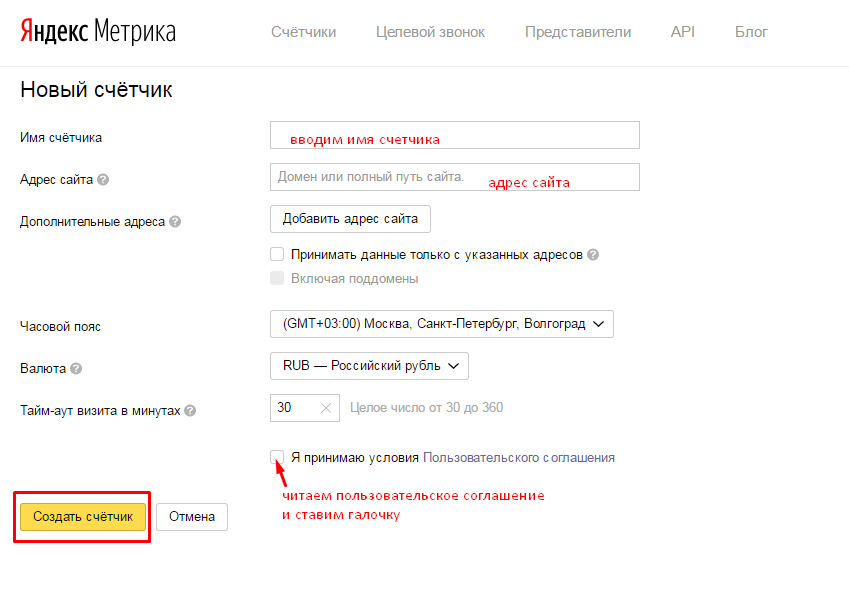
Целевые метрики можно отслеживать в большинстве отчетов Яндекс Метрики. Кроме этого, доступен отчет по конверсиям.
Цели делятся на несколько типов по условию достижения:
Количество просмотров. Просмотр определенного числа страниц сайта.
Посещение страниц. Просмотр заданных страниц сайта.
Клик на email. Отслеживание нажатия на все адреса на сайте или на указанный адрес.
Клик на телефон. Отслеживание нажатия на все номера телефонов на сайте или на указанный номер.
Клик по кнопке. Отслеживать нажатия на кнопки и другие кликабельные элементы.
Отправка формы. Отслеживайте отправку всех форм на сайте или только некоторых из них.
Переход в мессенджер. Отслеживайте переходы посетителей сайта по ссылкам в популярные мессенджеры.
Переход в социальные сети. Отслеживайте переходы посетителей сайта по ссылкам в популярные социальные сети.
Скачивание файлов.
 Отслеживайте скачивания всех файлов на сайте или только некоторых из них.
Отслеживайте скачивания всех файлов на сайте или только некоторых из них.Поиск по сайту. Узнайте, насколько часто посетители пользуются поиском на вашем сайте.
Возврат из платежной системы. Отслеживайте, сколько посетителей вернулись на сайт после перехода в платежную систему.
Звонки. Отслеживание разных категорий звонков: всех, только уникальных, а также любых или уникальных длительностью больше 30 секунд,
JavaScript-событие. Информация о достижении цели передается с помощью JavaScript (например, нажатие кнопки «Отправить заявку»).
Составная цель сочетает в себе некоторые перечисленные выше типы целей. Ряд целей Метрика может создавать автоматически.
Для удобства вы можете отметить созданные цели как:
ретаргетинговая — цель, которая указана в настройках рекламной кампании в Директе как условие ретаргетинга.
конверсионная — цель, которая не используется в качестве условия ретаргетинга в Директе.

Если управлением ваших рекламных кампаний в Директе занимается кто-то кроме вас, например, агентство или специалист по настройке, вы можете дать разрешение на использование существующих в Метрике целей: автоматических и созданных самостоятельно. Тогда пользователь Директа сможет использовать цели для оптимизации рекламных кампаний без доступа к счетчику Метрики.
При этом для пользователя Директа будет доступна только часть статистики, которая необходима для оценки эффективности созданных им рекламных кампаний.
Ограничение. Для настройки ретаргетинга и подбора аудитории дать разрешение на использование целей невозможно.
Чтобы дать разрешение на использование целей, в Метрике на странице Цели включите опцию Разрешить в рекламных кампаниях оптимизацию по целям без доступа к счетчику. Если вы недавно создали счетчик, опция включена по умолчанию.
Подробно об использовании опции см. в Справке Директа.
Написать в чат
Обратите внимание: служба поддержки не обзванивает пользователей.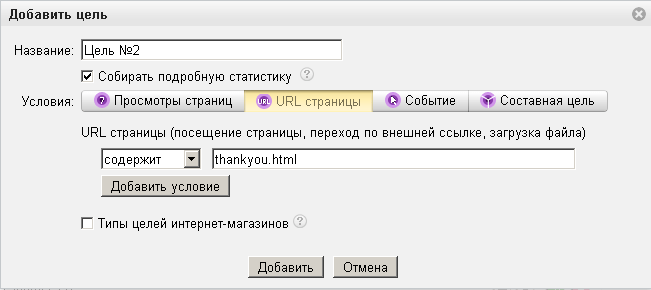 Не следуйте указаниям людей, которые вам звонят и представляются службой поддержки Яндекс Метрики.
Не следуйте указаниям людей, которые вам звонят и представляются службой поддержки Яндекс Метрики.
Как настроить цели в Яндекс.Метрике
С Яндекс.Метрикой рано или поздно сталкивается каждый рекламодатель. С ее помощью можно построить много полезных отчетов и оценить эффективность рекламы. В этой статье мы разберем весь процесс настройки Метрики: от создания счетчика до работы с целями.
Получайте бонусы за инструменты Яндекса
Работаете с автостратегиями, ключевыми целями и смарт-баннерами? Получите до 10% от оборотов кампаний на личный счет и дополнительные проценты по партнерской программе eLama
Зарегистрироваться
Итак, Яндекс.Метрика — инструмент, в котором можно следить за посещаемостью сайтов и анализировать действия пользователей.
Метрика поможет:
- узнать, из каких источников приходят на сайт посетители;
- определить наиболее эффективные из этих источников;
- анализировать эффективность рекламы;
- оценить поведение пользователей на сайте.

При настройке счетчика Яндекс.Метрики необходимо создавать цели. Это те действия посетителя сайта, которые рекламодатель хочет отследить: просмотр определенного количества страниц, посещение конкретной страницы, нажатие кнопки, переход по ссылке, оплата заказа и т. д.
Как только пользователь попадает на сайт, Метрика начинает собирать информацию о нем и его поведении, а также фиксировать достижение целей — момент, когда посетитель выполнил условие, указанное в параметрах цели. Например, нажал на кнопку «Положить товар в корзину» или перешел на страницу с информацией о доставке. Получив эти данные, можно, например, проанализировать путь пользователя на сайте и понять, в какой момент люди чаще всего уходят, не оставив заявку.
Подготовительный этап: что делать перед настройкой целей
Проверить корректность работы счетчика
Банальный, но важный этап — убедиться, что счетчик Метрики установлен на всех страницах сайта и работает корректно.
В Службу Заботы eLama периодически поступают обращения о том, что цель в Метрике не срабатывает.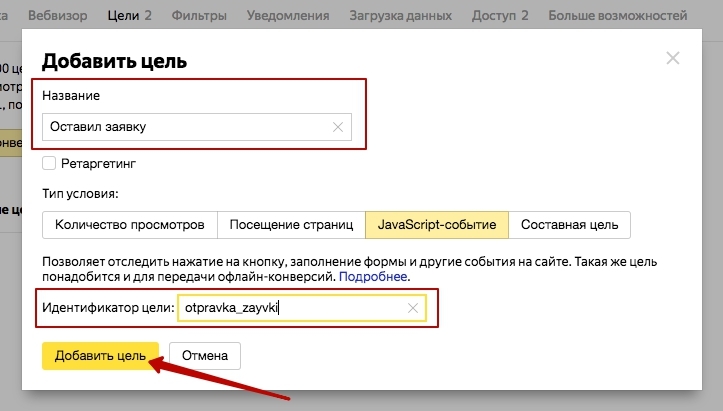 Часто выясняется, что проблема не в цели, а в самом счетчике.
Часто выясняется, что проблема не в цели, а в самом счетчике.
Проверить счетчик можно двумя способами:
- с помощью параметра _ym_debug=1 в консоли браузера;
- с помощью плагина для браузера.
Через параметр _ym_debug=1
1. Вызовите консоль браузера с помощью сочетания клавиш Ctrl + Shift + J (или ⌥ + ⌘ + J для iOS).
2. В адресной строке браузера добавьте к адресу страницы параметр _ym_debug=1 (обязательно укажите вопросительный знак перед параметром) и загрузите ее.
3. Если код установлен правильно, в консоли вы увидите номер счетчика и данные, которые отправляет код. Если в консоли отображается информация о номере счетчика и действии на странице (например, PageView), то счетчик работает корректно.
Через плагин для браузера
Существуют различные дополнения для браузеров, которые помогут проверить корректность работы счетчика на сайте.
1. Установите нужное расширение для вашего браузера, например для Chrome.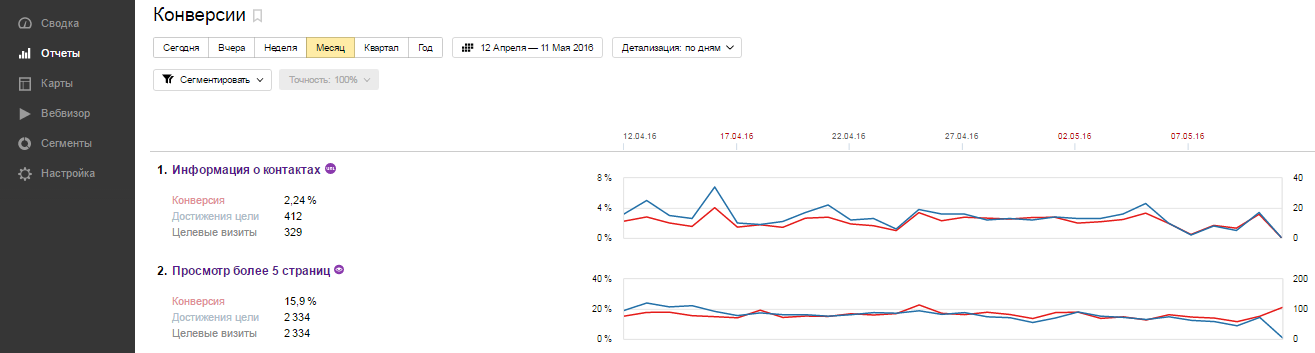
2. После установки справа от адресной строки появится значок.
3. Перейдите на нужный сайт и нажмите на этот значок дополнения.
Если счетчик установлен корректно, можно переходить к созданию целей.
Как создать цели в Метрике
Выберите вкладку «Цели» в левой вертикальной панели экрана, а затем нажмите «Добавить цель».
Укажите понятное и максимально подробное название, чтобы не запутаться, если целей будет много. Например, «Отправка формы обратного звонка» или «Посещение страницы благодарности» — подходящие названия, так вы сразу поймете, что это за цель. А от абстрактных вариантов «Посещение страниц» или «Нажатие кнопки» лучше отказаться. Особенно если страниц и кнопок на сайте больше одной.
Если планируете использовать цель для ретаргетинга, включите чекбокс «Ретаргетинг». Это не повлияет на саму цель и нужно, скорее, для удобства — цель попадет в раздел «Ретаргетинговые».
Следующий шаг — указать тип условия. Выбирайте тип цели в зависимости от действий, которые хотите отслеживать. На этом этапе важно понимать, что именно вы хотите фиксировать в качестве достижения цели и как полученные данные вам в дальнейшем помогут. О том, какие цели можно создать в Метрике, расскажем ниже.
На этом этапе важно понимать, что именно вы хотите фиксировать в качестве достижения цели и как полученные данные вам в дальнейшем помогут. О том, какие цели можно создать в Метрике, расскажем ниже.
Добавьте информацию о доходе: вы можете указать, сколько денег принесет достижение этой цели. Итоговые данные можно будет просматривать в отчетах. Нажмите «Добавить цель».
Какими бывают цели в Метрике
Все цели условно можно поделить по их использованию (назначению) и по условию достижения.
По использованию
Цели бывают:
- конверсионными,
- ретаргетинговыми.
Ретаргетинговые цели используются при создании условий подбора аудиторий в кампаниях, а конверсионные — для отслеживания показателей. На практике разницы между этими типами почти нет, а разделение служит для удобства управления. Более того, если конверсионная цель используется, например, для ретаргетинга в Директе, то в интерфейсе Метрики она автоматически станет ретаргетинговой.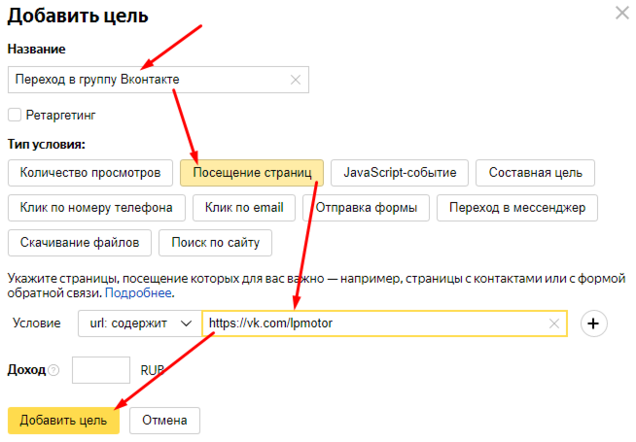
По условию достижения
В Метрике есть 11 видов цели.
Количество просмотров
Цель будет считаться достигнутой, если пользователь просмотрит определенное число страниц сайта за один визит. Подходит для анализа вовлеченности пользователей. Эту цель можно использовать многостраничным сайтам (например, интернет-магазинам): чем больше страниц сайта просмотрит пользователь, тем он более заинтересован.
Чтобы настроить цель, укажите количество страниц сайта, которые должен посмотреть пользователь за один визит.
Посещение страниц
Вы указываете определенные страницы, которые вам важны, или задаете условие, которое они должны содержать. Например, цель будет считаться выполненной, если пользователь перейдет на страницу с благодарностью за оставленную заявку.
Доступны 4 условия:
- url: совпадает — укажите точный адрес целевой страницы. При переходе на эту страницу цель будет считаться достигнутой.

- url: содержит — укажите часть URL. Этот вариант подходит, если у вас несколько целевых страниц и их можно объединить одним условием. Например, определенная группа товаров в интернет-магазине.
- url: начинается с — укажите только начальную часть URL. Условие подходит для отслеживания посещения подкаталогов.
- url: регулярное выражение — можно отслеживать страницы, соответствующие произвольным шаблонам. Например, если вы хотите отследить не все страницы подкаталога, а некоторые из них. Подробнее о работе с регулярными выражениями, читайте в справке Яндекса.
JavaScript-событие
Позволяет отслеживать не страницы, а события на сайте, при выполнении которых не меняется URL страницы. Например, заполнение формы, нажатие кнопки и т. д. Чтобы настроить эту цель, вам пригодятся навыки программирования. Подробнее о том, как это сделать, читайте в справке Яндекса.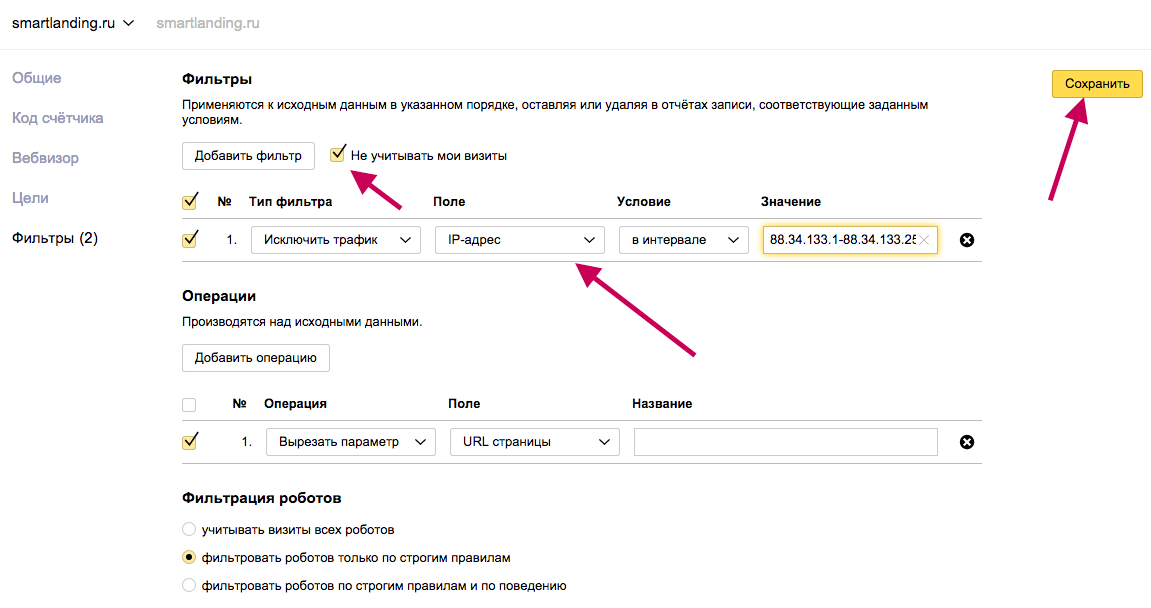
Составная цель
Для настройки цели добавьте необходимые шаги (не более 5). В качестве шагов можно использовать цели «Посещение страниц» и «JavaScript-событие».
Клик по номеру телефона
Пригодится, если вы не пользуетесь коллтрекингом. Цель будет считаться выполненной, когда посетитель нажмет на ссылку с номером телефона.
Можно настроить:
- Для всех номеров на сайте. Метрика распознает номер по наличию tel в ссылках. Например, <a href=»tel:+70123456789″>+7 012 345-67-89</a>.
- Для определенного номера. Метрика будет искать tel:<указанный номер> в ссылках.
Вы сможете собирать минимальную аналитику по звонкам и использовать ее для оптимизации кампаний.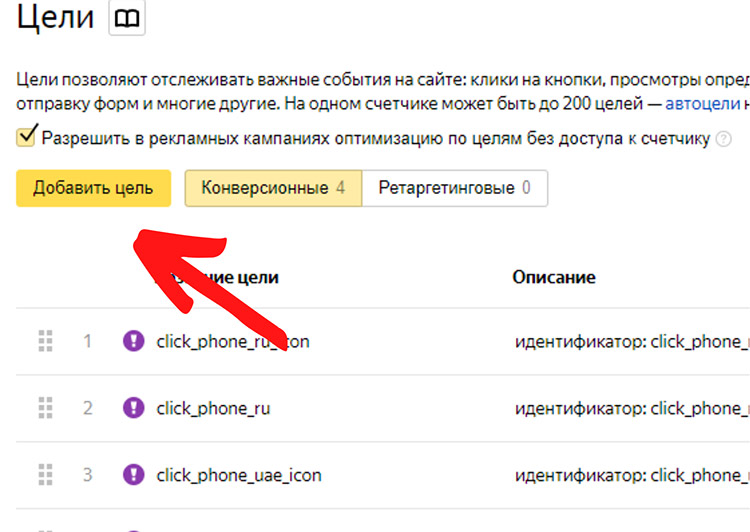
Клик по email
Достигается, когда посетитель нажимает на ссылку с email-адресом.
Можно отслеживать клики:
- По всем email-адресам. Метрика будет искать mailto:<указанный адрес> в ссылках и фиксировать клики по всем адресам.
- По конкретному email-адресу. Укажите его в поле так же, как он указан в ссылке. Например, [email protected]. Убедитесь, что написание полностью совпадает.
Отправка формы
Позволяет отслеживать отправку форм, например при оформлении заказа. В отличие от настройки «JavaScript-событие», в этом типе цели не нужно вносить дополнительных изменений в код сайта. Но сам сайт должен соответствовать следующим требованиям:
- Форма создана с помощью тега form. Если форма сделана через теги
- Форма отправляется через элемент button type=»submit». Если отправка реализована через button type=»button», цель достигаться не будет.

- Элемент button type=»submit» должен находиться внутри элемента form.
Выберите, для каких форм нужно создать цель. Если это «Конкретная форма», укажите в поле страницу сайта, на которой она размещена, и нажмите кнопку «Перейти и выбрать форму».
В появившемся окне Метрика подсветит формы, которые удалось найти на странице. Формы доступны только на страницах, где были визиты в течение последних 30 дней.
Переход в мессенджер
Помогает отслеживать переходы посетителей сайта по ссылкам в мессенджеры.
Используя цель, можно узнать:
- сколько посетителей переходят в мессенджеры;
- из каких источников трафика выполняется эта цель.
Для настройки цели выберите, для каких мессенджеров нужно создать цель:
- Для всех мессенджеров. Метрика распознает мессенджеры по наличию их URL в ссылках. Например, <a href=»messenger.com»>Написать</a>.

- Для определенного мессенджера. Используйте этот способ, например, для отслеживания разных мессенджеров. Метрика будет искать <указанный адрес> в ссылках. Доступные мессенджеры: Яндекс.Мессенджер, Facebook, Skype, Telegram, Viber, WhatsApp, ВКонтакте.
Скачивание файлов
Позволяет отслеживать скачивание всех файлов на сайте или только некоторых из них. Рекомендуем ознакомиться с поддерживаемыми типами файлов до настройки цели.
Если вы выбрали «Конкретная файл», укажите название файла в поле. Например, имя_файла\.*. Убедитесь, что написание полностью совпадает.
Поиск по сайту
Поможет узнать, насколько часто посетители пользуются поиском на сайте. Если на сайте есть возможность найти товар, услугу или информацию с помощью поиска, вы можете это отслеживать.
Проверьте, какой GET-параметр используется для поиска на вашем сайте. Найти нужный параметр можно в справке.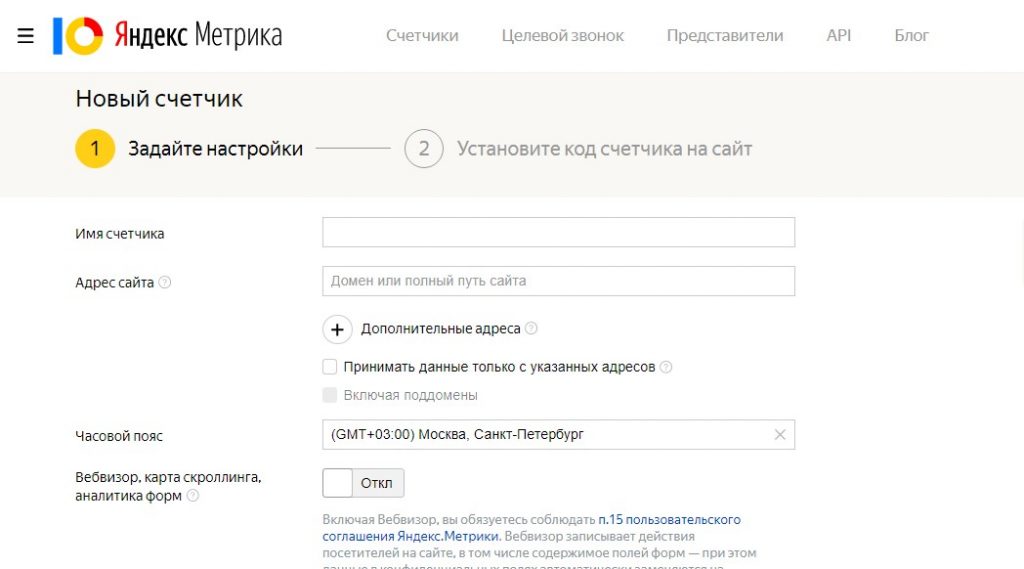
- Если q, text, query или search, переходите к созданию цели.
- Если другой, нажмите «Дополнительные настройки» и в поле введите параметр.
Клик по кнопке
Помогает отслеживать нажатие на кнопки и другие кликабельные элементы. Метрика считает элементы кликабельными, если в них есть теги a, button, div
и input.Чтобы настроить цель, укажите в поле страницу сайта, на которой размещена кнопка. По умолчанию будет показан самый популярный URL. Затем Метрика предложит вам выбрать элемент.
В режиме выбора элемента наведите курсор мыши на нужную вам кнопку, отметьте ее и нажмите «Отслеживать клики». Чтобы перейти на другую страницу или открыть всплывающее окно, выберите «Взаимодействие с сайтом».
После того как вы настроили цели, важно проверить, что они правильно работают.
Как узнать, работает ли цель
1. Перейдите на сайт и выполните действие, указанное в цели.
Важно: если в настройках счетчика задан фильтр «Не учитывать мои визиты», проверьте цели на сайте в режиме инкогнито.
2. Затем перейдите в отчет «Конверсии» и проверьте, появились ли данные по выполненной вами цели.
Иногда рекламодатели начинают проверять свою выполненную цель в рекламных отчетах. Важно понимать, что ваш визит не является рекламным и увидеть его в отчетах группы «Директ» вы не сможете.
Что еще важно учитывать при работе с целями
1. Если вы решили отредактировать цель, то накопленная ранее статистика не изменится.
2. В отчетах нет статистики по удаленным целям.
3. В Метрике можно настроить ограниченное количество целей — не более 200 для одного счетчика. Учитывайте, что при удалении цели статистика по ней не сохранится.
4. Часто рекламодатели сравнивают конверсии по цели в Директе с конверсиями по той же цели в Метрике. В большинстве случаев данные не сходятся. Дело в том, что конверсии в Директе считаются иначе, чем конверсии в Метрике. Чтобы корректно сопоставлять данные из Метрики и Директа, важно помнить, что:
- Конверсия в Директе = целевой визит в Метрике.

- В Метрике необходимо смотреть отчет «Директ, сводка».
- В обоих отчетах должна быть одинаковая модель атрибуции — «Последний переход». При выборе любых других атрибуций возможны расхождения в статистике. Например, при выборе атрибуции «Последний переход из Директа» в отчеты Метрики могут попадать визиты из любых других источников, если им предшествовал визит по рекламе Директа.
Подводя итоги
Настраивать цели в Метрике не очень сложно. Главное — внимательно изучить терминологию и ознакомиться с инструкцией. Если у вас возникли сложности в процессе настройки — пишите в Службу Заботы eLama. Мы считаем вопросы о Метрике одними из самых интересных и поможем вам разобраться.
Как настроить цели в Яндекс.Метрике
С Яндекс.Метрикой рано или поздно сталкивается каждый рекламодатель. С ее помощью можно построить много полезных отчетов и оценить эффективность рекламы. В этой статье мы разберем весь процесс настройки Метрики: от создания счетчика до работы с целями.
Получайте бонусы за инструменты Яндекса
Работаете с автостратегиями, ключевыми целями и смарт-баннерами? Получите до 10% от оборотов кампаний на личный счет и дополнительные проценты по партнерской программе eLama
Зарегистрироваться
Итак, Яндекс.Метрика — инструмент, в котором можно следить за посещаемостью сайтов и анализировать действия пользователей.
Метрика поможет:
- узнать, из каких источников приходят на сайт посетители;
- определить наиболее эффективные из этих источников;
- анализировать эффективность рекламы;
- оценить поведение пользователей на сайте.
При настройке счетчика Яндекс.Метрики необходимо создавать цели. Это те действия посетителя сайта, которые рекламодатель хочет отследить: просмотр определенного количества страниц, посещение конкретной страницы, нажатие кнопки, переход по ссылке, оплата заказа и т. д.
Как только пользователь попадает на сайт, Метрика начинает собирать информацию о нем и его поведении, а также фиксировать достижение целей — момент, когда посетитель выполнил условие, указанное в параметрах цели. Например, нажал на кнопку «Положить товар в корзину» или перешел на страницу с информацией о доставке. Получив эти данные, можно, например, проанализировать путь пользователя на сайте и понять, в какой момент люди чаще всего уходят, не оставив заявку.
Например, нажал на кнопку «Положить товар в корзину» или перешел на страницу с информацией о доставке. Получив эти данные, можно, например, проанализировать путь пользователя на сайте и понять, в какой момент люди чаще всего уходят, не оставив заявку.
Подготовительный этап: что делать перед настройкой целей
Проверить корректность работы счетчика
Банальный, но важный этап — убедиться, что счетчик Метрики установлен на всех страницах сайта и работает корректно.
В Службу Заботы eLama периодически поступают обращения о том, что цель в Метрике не срабатывает. Часто выясняется, что проблема не в цели, а в самом счетчике.
Проверить счетчик можно двумя способами:
- с помощью параметра _ym_debug=1 в консоли браузера;
- с помощью плагина для браузера.
Через параметр _ym_debug=1
1. Вызовите консоль браузера с помощью сочетания клавиш Ctrl + Shift + J (или ⌥ + ⌘ + J для iOS).
2. В адресной строке браузера добавьте к адресу страницы параметр _ym_debug=1 (обязательно укажите вопросительный знак перед параметром) и загрузите ее.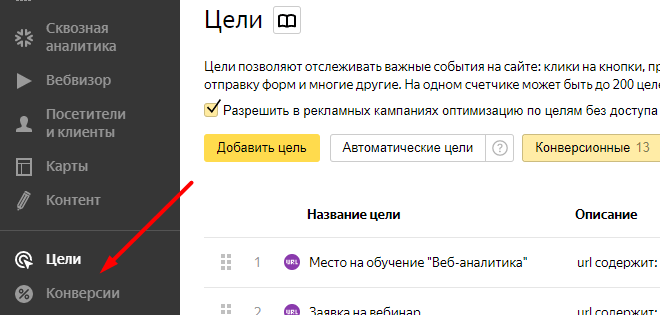
3. Если код установлен правильно, в консоли вы увидите номер счетчика и данные, которые отправляет код. Если в консоли отображается информация о номере счетчика и действии на странице (например, PageView), то счетчик работает корректно.
Через плагин для браузера
Существуют различные дополнения для браузеров, которые помогут проверить корректность работы счетчика на сайте.
1. Установите нужное расширение для вашего браузера, например для Chrome.
2. После установки справа от адресной строки появится значок.
3. Перейдите на нужный сайт и нажмите на этот значок дополнения.
Если счетчик установлен корректно, можно переходить к созданию целей.
Как создать цели в Метрике
Выберите вкладку «Цели» в левой вертикальной панели экрана, а затем нажмите «Добавить цель».
Укажите понятное и максимально подробное название, чтобы не запутаться, если целей будет много. Например, «Отправка формы обратного звонка» или «Посещение страницы благодарности» — подходящие названия, так вы сразу поймете, что это за цель. А от абстрактных вариантов «Посещение страниц» или «Нажатие кнопки» лучше отказаться. Особенно если страниц и кнопок на сайте больше одной.
А от абстрактных вариантов «Посещение страниц» или «Нажатие кнопки» лучше отказаться. Особенно если страниц и кнопок на сайте больше одной.
Если планируете использовать цель для ретаргетинга, включите чекбокс «Ретаргетинг». Это не повлияет на саму цель и нужно, скорее, для удобства — цель попадет в раздел «Ретаргетинговые».
Следующий шаг — указать тип условия. Выбирайте тип цели в зависимости от действий, которые хотите отслеживать. На этом этапе важно понимать, что именно вы хотите фиксировать в качестве достижения цели и как полученные данные вам в дальнейшем помогут. О том, какие цели можно создать в Метрике, расскажем ниже.
Добавьте информацию о доходе: вы можете указать, сколько денег принесет достижение этой цели. Итоговые данные можно будет просматривать в отчетах. Нажмите «Добавить цель».
Какими бывают цели в Метрике
Все цели условно можно поделить по их использованию (назначению) и по условию достижения.
По использованию
Цели бывают:
- конверсионными,
- ретаргетинговыми.

Ретаргетинговые цели используются при создании условий подбора аудиторий в кампаниях, а конверсионные — для отслеживания показателей. На практике разницы между этими типами почти нет, а разделение служит для удобства управления. Более того, если конверсионная цель используется, например, для ретаргетинга в Директе, то в интерфейсе Метрики она автоматически станет ретаргетинговой.
По условию достижения
В Метрике есть 11 видов цели.
Количество просмотров
Цель будет считаться достигнутой, если пользователь просмотрит определенное число страниц сайта за один визит. Подходит для анализа вовлеченности пользователей. Эту цель можно использовать многостраничным сайтам (например, интернет-магазинам): чем больше страниц сайта просмотрит пользователь, тем он более заинтересован.
Чтобы настроить цель, укажите количество страниц сайта, которые должен посмотреть пользователь за один визит.
Посещение страниц
Вы указываете определенные страницы, которые вам важны, или задаете условие, которое они должны содержать. Например, цель будет считаться выполненной, если пользователь перейдет на страницу с благодарностью за оставленную заявку.
Например, цель будет считаться выполненной, если пользователь перейдет на страницу с благодарностью за оставленную заявку.
Доступны 4 условия:
- url: совпадает — укажите точный адрес целевой страницы. При переходе на эту страницу цель будет считаться достигнутой.
- url: содержит — укажите часть URL. Этот вариант подходит, если у вас несколько целевых страниц и их можно объединить одним условием. Например, определенная группа товаров в интернет-магазине.
- url: начинается с — укажите только начальную часть URL. Условие подходит для отслеживания посещения подкаталогов.
- url: регулярное выражение — можно отслеживать страницы, соответствующие произвольным шаблонам. Например, если вы хотите отследить не все страницы подкаталога, а некоторые из них. Подробнее о работе с регулярными выражениями, читайте в справке Яндекса.
JavaScript-событие
Позволяет отслеживать не страницы, а события на сайте, при выполнении которых не меняется URL страницы.![]() Например, заполнение формы, нажатие кнопки и т. д. Чтобы настроить эту цель, вам пригодятся навыки программирования. Подробнее о том, как это сделать, читайте в справке Яндекса.
Например, заполнение формы, нажатие кнопки и т. д. Чтобы настроить эту цель, вам пригодятся навыки программирования. Подробнее о том, как это сделать, читайте в справке Яндекса.
Составная цель
Состоит из нескольких последовательных действий, которые вы хотите фиксировать. Эту цель хорошо использовать, чтобы понимать путь пользователя на сайте. Например, в какой момент пользователи, не оставившие заявку, покидают сайт.
Для настройки цели добавьте необходимые шаги (не более 5). В качестве шагов можно использовать цели «Посещение страниц» и «JavaScript-событие».
Клик по номеру телефона
Пригодится, если вы не пользуетесь коллтрекингом. Цель будет считаться выполненной, когда посетитель нажмет на ссылку с номером телефона.
Можно настроить:
- Для всех номеров на сайте. Метрика распознает номер по наличию tel в ссылках. Например, <a href=»tel:+70123456789″>+7 012 345-67-89</a>.

- Для определенного номера. Метрика будет искать tel:<указанный номер> в ссылках.
Вы сможете собирать минимальную аналитику по звонкам и использовать ее для оптимизации кампаний.
Клик по email
Достигается, когда посетитель нажимает на ссылку с email-адресом.
Можно отслеживать клики:
- По всем email-адресам. Метрика будет искать mailto:<указанный адрес> в ссылках и фиксировать клики по всем адресам.
- По конкретному email-адресу. Укажите его в поле так же, как он указан в ссылке. Например, [email protected]. Убедитесь, что написание полностью совпадает.
Отправка формы
Позволяет отслеживать отправку форм, например при оформлении заказа. В отличие от настройки «JavaScript-событие», в этом типе цели не нужно вносить дополнительных изменений в код сайта. Но сам сайт должен соответствовать следующим требованиям:
- Форма создана с помощью тега form.
 Если форма сделана через теги div, она отслеживаться не будет.
Если форма сделана через теги div, она отслеживаться не будет.
- Форма отправляется через элемент button type=»submit». Если отправка реализована через button type=»button», цель достигаться не будет.
- Элемент button type=»submit» должен находиться внутри элемента form.
Выберите, для каких форм нужно создать цель. Если это «Конкретная форма», укажите в поле страницу сайта, на которой она размещена, и нажмите кнопку «Перейти и выбрать форму».
В появившемся окне Метрика подсветит формы, которые удалось найти на странице. Формы доступны только на страницах, где были визиты в течение последних 30 дней.
Переход в мессенджер
Помогает отслеживать переходы посетителей сайта по ссылкам в мессенджеры.
Используя цель, можно узнать:
- сколько посетителей переходят в мессенджеры;
- из каких источников трафика выполняется эта цель.

Для настройки цели выберите, для каких мессенджеров нужно создать цель:
- Для всех мессенджеров. Метрика распознает мессенджеры по наличию их URL в ссылках. Например, <a href=»messenger.com»>Написать</a>.
- Для определенного мессенджера. Используйте этот способ, например, для отслеживания разных мессенджеров. Метрика будет искать <указанный адрес> в ссылках. Доступные мессенджеры: Яндекс.Мессенджер, Facebook, Skype, Telegram, Viber, WhatsApp, ВКонтакте.
Скачивание файлов
Позволяет отслеживать скачивание всех файлов на сайте или только некоторых из них. Рекомендуем ознакомиться с поддерживаемыми типами файлов до настройки цели.
Если вы выбрали «Конкретная файл», укажите название файла в поле. Например, имя_файла\.*. Убедитесь, что написание полностью совпадает.
Поиск по сайту
Поможет узнать, насколько часто посетители пользуются поиском на сайте.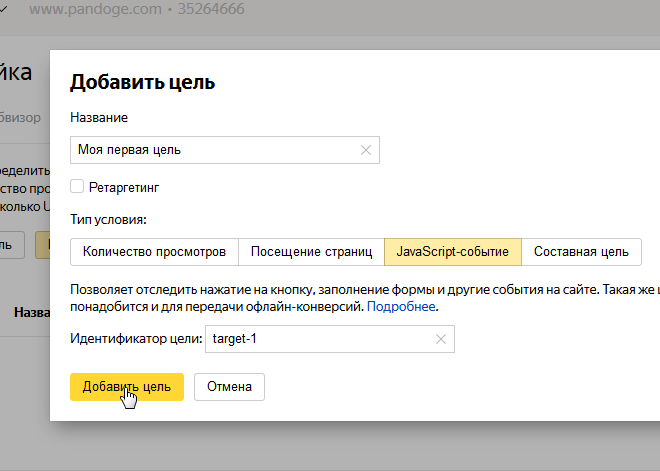 Если на сайте есть возможность найти товар, услугу или информацию с помощью поиска, вы можете это отслеживать.
Если на сайте есть возможность найти товар, услугу или информацию с помощью поиска, вы можете это отслеживать.
Проверьте, какой GET-параметр используется для поиска на вашем сайте. Найти нужный параметр можно в справке.
- Если q, text, query или search, переходите к созданию цели.
- Если другой, нажмите «Дополнительные настройки» и в поле введите параметр.
Клик по кнопке
Помогает отслеживать нажатие на кнопки и другие кликабельные элементы. Метрика считает элементы кликабельными, если в них есть теги a, button, div и input.
Чтобы настроить цель, укажите в поле страницу сайта, на которой размещена кнопка. По умолчанию будет показан самый популярный URL. Затем Метрика предложит вам выбрать элемент.
В режиме выбора элемента наведите курсор мыши на нужную вам кнопку, отметьте ее и нажмите «Отслеживать клики». Чтобы перейти на другую страницу или открыть всплывающее окно, выберите «Взаимодействие с сайтом».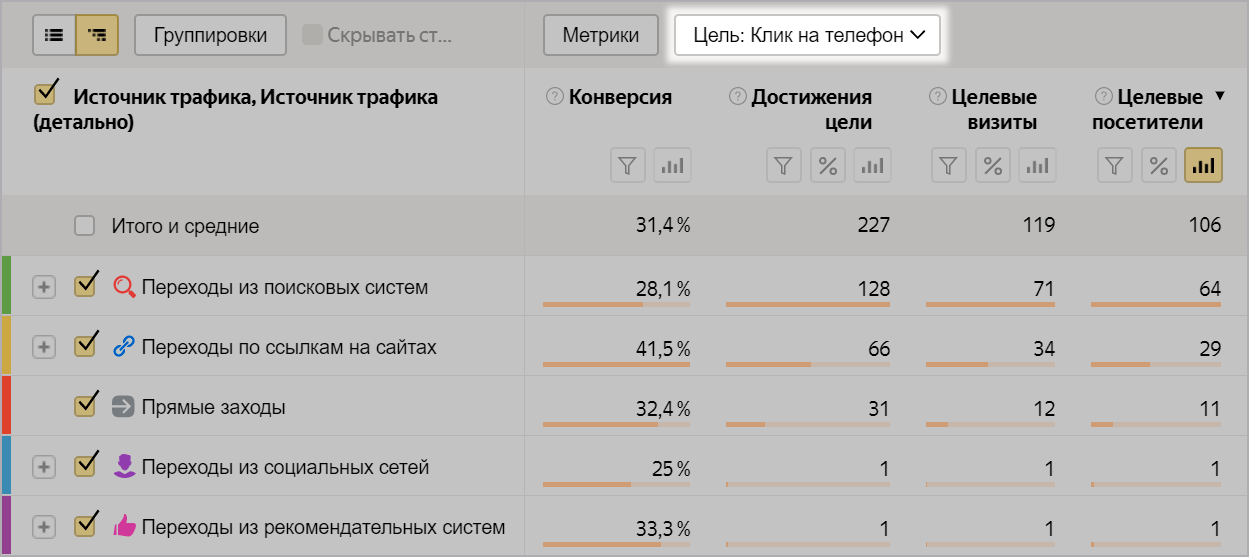
После того как вы настроили цели, важно проверить, что они правильно работают.
Как узнать, работает ли цель
1. Перейдите на сайт и выполните действие, указанное в цели.
Важно: если в настройках счетчика задан фильтр «Не учитывать мои визиты», проверьте цели на сайте в режиме инкогнито.
2. Затем перейдите в отчет «Конверсии» и проверьте, появились ли данные по выполненной вами цели.
Иногда рекламодатели начинают проверять свою выполненную цель в рекламных отчетах. Важно понимать, что ваш визит не является рекламным и увидеть его в отчетах группы «Директ» вы не сможете.
Что еще важно учитывать при работе с целями
1. Если вы решили отредактировать цель, то накопленная ранее статистика не изменится.
2. В отчетах нет статистики по удаленным целям.
3. В Метрике можно настроить ограниченное количество целей — не более 200 для одного счетчика. Учитывайте, что при удалении цели статистика по ней не сохранится.
4.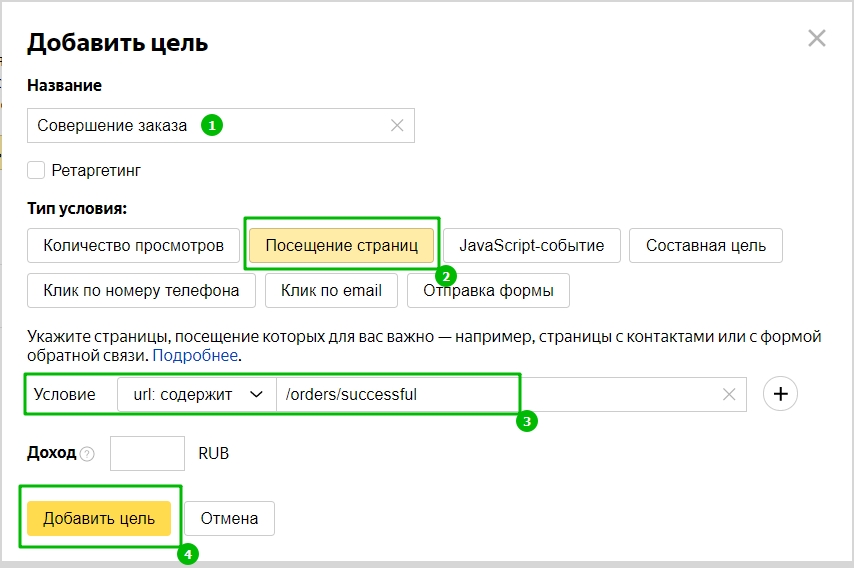 Часто рекламодатели сравнивают конверсии по цели в Директе с конверсиями по той же цели в Метрике. В большинстве случаев данные не сходятся. Дело в том, что конверсии в Директе считаются иначе, чем конверсии в Метрике. Чтобы корректно сопоставлять данные из Метрики и Директа, важно помнить, что:
Часто рекламодатели сравнивают конверсии по цели в Директе с конверсиями по той же цели в Метрике. В большинстве случаев данные не сходятся. Дело в том, что конверсии в Директе считаются иначе, чем конверсии в Метрике. Чтобы корректно сопоставлять данные из Метрики и Директа, важно помнить, что:
- Конверсия в Директе = целевой визит в Метрике.
- В Метрике необходимо смотреть отчет «Директ, сводка».
- В обоих отчетах должна быть одинаковая модель атрибуции — «Последний переход». При выборе любых других атрибуций возможны расхождения в статистике. Например, при выборе атрибуции «Последний переход из Директа» в отчеты Метрики могут попадать визиты из любых других источников, если им предшествовал визит по рекламе Директа.
Подводя итоги
Настраивать цели в Метрике не очень сложно. Главное — внимательно изучить терминологию и ознакомиться с инструкцией. Если у вас возникли сложности в процессе настройки — пишите в Службу Заботы eLama.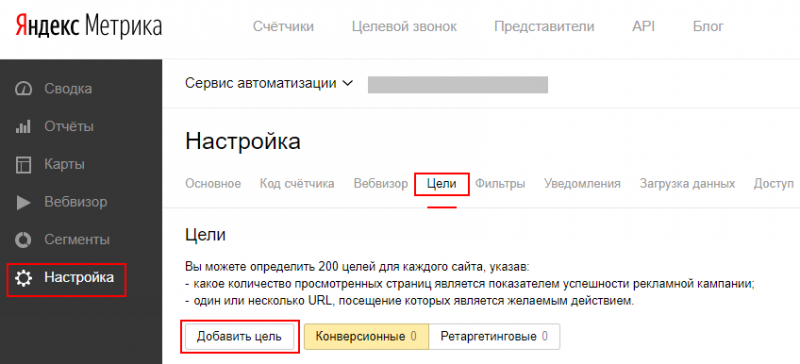 Мы считаем вопросы о Метрике одними из самых интересных и поможем вам разобраться.
Мы считаем вопросы о Метрике одними из самых интересных и поможем вам разобраться.
Как настроить цели в Яндекс.Метрике
С Яндекс.Метрикой рано или поздно сталкивается каждый рекламодатель. С ее помощью можно построить много полезных отчетов и оценить эффективность рекламы. В этой статье мы разберем весь процесс настройки Метрики: от создания счетчика до работы с целями.
Получайте бонусы за инструменты Яндекса
Работаете с автостратегиями, ключевыми целями и смарт-баннерами? Получите до 10% от оборотов кампаний на личный счет и дополнительные проценты по партнерской программе eLama
Зарегистрироваться
Итак, Яндекс.Метрика — инструмент, в котором можно следить за посещаемостью сайтов и анализировать действия пользователей.
Метрика поможет:
- узнать, из каких источников приходят на сайт посетители;
- определить наиболее эффективные из этих источников;
- анализировать эффективность рекламы;
- оценить поведение пользователей на сайте.

При настройке счетчика Яндекс.Метрики необходимо создавать цели. Это те действия посетителя сайта, которые рекламодатель хочет отследить: просмотр определенного количества страниц, посещение конкретной страницы, нажатие кнопки, переход по ссылке, оплата заказа и т. д.
Как только пользователь попадает на сайт, Метрика начинает собирать информацию о нем и его поведении, а также фиксировать достижение целей — момент, когда посетитель выполнил условие, указанное в параметрах цели. Например, нажал на кнопку «Положить товар в корзину» или перешел на страницу с информацией о доставке. Получив эти данные, можно, например, проанализировать путь пользователя на сайте и понять, в какой момент люди чаще всего уходят, не оставив заявку.
Подготовительный этап: что делать перед настройкой целей
Проверить корректность работы счетчика
Банальный, но важный этап — убедиться, что счетчик Метрики установлен на всех страницах сайта и работает корректно.
В Службу Заботы eLama периодически поступают обращения о том, что цель в Метрике не срабатывает.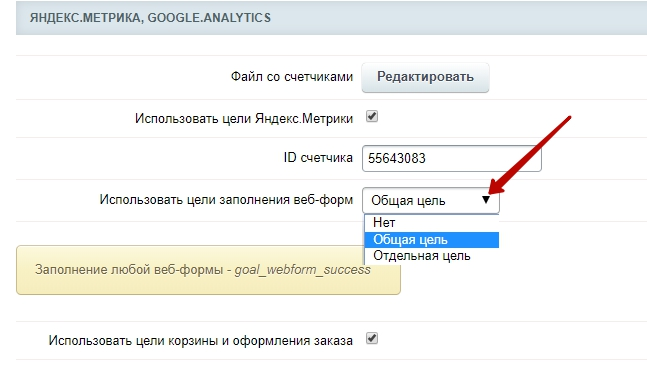 Часто выясняется, что проблема не в цели, а в самом счетчике.
Часто выясняется, что проблема не в цели, а в самом счетчике.
Проверить счетчик можно двумя способами:
- с помощью параметра _ym_debug=1 в консоли браузера;
- с помощью плагина для браузера.
Через параметр _ym_debug=1
1. Вызовите консоль браузера с помощью сочетания клавиш Ctrl + Shift + J (или ⌥ + ⌘ + J для iOS).
2. В адресной строке браузера добавьте к адресу страницы параметр _ym_debug=1 (обязательно укажите вопросительный знак перед параметром) и загрузите ее.
3. Если код установлен правильно, в консоли вы увидите номер счетчика и данные, которые отправляет код. Если в консоли отображается информация о номере счетчика и действии на странице (например, PageView), то счетчик работает корректно.
Через плагин для браузера
Существуют различные дополнения для браузеров, которые помогут проверить корректность работы счетчика на сайте.
1. Установите нужное расширение для вашего браузера, например для Chrome.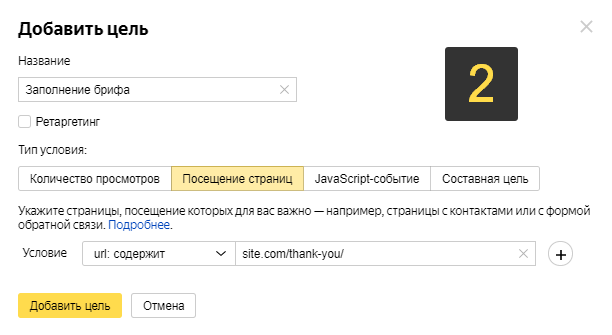
2. После установки справа от адресной строки появится значок.
3. Перейдите на нужный сайт и нажмите на этот значок дополнения.
Если счетчик установлен корректно, можно переходить к созданию целей.
Как создать цели в Метрике
Выберите вкладку «Цели» в левой вертикальной панели экрана, а затем нажмите «Добавить цель».
Укажите понятное и максимально подробное название, чтобы не запутаться, если целей будет много. Например, «Отправка формы обратного звонка» или «Посещение страницы благодарности» — подходящие названия, так вы сразу поймете, что это за цель. А от абстрактных вариантов «Посещение страниц» или «Нажатие кнопки» лучше отказаться. Особенно если страниц и кнопок на сайте больше одной.
Если планируете использовать цель для ретаргетинга, включите чекбокс «Ретаргетинг». Это не повлияет на саму цель и нужно, скорее, для удобства — цель попадет в раздел «Ретаргетинговые».
Следующий шаг — указать тип условия. Выбирайте тип цели в зависимости от действий, которые хотите отслеживать. На этом этапе важно понимать, что именно вы хотите фиксировать в качестве достижения цели и как полученные данные вам в дальнейшем помогут. О том, какие цели можно создать в Метрике, расскажем ниже.
На этом этапе важно понимать, что именно вы хотите фиксировать в качестве достижения цели и как полученные данные вам в дальнейшем помогут. О том, какие цели можно создать в Метрике, расскажем ниже.
Добавьте информацию о доходе: вы можете указать, сколько денег принесет достижение этой цели. Итоговые данные можно будет просматривать в отчетах. Нажмите «Добавить цель».
Какими бывают цели в Метрике
Все цели условно можно поделить по их использованию (назначению) и по условию достижения.
По использованию
Цели бывают:
- конверсионными,
- ретаргетинговыми.
Ретаргетинговые цели используются при создании условий подбора аудиторий в кампаниях, а конверсионные — для отслеживания показателей. На практике разницы между этими типами почти нет, а разделение служит для удобства управления. Более того, если конверсионная цель используется, например, для ретаргетинга в Директе, то в интерфейсе Метрики она автоматически станет ретаргетинговой.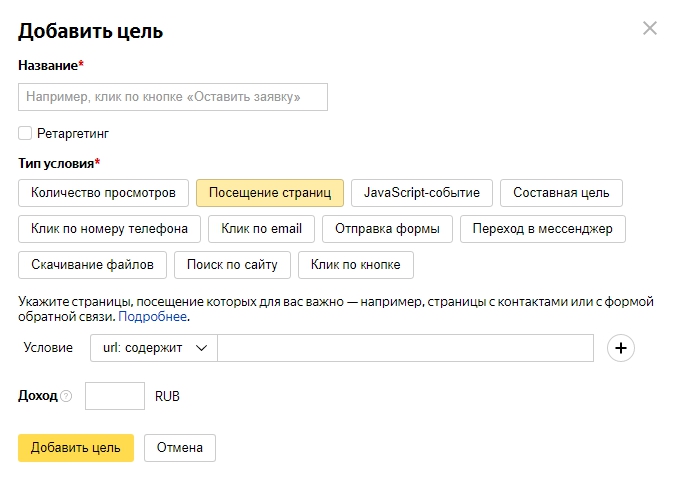
По условию достижения
В Метрике есть 11 видов цели.
Количество просмотров
Цель будет считаться достигнутой, если пользователь просмотрит определенное число страниц сайта за один визит. Подходит для анализа вовлеченности пользователей. Эту цель можно использовать многостраничным сайтам (например, интернет-магазинам): чем больше страниц сайта просмотрит пользователь, тем он более заинтересован.
Чтобы настроить цель, укажите количество страниц сайта, которые должен посмотреть пользователь за один визит.
Посещение страниц
Вы указываете определенные страницы, которые вам важны, или задаете условие, которое они должны содержать. Например, цель будет считаться выполненной, если пользователь перейдет на страницу с благодарностью за оставленную заявку.
Доступны 4 условия:
- url: совпадает — укажите точный адрес целевой страницы. При переходе на эту страницу цель будет считаться достигнутой.

- url: содержит — укажите часть URL. Этот вариант подходит, если у вас несколько целевых страниц и их можно объединить одним условием. Например, определенная группа товаров в интернет-магазине.
- url: начинается с — укажите только начальную часть URL. Условие подходит для отслеживания посещения подкаталогов.
- url: регулярное выражение — можно отслеживать страницы, соответствующие произвольным шаблонам. Например, если вы хотите отследить не все страницы подкаталога, а некоторые из них. Подробнее о работе с регулярными выражениями, читайте в справке Яндекса.
JavaScript-событие
Позволяет отслеживать не страницы, а события на сайте, при выполнении которых не меняется URL страницы. Например, заполнение формы, нажатие кнопки и т. д. Чтобы настроить эту цель, вам пригодятся навыки программирования. Подробнее о том, как это сделать, читайте в справке Яндекса.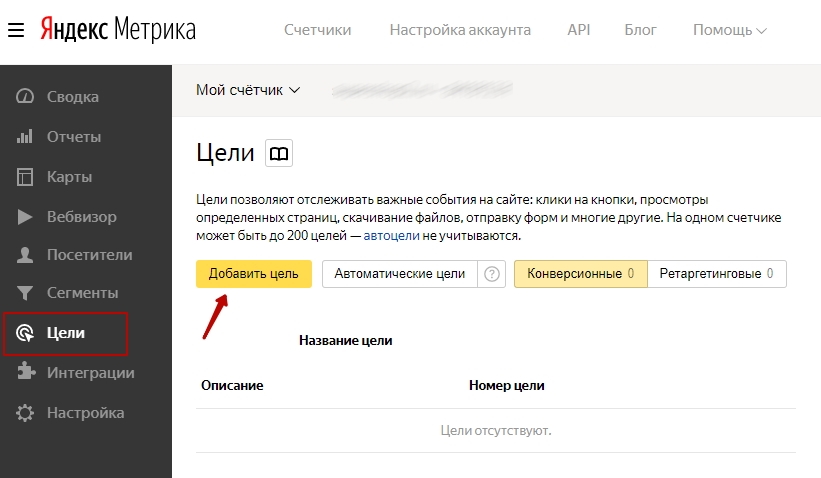
Составная цель
Состоит из нескольких последовательных действий, которые вы хотите фиксировать. Эту цель хорошо использовать, чтобы понимать путь пользователя на сайте. Например, в какой момент пользователи, не оставившие заявку, покидают сайт.
Для настройки цели добавьте необходимые шаги (не более 5). В качестве шагов можно использовать цели «Посещение страниц» и «JavaScript-событие».
Клик по номеру телефона
Пригодится, если вы не пользуетесь коллтрекингом. Цель будет считаться выполненной, когда посетитель нажмет на ссылку с номером телефона.
Можно настроить:
- Для всех номеров на сайте. Метрика распознает номер по наличию tel в ссылках. Например, <a href=»tel:+70123456789″>+7 012 345-67-89</a>.
- Для определенного номера. Метрика будет искать tel:<указанный номер> в ссылках.
Вы сможете собирать минимальную аналитику по звонкам и использовать ее для оптимизации кампаний.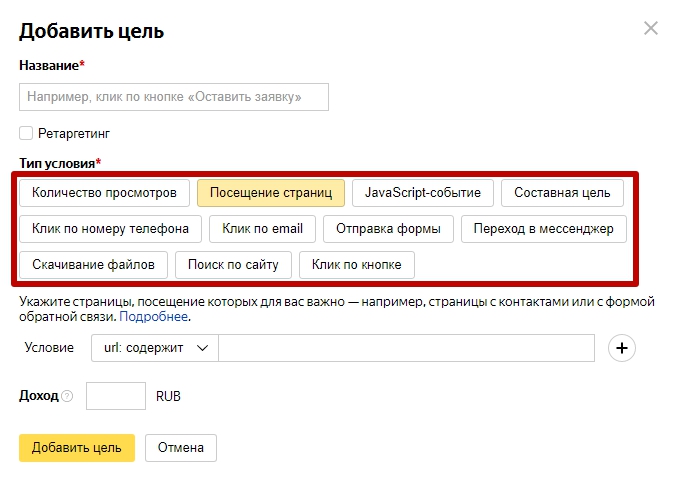
Клик по email
Достигается, когда посетитель нажимает на ссылку с email-адресом.
Можно отслеживать клики:
- По всем email-адресам. Метрика будет искать mailto:<указанный адрес> в ссылках и фиксировать клики по всем адресам.
- По конкретному email-адресу. Укажите его в поле так же, как он указан в ссылке. Например, [email protected]. Убедитесь, что написание полностью совпадает.
Отправка формы
Позволяет отслеживать отправку форм, например при оформлении заказа. В отличие от настройки «JavaScript-событие», в этом типе цели не нужно вносить дополнительных изменений в код сайта. Но сам сайт должен соответствовать следующим требованиям:
- Форма создана с помощью тега form. Если форма сделана через теги div, она отслеживаться не будет.
- Форма отправляется через элемент button type=»submit». Если отправка реализована через button type=»button», цель достигаться не будет.

- Элемент button type=»submit» должен находиться внутри элемента form.
Выберите, для каких форм нужно создать цель. Если это «Конкретная форма», укажите в поле страницу сайта, на которой она размещена, и нажмите кнопку «Перейти и выбрать форму».
В появившемся окне Метрика подсветит формы, которые удалось найти на странице. Формы доступны только на страницах, где были визиты в течение последних 30 дней.
Переход в мессенджер
Помогает отслеживать переходы посетителей сайта по ссылкам в мессенджеры.
Используя цель, можно узнать:
- сколько посетителей переходят в мессенджеры;
- из каких источников трафика выполняется эта цель.
Для настройки цели выберите, для каких мессенджеров нужно создать цель:
- Для всех мессенджеров. Метрика распознает мессенджеры по наличию их URL в ссылках. Например, <a href=»messenger.com»>Написать</a>.

- Для определенного мессенджера. Используйте этот способ, например, для отслеживания разных мессенджеров. Метрика будет искать <указанный адрес> в ссылках. Доступные мессенджеры: Яндекс.Мессенджер, Facebook, Skype, Telegram, Viber, WhatsApp, ВКонтакте.
Скачивание файлов
Позволяет отслеживать скачивание всех файлов на сайте или только некоторых из них. Рекомендуем ознакомиться с поддерживаемыми типами файлов до настройки цели.
Если вы выбрали «Конкретная файл», укажите название файла в поле. Например, имя_файла\.*. Убедитесь, что написание полностью совпадает.
Поиск по сайту
Поможет узнать, насколько часто посетители пользуются поиском на сайте. Если на сайте есть возможность найти товар, услугу или информацию с помощью поиска, вы можете это отслеживать.
Проверьте, какой GET-параметр используется для поиска на вашем сайте. Найти нужный параметр можно в справке.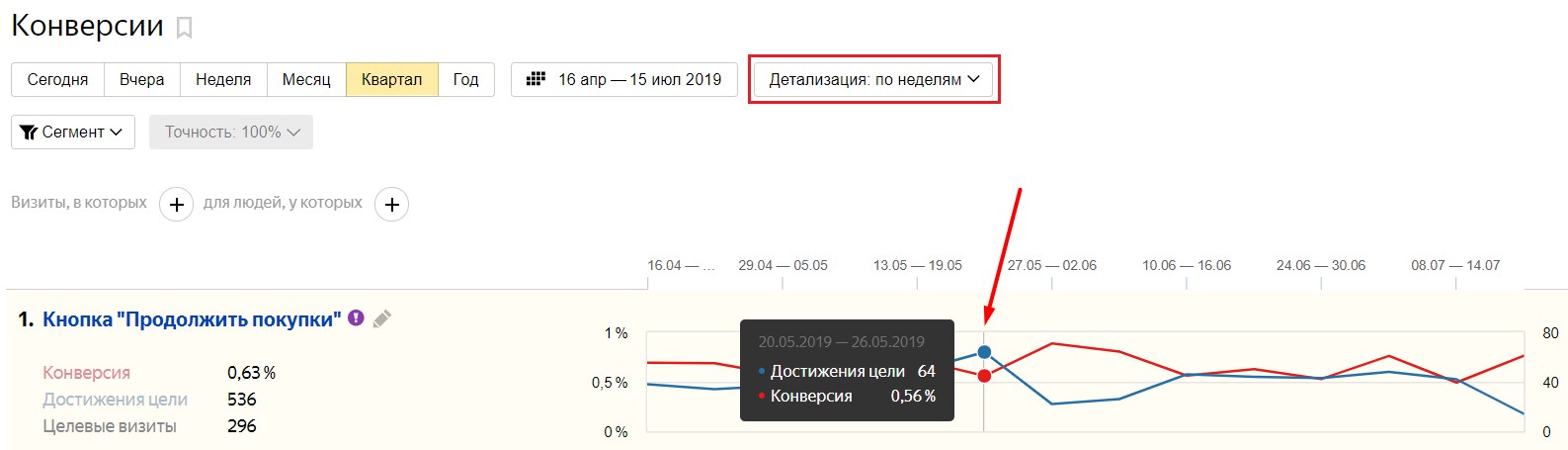
- Если q, text, query или search, переходите к созданию цели.
- Если другой, нажмите «Дополнительные настройки» и в поле введите параметр.
Клик по кнопке
Помогает отслеживать нажатие на кнопки и другие кликабельные элементы. Метрика считает элементы кликабельными, если в них есть теги a, button, div и input.
Чтобы настроить цель, укажите в поле страницу сайта, на которой размещена кнопка. По умолчанию будет показан самый популярный URL. Затем Метрика предложит вам выбрать элемент.
В режиме выбора элемента наведите курсор мыши на нужную вам кнопку, отметьте ее и нажмите «Отслеживать клики». Чтобы перейти на другую страницу или открыть всплывающее окно, выберите «Взаимодействие с сайтом».
После того как вы настроили цели, важно проверить, что они правильно работают.
Как узнать, работает ли цель
1. Перейдите на сайт и выполните действие, указанное в цели.
Важно: если в настройках счетчика задан фильтр «Не учитывать мои визиты», проверьте цели на сайте в режиме инкогнито.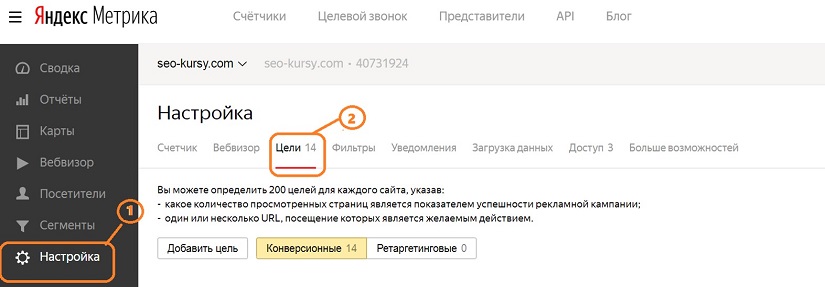
2. Затем перейдите в отчет «Конверсии» и проверьте, появились ли данные по выполненной вами цели.
Иногда рекламодатели начинают проверять свою выполненную цель в рекламных отчетах. Важно понимать, что ваш визит не является рекламным и увидеть его в отчетах группы «Директ» вы не сможете.
Что еще важно учитывать при работе с целями
1. Если вы решили отредактировать цель, то накопленная ранее статистика не изменится.
2. В отчетах нет статистики по удаленным целям.
3. В Метрике можно настроить ограниченное количество целей — не более 200 для одного счетчика. Учитывайте, что при удалении цели статистика по ней не сохранится.
4. Часто рекламодатели сравнивают конверсии по цели в Директе с конверсиями по той же цели в Метрике. В большинстве случаев данные не сходятся. Дело в том, что конверсии в Директе считаются иначе, чем конверсии в Метрике. Чтобы корректно сопоставлять данные из Метрики и Директа, важно помнить, что:
- Конверсия в Директе = целевой визит в Метрике.

- В Метрике необходимо смотреть отчет «Директ, сводка».
- В обоих отчетах должна быть одинаковая модель атрибуции — «Последний переход». При выборе любых других атрибуций возможны расхождения в статистике. Например, при выборе атрибуции «Последний переход из Директа» в отчеты Метрики могут попадать визиты из любых других источников, если им предшествовал визит по рекламе Директа.
Подводя итоги
Настраивать цели в Метрике не очень сложно. Главное — внимательно изучить терминологию и ознакомиться с инструкцией. Если у вас возникли сложности в процессе настройки — пишите в Службу Заботы eLama. Мы считаем вопросы о Метрике одними из самых интересных и поможем вам разобраться.
Настройка целей в Яндекс.Метрике (2022) – как настроить цель
Цели в «Яндекс.Метрике» — это функциональный и удобный инструмент для отслеживания самых разных событий на сайте. При помощи целей можно: отследить конверсию, скачивание файлов, посещение определенной страницы, добавление товара в корзину, заполнение контактной формы, любое другое событие.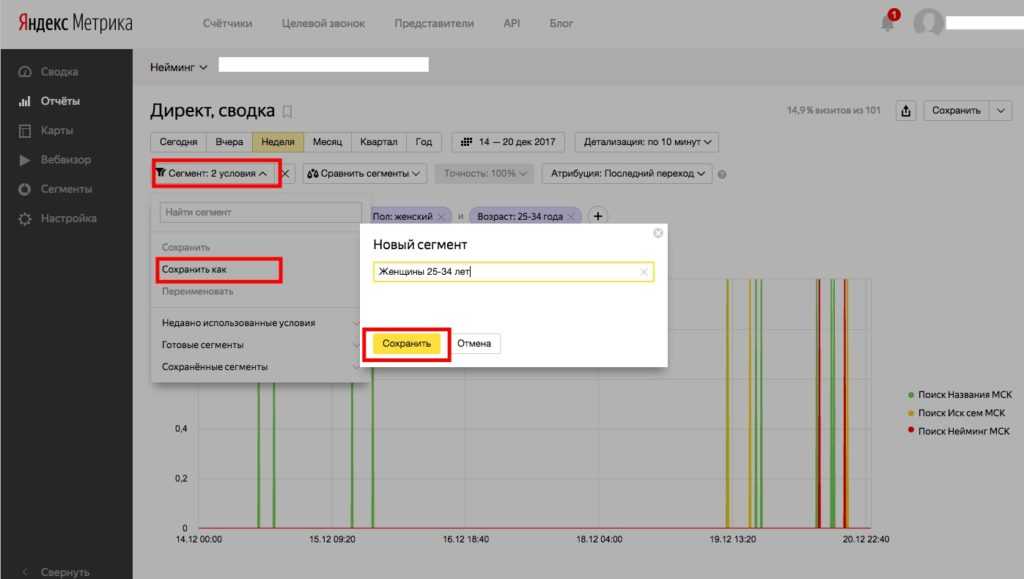
Цель — это событие, которое посетитель сайта совершает на пути к полноценной конверсии. Могут выступать самые разнообразные события: от заполнения контактной формы до звонка в компанию. Другими словами — любое событие, которое должно привести к продаже. В «Яндекс.Метрике» настройка целей выполняется для конкретного счётчика.
Какие бывают цели в «Яндекс.Метрике»
Они работают исходя из выбранного условия. В «Яндекс.Метрике» доступны 11 типов условий:
Цель может быть конверсионной или ретаргетинговой.
Конверсионные предназначены для отслеживания событий на сайте, ретаргетинговые — для учета при настройке контекстной рекламы.
Учитывайте, что использовать конверсионные цели для настройки аудиторий «Яндекс.Директ» — невозможно.
Как правильно выбрать цель в «Яндекс.Метрике»
Первым делом, необходимо определиться: какая именно цель для вас является приоритетной — главная или вспомогательная.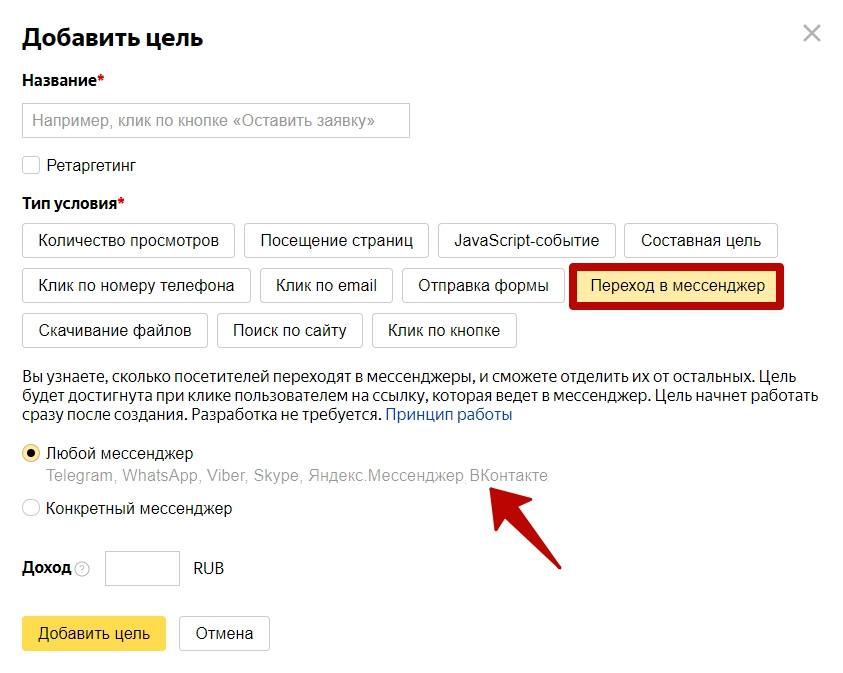 В качестве главной могут выступать: звонок, отправка данных при помощи контактной формы, подписка на рассылку, полноценная конверсия. Вспомогательные: это переход по определенному URL, добавление товара в корзину, просмотр заданного количество страниц.
В качестве главной могут выступать: звонок, отправка данных при помощи контактной формы, подписка на рассылку, полноценная конверсия. Вспомогательные: это переход по определенному URL, добавление товара в корзину, просмотр заданного количество страниц.
Таким образом, уже первоначально вы должны выбрать — что именно нужно отслеживать. Что для вас наиболее ценно, именно с точки зрения аналитики данных — последний шаг воронки продаж (конверсия) или промежуточные шаги? Уже после ответа на этот вопрос, вы сможете спокойно выбрать конкретную цель из тех, которые предлагает «Яндекс.Метрика».
Ретаргетинговые цели предназначены для дальнейшей настройки показов в «Яндекс.Директ», а конверсионные — для аналитики показателей самого сайта.
Кстати, вид вы можете поменять даже у сформированной цели.
Как настроить цель в «Яндекс.Метрике»
Открываем «Яндекс.Метрику» и выбираем раздел «Цели», который находится в меню слева:
Добавляем новую цель:
Второй способ — кнопка «Создать цель».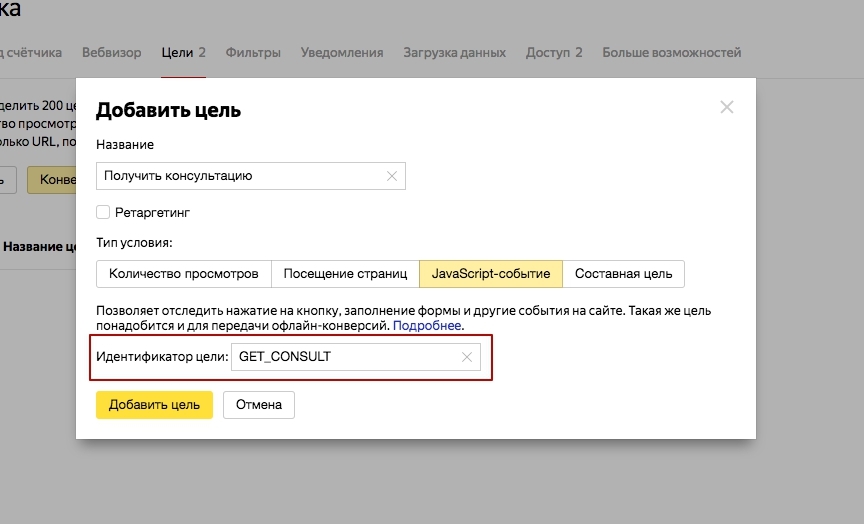 Она находится напротив счетчика справа (дашборд «Мои счетчики»):
Она находится напротив счетчика справа (дашборд «Мои счетчики»):
Чтобы создать цель, кликаем по этой кнопке и переходим к настройкам цели.
Настройка цели «Количество просмотров»
Эта цель пригодится, если вы хотите отследить суммарное количество страниц, которое открыл посетитель в течение одной сессии. Главным образом, этот тип целей используется для изучения общей вовлеченности аудитории. Настраивается цель элементарно — сразу после клика по кнопке «Создать цель», выбираем корректный тип условия:
Указываем суммарное количество веб-страниц, которые должен посмотреть посетитель в рамках одной сессии:
Данная цель поможет изучить вовлеченность аудитории и устранить недостатки навигации, структурного элемента сайта.
Настройка цели «Посещение страниц»
Данная цель используется для отслеживания посещения выбранных веб-страниц. При помощи неё можно отслеживать не только единичные URL, но целые разделы сайта.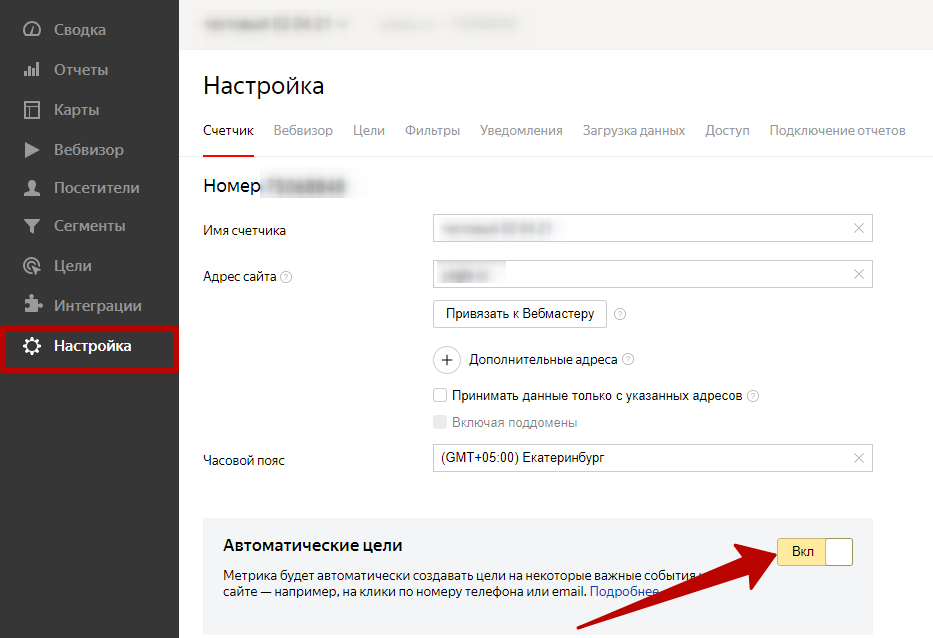 Цель позволяет отслеживать и виртуальные URL (#param), а также — следить за страницами, которые связаны друг с другом какими-либо общими признаками.
Цель позволяет отслеживать и виртуальные URL (#param), а также — следить за страницами, которые связаны друг с другом какими-либо общими признаками.
Этот тип цели настраивается условием и его значением:
Условие, как видим, относится непосредственно к самой ссылке. Разберем разные типы условий цели посещение страниц подробнее.
Типы условий в «Яндекс.Метрике»
-
Url содержит:
Этот тип условия используется, когда необходимо следить сразу за несколькими целевыми страницами, но их допустимо сгруппировать при помощи единого условия.
Например: нужно отслеживать посещение всех страниц фильтров, которые есть на сайте. Значит, в поле значение, указываем: filter.
-
URL совпадает
Идеальный вариант, когда требуется отслеживать только одну страницу. Указывается один URL, соответственно.
-
URL начинается с
Этот тип условия пригодится, если вы хотите отслеживать только подкаталоги.
 Указывается, соответственно, только начальная часть ссылки, например — «/shop/iphones/».
Указывается, соответственно, только начальная часть ссылки, например — «/shop/iphones/».
-
URL регулярное выражение
Условие, которое при помощи регулярных выражений позволяет максимально гибко настроить фильтрацию Url адресов.
Например: /shop/[0-99] – будет интерпретироваться как фильтрация страниц содержащих один из перечисленных символов в диапазоне 0-99, т.е. 0,1,2 … 99. Подробно ознакомиться с использованием регулярных выражений можно https://yandex.ru/support/metrica/general/regexp.html.
Настройка цели «JavaScript-событие»
Условие используется, если необходимо отследить нажатие кнопки (отправка формы, отправка товара в корзину, отслеживание кнопок соцсетей). Javascript-событие позволит отследить не только кнопки, но и вообще любое взаимодействие с элементами страницы — просмотр видео / фото, скачивание файла. С помощью этого условия можно и зафиксировать время просмотра страницы, например.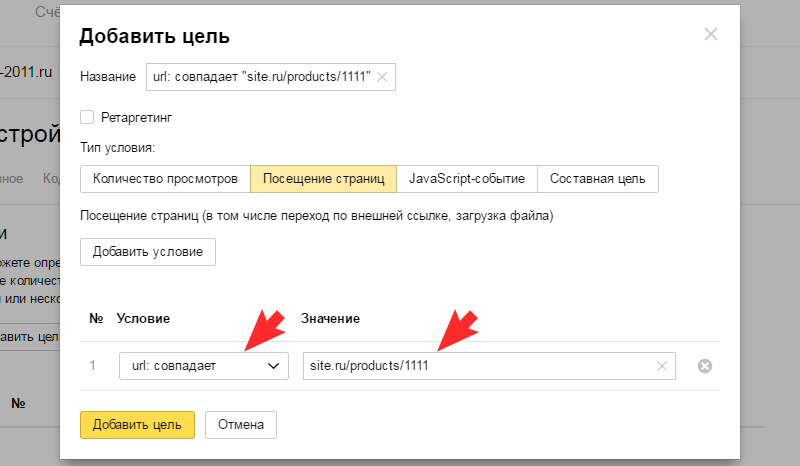
Чтобы настроить этот вид цели, необходимо знать основы JavaScript и HTML, так как понадобится добавить коды целей на сайт. При помощи него данные о совершении события на сайте сразу передаются в «Яндекс.Метрику»
Если вы не можете добавить код на сайт самостоятельно — обратитесь к разработчику. Кроме этого, цель JS-событие, в 90% случаев, можно заменить целью «Отправка формы».
Чтобы добавить цель JavaScript-событие, откройте «Метрику» и выберите пункт «Создать цель»:
Назовите цель и выберите её тип:
Указываем любой ID цели (только латиницей):
В качестве идентификаторов допустимо использовать только уникальные значения (они не должны повторяться в других URL вашего сайта). Кроме этого, запрещены символы: / \ & # ? = «\
После ввода идентификатора, строкой ниже, появится уникальный код цели:
Копируем код и завершаем создание цели:
Теперь добавленная цель должна выводиться в этом списке:
Прежде чем добавлять код на сайт, обязательно изучите справку «Яндекса» о reachGoal.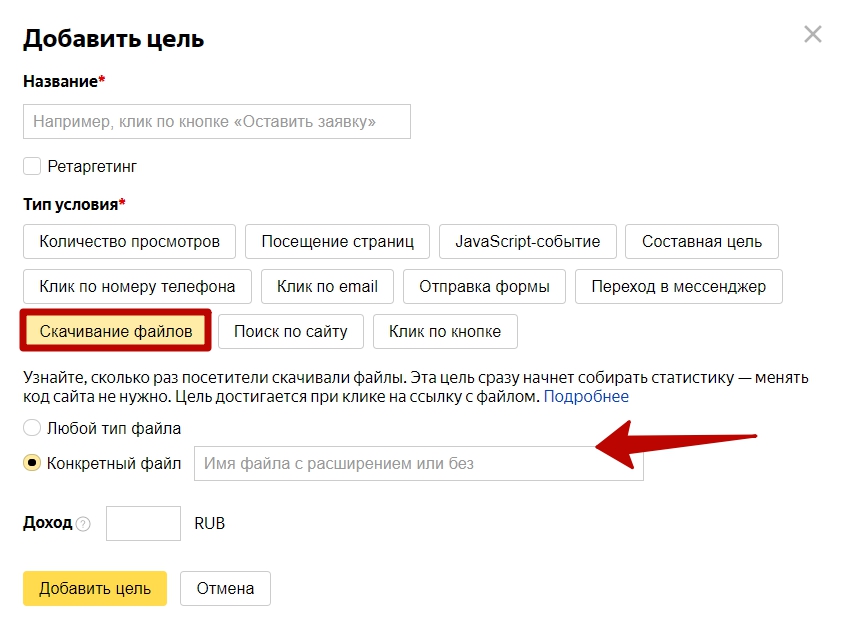 Это метод, который используется «Метрикой» для отправки данных о достижении настроенной цели.
Это метод, который используется «Метрикой» для отправки данных о достижении настроенной цели.
Код цели добавляем на ту страницу, которую нужно отслеживать (напоминаю, используем только reachGoal). Например — для отслеживания кнопки, код может выглядеть следующим образом:
Для отслеживания заполнения контактных форм:
Как видим, здесь у нас три параметра: ym(XXXXXX, ‘reachGoal’, ‘TARGET_NAME’. Рассмотрим их подробнее:
- Вместо ym(XXXXXX будет код вашего счётчика.
- Метод ‘reachGoal’ — остаётся неизменным.
- ‘TARGET_NAME’ — это имя вашей цели в интерфейсе «Метрики».
Настройка цели «Клик по email»
Если вам нужно отслеживать нажатия по ссылке на электронную почту, то этот тип цели подойдет как нельзя лучше. Когда может пригодиться этот тип условия? Допустим: вы хотите проанализировать сколько писем получаете и сколько вам пытаются отправить.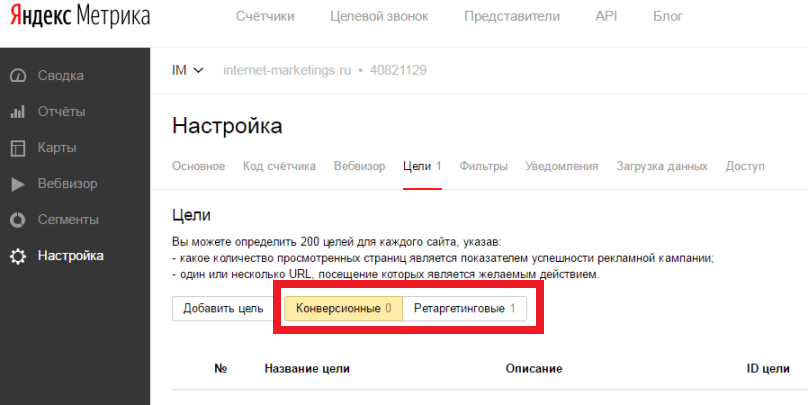
Отслеживание кликов по email можно настроить как для одного email, так и сразу для всех, которые есть на сайте. Гол засчитывается сразу после того, как посетитель кликнет по ссылке, ведущей на email.
Добавляем новую цель:
Даём цели имя и выбираем клик по email:
На следующем шаге — определяемся с адресами. Если нужно следить за одним email — выбираем этот пункт:
Не забываем указать email и сохранить настройки цели. и добавляем цель:
Настройка цели «Клик по номеру телефона»
Отследить клики на телефон поможет одноименная цель. По аналогии с предыдущей, настроить эту цель можно как для одного конкретного номера, так и для всех, которые есть на сайте.
Как обычно добавляем новую цель и даём ей имя:
Если нужно отслеживать единственный номер, то выбираем этот пункт:
Номер вписываем так, как он прописан в теле URL (с учётом кодов / префиксов).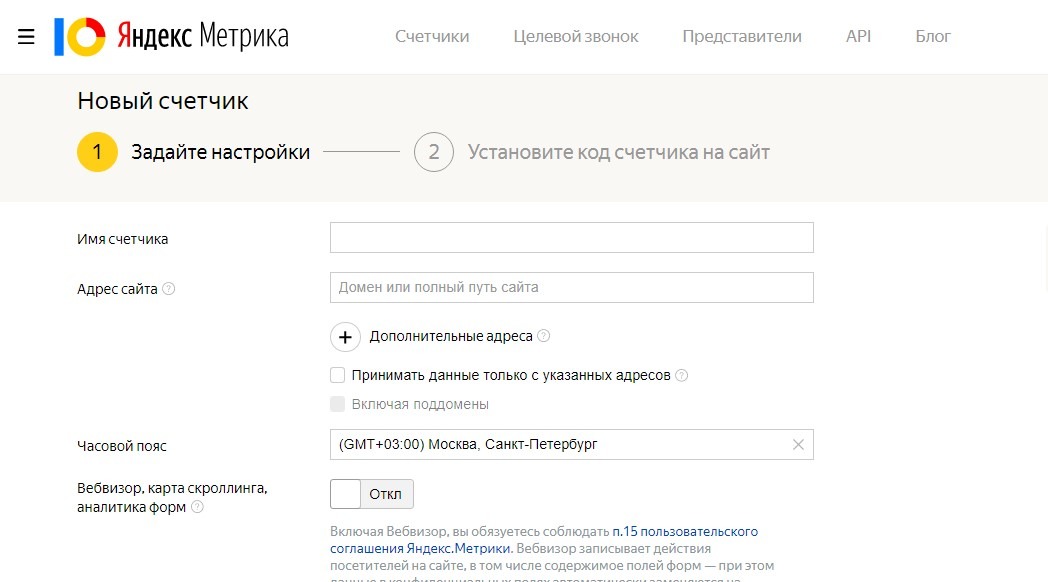
Сохраняем настройки новой цели:
Настройка цели «Клик по кнопке»
Эта цель поможет определить — сколько раз была нажата выбранная кнопка на странице. В качестве кнопки может выступать не только кнопка, но и любой другой элемент страницы, имеющий в основе URL.
По аналогии с предыдущими целями, добавляем новую:
Даём ей имя и выбираем тип:
Выбираем кнопку. Вы можете самостоятельно скопировать URL «кнопки» на сайте:
Но такой способ работает не всегда. В этом случае — воспользуйтесь инструментом «Выбор элемента»:
Откроется окно «Выбора элемента»:
Наводим курсор на интересующую кнопку (или иной элемент страницы) и кликаем по нему, он выделится зеленым цветом:
Выбираем пункт «Отслеживать клики»:
Сохраняем настройки новой цели
Настройка цели «Отправка формы»
Цель, позволяющая отслеживать клик по кнопке «Отправить», а также — фиксировать само событие отправки.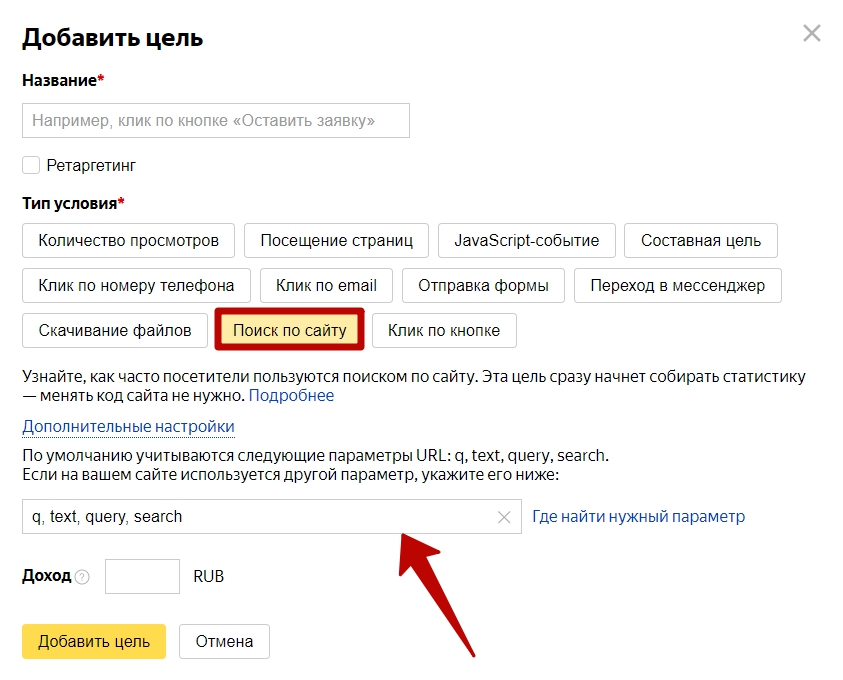 Цель позволяет следить как за одной формой, так и сразу за всеми, которые есть на сайте.
Цель позволяет следить как за одной формой, так и сразу за всеми, которые есть на сайте.
Эту цель можно настроить, чтобы она фиксировала как успешные (придётся добавить disabled-атрибут в код кнопки), так и неуспешные попытки отправки формы.
Добавляем новую цель и даём ей имя:
Кликаем по необходимому типу условия:
Допустим, мы хотим следить за одной формой. Выбираем этот пункт:
Теперь прописываем доменное имя сайта с интересующей вас формой. Кликаем по этой кнопке:
Все кликабельные элементы будут подсвечены. Выберите интересующую вас форму:
…и добавьте её в настройки цели:
Завершите настройку цели:
Внимание: цель «Отправка формы» будет работать корректно только в том случае, если ваша форма сформирована тегом form (у такого элемента должен быть уникальный идентификатор и название, соответственно). А вот div-форму и другие встраиваемые отследить не удастся.
Настройка цели «Переход в мессенджер»
Мессенджеры всё чаще используются на сайтах для обратной связи.
«Метрика» позволяет отслеживать переход в 7 разных мессенджеров. Поддерживаются: Telegram, «Яндекс.Мессенджер», VK, FaceBook, WhatsApp, Skype, Viber.
Чтобы «Метрика» распознала переход в тот или иной мессенджер, в ссылке кнопки должны быть следующие значения:
Добавляем новую цель:
Называем её:
Выбираем корректный тип условия:
Теперь нужно отметить один мессенджер, который вы хотите отслеживать:
Или отслеживать переходы в любой мессенджер:
После этого, остаётся завершить настройку новой цели:
Настройка цели «Cкачивание файла»
Тип условия пригодится, если требуется отследить скачивание определенного файла. В качестве него могут выступать: ЛС, прайс-лист, архивы, презентации, иная документация, мультимедийные файлы, приложения.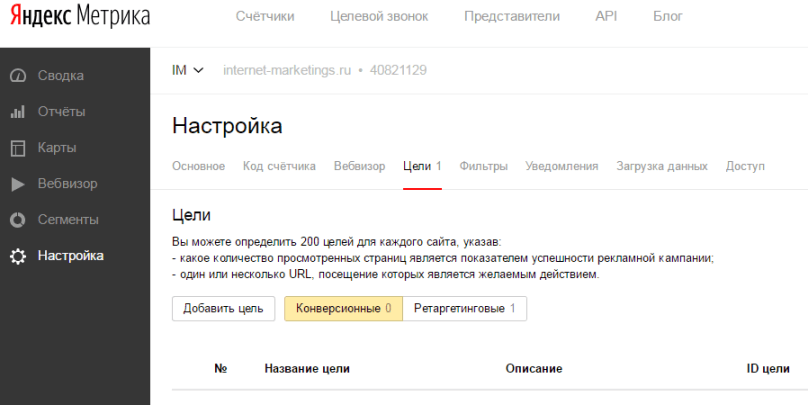 Вот полный список поддерживаемых расширений:
Вот полный список поддерживаемых расширений:
Эти расширения актуальны в том случае, если вы настраиваете отслеживание для любого файла. Условие «Скачивание файла» можно настроить и для отслеживания конкретного файла. Для конкретного файла можно прописывать даже неподдерживаемые типы расширений.
Создаем новую цель:
Называем её:
Выбираем корректный тип условия:
Теперь нужно выбрать, что отслеживать — любой или конкретный файл. Допустим, нужно отследить только определенный файл на сайте. Выбираем этот пункт и прописываем название файла:
Имя файла может быть как с расширением, так и без него.
Завершаем настройку цели:
Настройка цели «Поиск по сайту»
На вашем сайте есть поиск? Его использование можно отслеживать.
Чтобы «Метрика» корректно идентифицировала использование поиска, в URL должен быть соответствующий GET-параметр (например: search / q / query / text)
Даже если вы не используете указанные параметры, всегда можно добавить свой при настройке новой цели.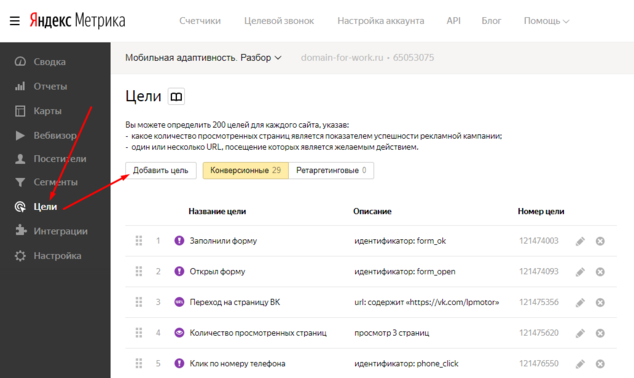 Данные по использованию поиска на сайте, можно получить из отчётов метрики (например — по конверсиям).
Данные по использованию поиска на сайте, можно получить из отчётов метрики (например — по конверсиям).
Создаем новую цель:
Называем цель и выбираем её тип:
На этом этапе вы должны знать — какой именно параметр URL отвечает за поиск на вашем сайте. Узнать это просто: просто воспользуйтесь поиском и скопируйте полученную ссылку (страница результатов поиска). Например: /search/?q=telegram
В ссылке выше, мы видим, что для поиска задействуется GET-параметр q (он поддерживается «Метрикой» по умолчанию), значит можно просто завершить настройку цели:
Отслеживание использования поиска по сайту настроено. Если на вашем сайте для поиска применяется иной GET-параметр, то открываем этот пункт:
…и просто вписываем используемый на вашем сайте параметр в строке.
Что касается непосредственного содержания поисковых запросов, то его можно увидеть следующим образом:
Чуть ниже, выбираем параметр, который используется для поиска на вашем сайте (в моём случае s):
.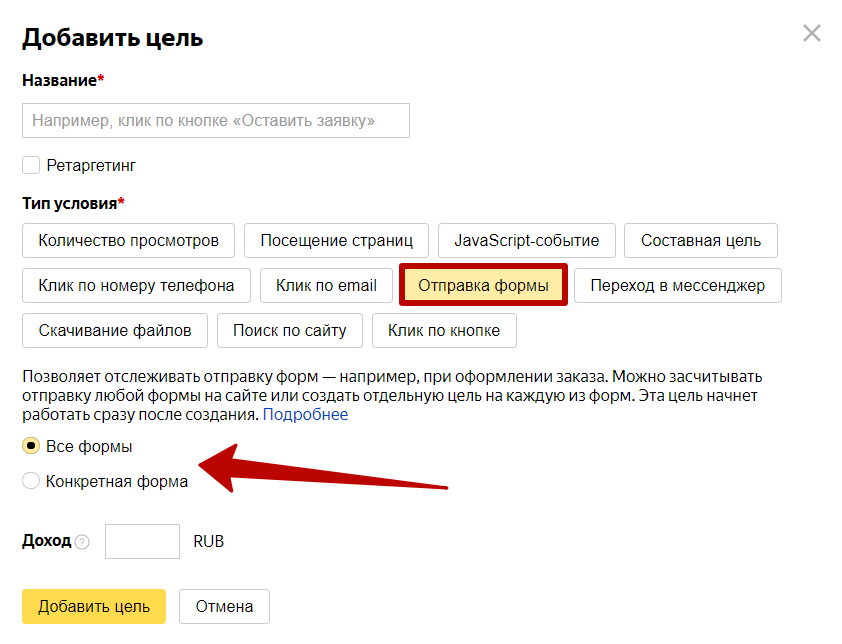 ..и получаем данные по конкретным поисковым фразам, которые пользователи вводили на вашем сайте:
..и получаем данные по конкретным поисковым фразам, которые пользователи вводили на вашем сайте:
Настройка составных целей
Этот тип условия отличается тем, что позволяет отследить целую серию действий, которые приводят к конверсии или иному целевому действию.
Благодаря условию «Составная цель», вы можете узнать — на каком именно шаге происходит: заказ товара, заполнение контактной формы, скачивание файла, отправка товара в корзину, регистрация на сайте.
Выполнение составной цели будет засчитано только в том случае, если выполнены все заданные в ней шаги. Составная цель может включать до пяти отдельных шагов. В качестве подцелей можно использовать только «JS-событие» или событие «Посещение страниц». Все остальные типы событий — недоступны.
Важно: каждый последующий шаг составной цели должен встраиваться таким образом, чтобы он не мог быть достигнут без достижения предыдущего.
Создаем новую цель:
Даём ей любое удобное имя:
Выбираем тип условия:
Теперь нужно указать шаги, которые посетитель должен выполнить (в рамках сеанса), чтобы цель была достигнута.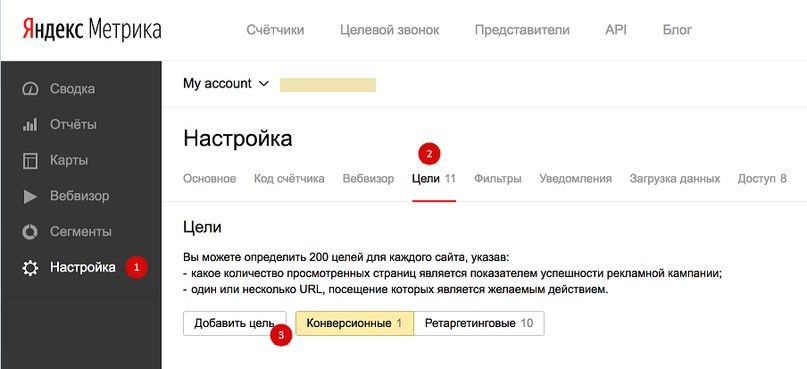 Напомню: допускается использовать только условий «Посещение страниц» или «JS-событие»:
Напомню: допускается использовать только условий «Посещение страниц» или «JS-событие»:
Указываем ID цели — если выбираем тип условия «JS-событие»: (о том, как работать с условием цели JavaScript-событие, вы можете узнать в разделе «JS-событие», чуть выше):
…или добавляем URL-условие (см. раздел «Типы условий в «Яндекс.Метрике» выше):
В итоге, должно получится пошаговое представление всех подцелей, ведущих к конверсии (или другому целевому действию):
Если всё верно — сохраняем составную цель, кликнув по жёлтой кнопке:
Как проверить цели в Яндекс Метрике?
Чтобы проверить работоспособность созданной цели, нужно использовать параметр _ym_debug=1. Его нужно добавить в самый конец ссылки.
Открываем страницу сайта с настроенной целью (например: страницу контактов) и в конец URL добавляем параметр _ym_debug=1.
Например: /contacts/?_ym_debug=1
Теперь запускаем режим разработчика в используемом браузере.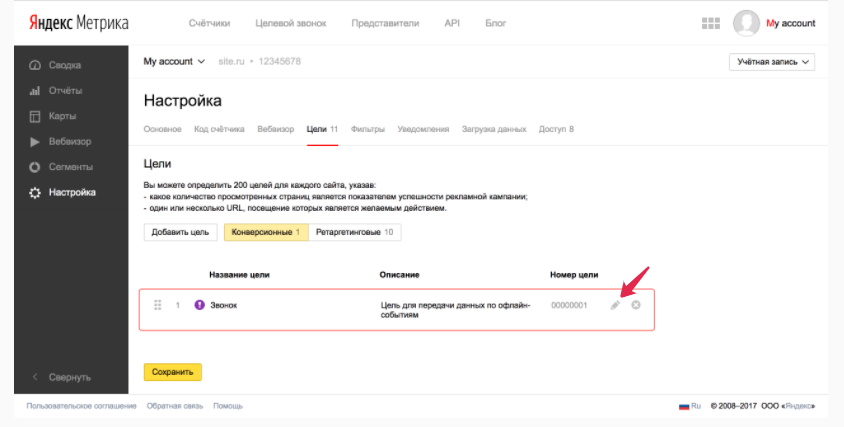 В Google Chrome он вызывается сочетанием горячих клавиш Ctrl + Shift + I. Нас интересует раздел консоли:
В Google Chrome он вызывается сочетанием горячих клавиш Ctrl + Shift + I. Нас интересует раздел консоли:
Имитируем выполнение цели на открытой странице (совершаем клик по кнопке, например). После, находим строку Reach goal (если целевое действие является JS-событием) или строку PageView (если целевым действием является посещение URL).
Вот пример для события PageView:
Если Reach goal / PageView отображается на странице, значит цель настроена правильно.
Вывод:
Отслеживание целей жизненно необходимо интернет-магазинам и другим коммерческим сайтам. Грамотно настроив цель для сайта, вы не только упростите сбор важных статистических данных, но и сделаете отслеживание главных событий более наглядным.
Простые типы целей можно настроить самостоятельно. Но дополнительная помощь точно потребуется, когда речь заходит о составных целях или JavaScript-условии. Профессиональная настройка счётчиков
с учетом специфики сайта — это гарантия того, что ваш бизнес будет работать с максимальным KPI уже завтра.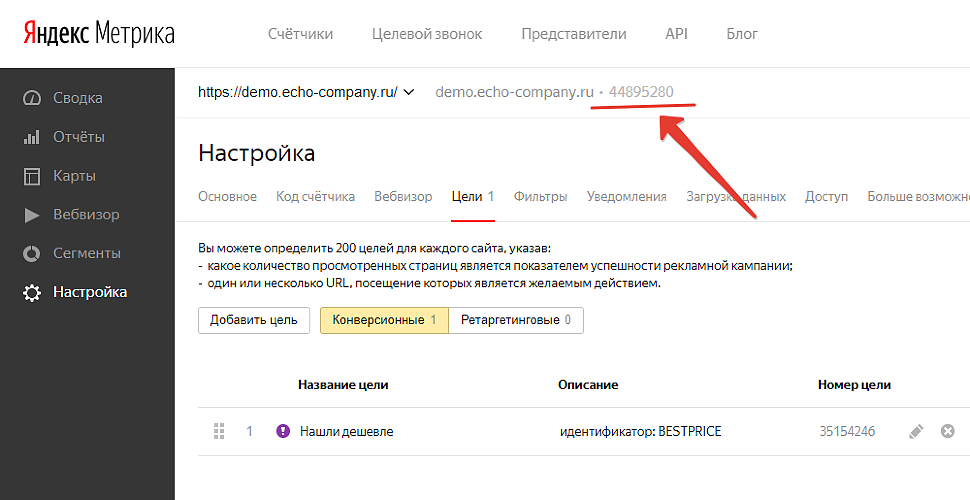
Как настроить цели в Яндекс Метрике: типы целей, принцип их работы, как создать цель и проверить ее, почему может не работать
Метрика помогает увеличить продажи за счёт встроенной аналитики. Например, конверсия сайта составляла 2,3%. Вы изменили несколько элементов и конверсия выросла до 3,5%. Это значит, что теперь с каждой 1000 покупателей будет 35 заявок вместо 23. То есть при прочих равных условиях количество заявок вырастет на 50%. А значит, и выручка станет на 50% больше.
Цели в Яндекс.Метрике помогают понять, как работает сайт, какие элементы увеличивают, какие снижают конверсию. Новичку трудно самому разобраться в особенностях создания целей в Яндекс Метрике и их настройки, а ответ техподдержки можно ждать долго. В статье даём пошаговую инструкцию со ссылками и скринами для работы с целями.
Что такое цели в Яндекс.МетрикеЦели в Яндекс Метрике — действия человека на сайте, которые вы сочли важными и решили отслеживать.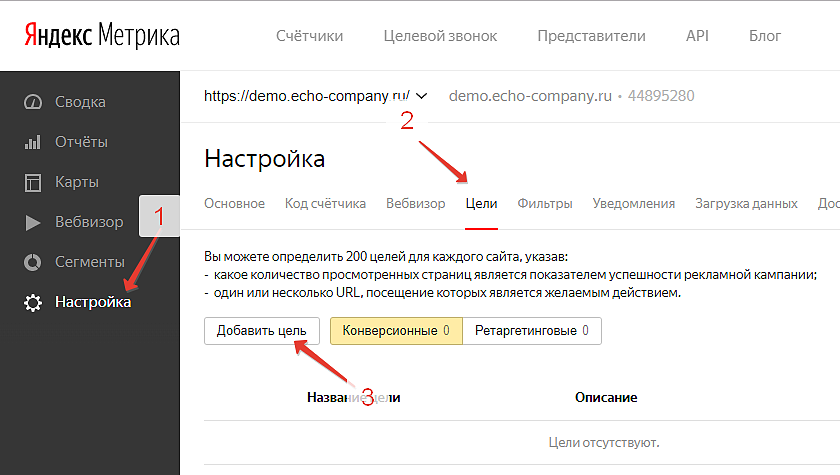 Целью может быть посещение нужной страницы, отправка заявки или переход в мессенджер.
Целью может быть посещение нужной страницы, отправка заявки или переход в мессенджер.
До настройки целей, важно установить счётчик Метрики на все страницы сайта и убедиться в корректности его работы. Проверьте счётчик одним из двух способов:
Через параметр _ym_debug=1Зайдите на страницу, счётчик которой хотите проверить.
К адресу сайта допишите выражение ?_ym_debug=1.
Обновите.
Откройте консоль браузера одновременным нажатием кнопок Ctrl + Shift + J (или ⌥ + ⌘ + J для Apple).
Если счётчик работает, вы увидите его данные.
Через плагин для браузера
Установите плагин, например, для Chrome подойдёт этот.
Справа от строки адреса увидите иконку.
Зайдите на нужную страницу и нажмите иконку. Если счётчик работает, плагин отобразит его данные.
Теперь давайте разберёмся, как создать цели в Яндекс Метрике.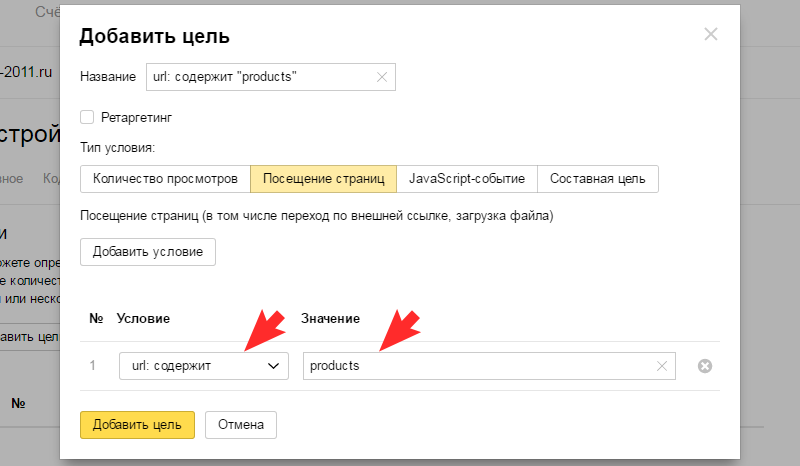
Выбор цели зависит от того, что нужно отследить: число посетителей определённой страницы, сколько из них нажали кнопку «Оставить заявку», или другое.
Создайте цель:
Перейдите в раздел «счётчики».
Выберите нужный и зайдите в него.
Для одного счётчика вы можете создать до 200 целей.
В меню слева нажмите «Настройка», затем «цели».
Выберите назначение цели: конверсионная или ретаргетинговая и кликните «Добавить цель». Первую используют для сбора статистики, вторую — в рекламе в Яндекс.Директ. Детальнее объясним разницу в следующем разделе.
Выбор назначения не влияет на настройку. Не бойтесь ошибиться, изменить назначение можно в любой момент.
Сделайте настройки в открывшемся окне.
Укажите понятное название. Например, вам важно отследить посещение страницы «Спасибо». В названии так и пишите: «Посещение страницы спасибо».
Если у вас несколько целей с разными страницами «Спасибо», укажите в названии, чем они отличаются.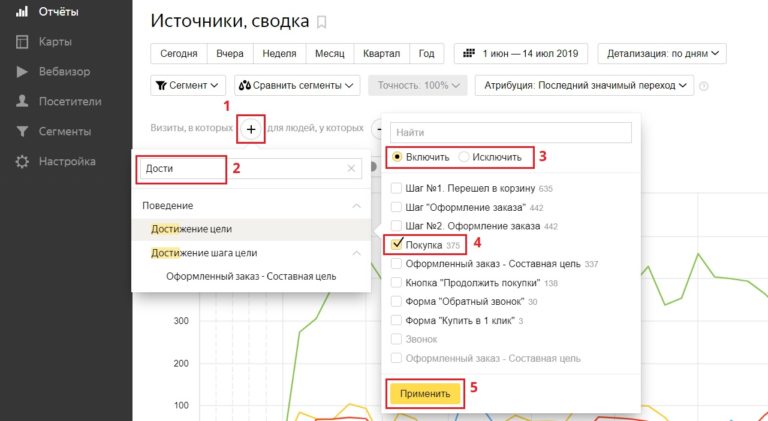 Например, на одну страницу посетитель попал после регистрации на мероприятие, на другую, после заявки на покупку книги. В первом случае напишите «Страница спасибо за регистрацию», а во втором — «Страница спасибо за заказ книги», иначе запутаетесь.
Например, на одну страницу посетитель попал после регистрации на мероприятие, на другую, после заявки на покупку книги. В первом случае напишите «Страница спасибо за регистрацию», а во втором — «Страница спасибо за заказ книги», иначе запутаетесь.
Когда завершите настройку, нажмите «Добавить цель» и «Сохранить».
Какие есть цели по назначениюКогда будете создавать цели, нужно выбрать из двух вариантов: «ретаргетинговые» или «конверсионные».
По умолчанию выбран вариант «конверсионные». Чтобы изменить цель на ретаргетинговую, нажмите на неё. Если пропустили этот момент при настройке, не страшно, сможете потом отредактировать. Для этого кликните на карандаш напротив нужной цели.
В открывшемся окошке поставьте галочку в чек-боксе «ретаргетинг».
Конверсионные
Эти цели важны для статистики. Например, чтобы увидеть конверсии или открытие определённых страниц.
РетаргетинговыеИспользуют для рекламы в Яндекс. Директ, чтобы показать её тем людям, кто уже достиг цели.
Директ, чтобы показать её тем людям, кто уже достиг цели.
Например, человек собрал покупки в корзину и закрыл сайт. Вы хотите показать ему рекламное сообщение о скидке на выбранные продукты. А после оплаты можете показать другие товары.
Далее рассмотрим, как настроить цели в Яндекс Метрике.
Типы целей и принцип их работы
Типы целей в Яндекс Метрике зависят от действий, которые требуется отследить на сайте. На момент создания статьи предусмотрено 13 типов целей. Раскроем их принцип действия и особенности настройки.
Количество просмотровЦель показывает, что человек за одно посещение сайта, просмотрел сразу несколько страниц, 2, 4 или больше — вы сами решаете.
Цель важна для онлайн-магазинов, информационных порталов и других ресурсов, где требуется оценить вовлеченность. Например, нужно понять кто из пользователей просматривает сразу несколько товаров, чтобы их догнать рекламой и сообщить об акции.
Для настройки, в окне цели кликните на «количество просмотров» и напишите нужную цифру. На скрине цифра 5 — если посетитель откроет 5 и более страниц, Метрика засчитает цель.
На скрине цифра 5 — если посетитель откроет 5 и более страниц, Метрика засчитает цель.
Метрика сочтёт просмотром не только количество открытий страницы, но и обновления на ней. Это влияет на погрешность статистики. Поэтому устанавливайте большее количество просмотров, например, 4-6.
Посещение страницЦель фиксирует посетителей определенных страниц. Например, посетитель должен попасть на страницу «спасибо за регистрацию» чтобы вы поняли, что он зарегистрировался на мероприятие.
При настройке нажмите «посещение страниц», задайте условие.
Предусмотрено 4 варианта:
URL: содержит
Условие отслеживает посещение пользователем любой из нескольких заданных страниц. Например, сайт содержит несколько страниц «спасибо», в адресе каждой содержится «thank». Укажите «thank» условием и цель будет достигнута при посещении любой из страниц «спасибо».
Указанная часть URL должна содержаться только в нужных страницах, иначе работа цели будет некорректной.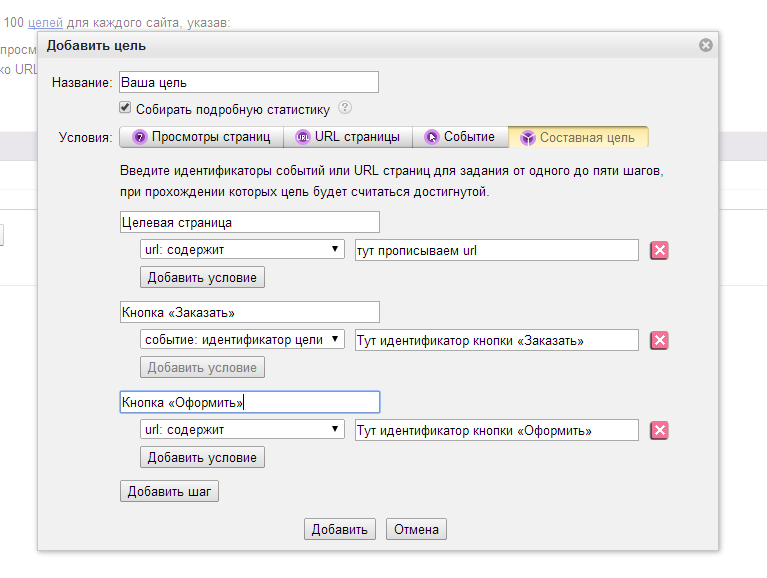
URL: совпадает
Добавьте полный адрес требуемой страницы.
URL: начинается с
Условие отслеживает посещения нужных разделов сайта. Так, например, вы сможете отследить просмотр любого товара в заданном каталоге.
URL: регулярное выражение
Позволяет объединить сразу несколько условий. Например, вам требуется отследить посещение отдельных страниц каталога. Для этого между условиями нужно указать оператор «ИЛИ».
Условие «регулярное выражение» сложнее предыдущих, поэтому на начальных этапах рекомендуем использовать другие варианты.
JavaScript-событие
Цель событие в Яндекс Метрике — сложная. Чтобы ее использовать, нужно знать язык Java, разбираться в скриптах и иметь доступ к редактированию html кода.
С помощью этой цели можно оценить удобство интерфейса сайта и протестировать отдельные элементы. Например, можно посмотреть как изменение цвета кнопки влияет на ее «заметность» для посетителя.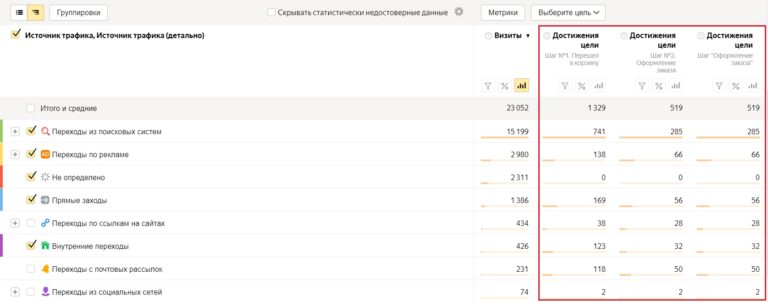
При настройке нужно добавить идентификатор. Идентификатор цели Яндекс Метрика нужен для ее распознавания. Укажите простой и понятный идентификатор, например «target1». Это максимум того, что новичок может сделать самостоятельно.
Для дальнейшей настройки обратитесь к разработчику, или используйте цель «Отправка формы».
Отправка формы
Цель фиксирует отправку форм, например, при регистрации на мероприятие.
Цель может определять все формы или одну.
При выборе всех форм, Метрика найдёт их автоматически.
Учтите требования:
- форма размечена тегом form;
- отправка формы происходит через элемент button type=»submit», он расположен внутри тега form.
При выборе отдельной формы, укажите URL сайта, кликните «перейти и выбрать форму». Вас перекинет на сайт и вы увидите подсвеченные формы. Вам останется кликнуть по нужной.
Метрика засчитает цель, если человек нажмёт кнопку формы, даже если не получится отправить данные.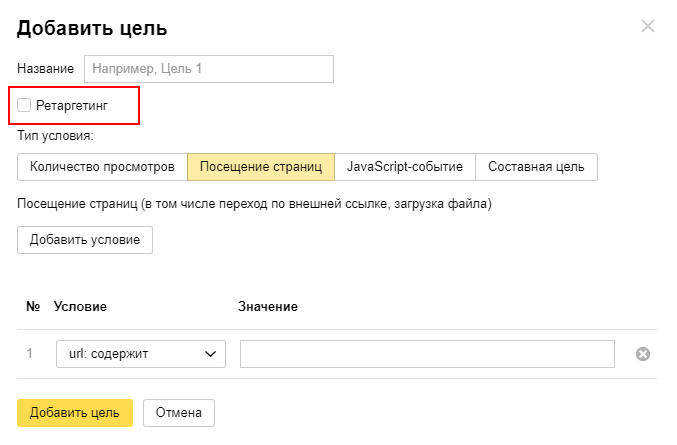 Так происходит, если некорректно введен телефон или email. Чтобы этого избежать, сделайте кнопку активной только при верно заполненных полях. Для этого попросите разработчика внести тег disabled в код.
Так происходит, если некорректно введен телефон или email. Чтобы этого избежать, сделайте кнопку активной только при верно заполненных полях. Для этого попросите разработчика внести тег disabled в код.
Цель помогает отследить клик на телефонный номер. Метрика автоматически узнает номер, если в URL содержится «tel».
Настройте цель на все или на определённый номер.
Сделайте отметку в чек-боксе «Скрывать часть номера», тогда:
- при просмотре на компьютере цель будет засчитана при наведении мыши на номер;
- в мобильной версии — при нажатии.
Метрика распознаёт email при наличии «mailto» в URL. Цель засчитывается при нажатии на email.
Чтобы настроить цель, выберите все почтовые адреса или укажите один при настройке.
Составная цель
Составная цель в Яндекс Метрике помогает разобраться на каком шаге оформления заказа ушел покупатель.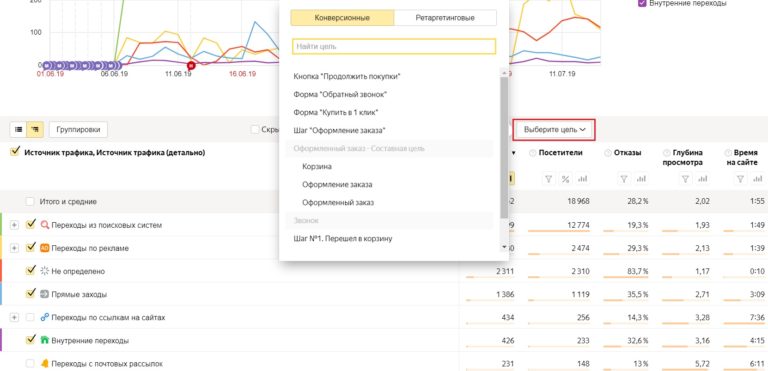
Шагами служат отдельные цели «Посещение страниц» и «JavaScript-событие». Настройки шагов соответствуют настройкам этих целей. Всего возможно добавить 5 шагов и до 10 условий внутри шага.
При настройке для каждого шага придумайте название и укажите одно или несколько условий.
Клик по кнопкеЦель помогает понять, как часто посетители переходят по кликабельным элементам сайта.
Метрика видит нужные элементы, когда они размечены тегами, button, div или input.
В окне настройки цели напишите адрес сайта, кликните «Перейти и выбрать форму».
Кнопки будут подсвечены. Выберите нужную и кликните по ней.
После этого внизу появится маленькое окошко с кнопкой, нажмите её.
Переход в мессенджерЕсли на сайте есть ссылки на мессенджеры для связи с клиентами, эта цель будет фиксировать переходы по ним.
Метрика распознаёт все мессенджеры или один выбранный. Для этого укажите в окне цели желаемый вариант.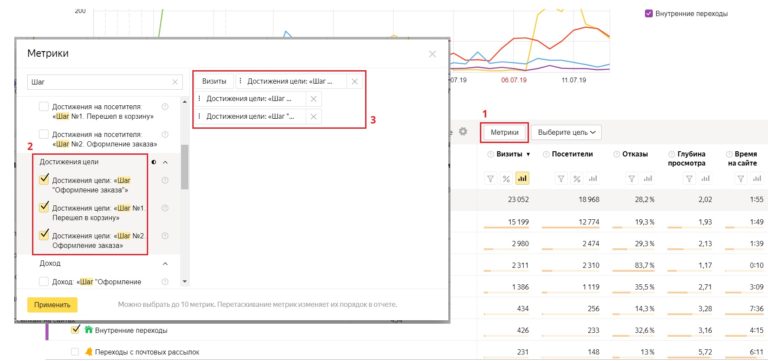 Доступные мессенджеры видны на скрине.
Доступные мессенджеры видны на скрине.
Скачивание файлов
Используйте цель для сайта, где предусмотрена возможность скачать файл.
Настройте цель на любой тип файла, или задайте нужный файл ссылкой. Перед настройкой цели проверьте здесь, сможет ли Метрика распознать расширение вашего файла.
Поиск по сайту
Если на сайте используется функция поиска, Метрика покажет, как часто посетители её используют.
Метрика распознает поиск по параметрам q, text, query, search. Найдите что-то по поиску на сайте и посмотрите в адресную строку, в ней увидите нужный параметр.
Если на сайте использован другой параметр, просто добавьте его.
Переход в соцсеть
Цель помогает понять как часто пользователи уходят в соцсети с сайта.
Метрика распознаёт соцсети по ссылке на них. При настройке укажите, какие переходы фиксировать: в любую соцсеть, или в определённую.
Возвращение из платёжной системы
Если сайт ссылается на платёжные системы, эта цель поможет увидеть число посетителей, которые вернулись на сайт после перехода в платёжные системы.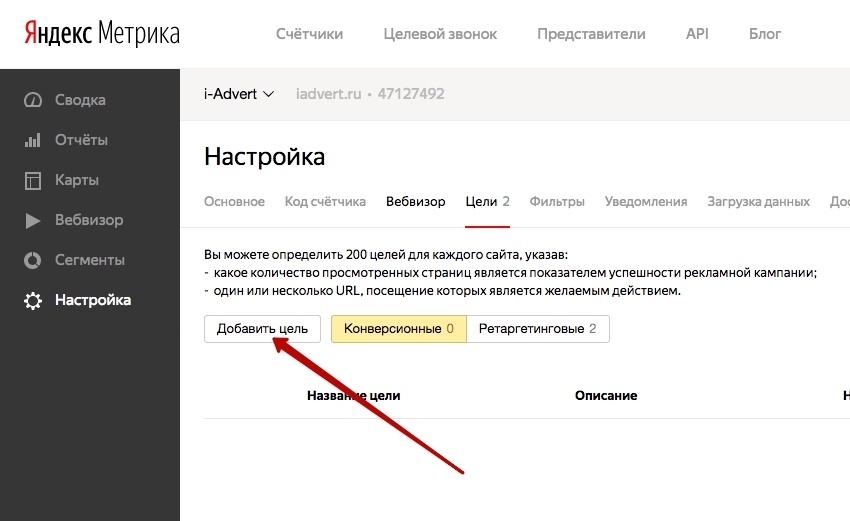
Вы не увидите факт оплаты, только переход обратно на сайт. Если вы хотите, чтобы оплата была показан в Метрике, свяжите ее с вашей CRM. Это можно сделать с помощью сервиса Albato.
Как проверить работу целей и почему они могут не работать
Проще всего это сделать вручную. Рассмотрим на примере «Клика по кнопке».
- Создайте цель.
- Подождите 15 минут. Как правило, этого достаточно, чтобы цель заработала.
- Зайдите на сайт и кликните на кнопку.
- Вернитесь в Метрику, в нужном счётчике, в колонке «Достижение целей», нажмите на стрелочку. На скрине видно, что цель «Клик по кнопке» достигнута 1 раз. Следовательно, она работает.
Что делать, если цель не работает:
- Скорее всего, в настройках счётчика включён фильтр «Не учитывать мои визиты». Чтобы его обойти, зайдите на сайт в режиме инкогнито. Или уберите галочку в разделе «Фильтр» счётчика.

- Проверьте, установлен ли счётчик на сайт.
- Убедитесь, что блокировщики рекламы и антивирусники не блокируют цель.
- Проверьте настройки цели.
Если после проверки цель не работает, обратитесь в техподдержку Метрики. Для этого в верхней панели есть раздел «Помощь».
Как построить отчет по целямНажмите «Отчёты», затем «Конверсии».
На странице появятся ключевые цифры и график для каждой цели.
Используйте фильтры в верхней строке, чтобы задать параметры отчета и сегмент посетителей.
Заключение
Настройка целей в Яндекс Метрике помогает улучшить маркетинг, понять какие элементы и страницы сайта повышают конверсию, а какие лучше изменить. С помощью данных Метрики вы можете повысить отдачу от рекламы и снизить стоимость обращения.
Надеемся, после прочтения этой статьи, с настройкой целей вы легко справитесь.
Если вам нужна более глубокая аналитика и вы хотите передавать client ID и бюджет тех сделок, которые получили статус «Успешно реализовано», свяжите Метрику и CRM.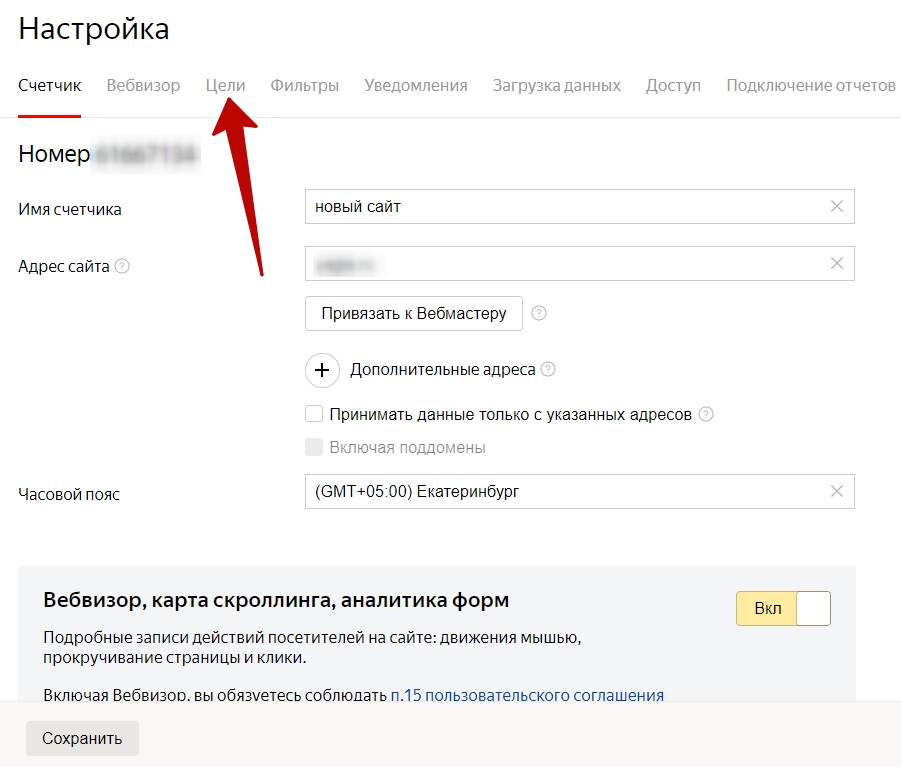 Это легко сделать с помощью Albato.
Это легко сделать с помощью Albato.
целей звонков — Яндекс.Метрика. Справка
- Создание цели вручную
- Какие звонки можно отслеживать
- Ограничения
Если вы передаете данные о звонках в Яндекс.Метрику, вы можете использовать специальные цели для более гибкой настройки рекламных кампаний в Яндекс.Директе и отслеживания статистики в Яндекс.Метрика.
При первой передаче данных в Яндекс.Метрике автоматически создается несколько типов целей в течение 24 часов:
Звонок — считает любые звонки, включая пропущенные. Название и описание цели могут быть любыми, если данные передаются через API Яндекс.Метрики.
Целевой звонок — отслеживаются звонки, в которых разговор длился дольше Среднее время, по которому по данным Яндекс.Метрики можно определить, что звонок был целевым.»}}»>.
Уникальный вызов — для отслеживания первых вызовов.
Уникальный целевой звонок — для отслеживания первичных звонков продолжительностью больше Среднего времени, по которому по данным Яндекс.
 Метрики можно определить, что звонок был целевым.»}}»>.
Метрики можно определить, что звонок был целевым.»}}»>.
| Goal type / Data transfer method | Call tracking services | Yandex.Metrica API | Yandex.Telephony | Advertising в Яндекс.Директе |
| Звонок | ||||
| Целевой звонок | ||||
| Unique call | — | — | ||
| Unique target call | — | — |
You can edit the names of целей или удалить их из списка в Яндекс.Метрике в любой момент.
Примечание. После удаления автоматически созданных целей вызова цель «Вызов» снова появляется при следующей передаче данных вызова. Остальные цели создаваться не будут. Вы можете добавить их вручную.
Остальные цели создаваться не будут. Вы можете добавить их вручную.
Если вы хотите применить другую продолжительность разговора для отслеживания целевых и уникальных целевых вызовов, вы можете создать эту цель вручную.
Чтобы просмотреть статистику целей, используйте отчет «Конверсии» и добавьте цель в другие отчеты Яндекс.Метрики. Данные отображаются в отчетах после звонка пользователя и поступления информации в Яндекс.Метрику — в течение суток.
Для отслеживания звонков по критериям, отличным от заданных Яндекс.Метрикой, вы можете сами создать нужные цели. Например, вы можете создать цель для отслеживания звонка: первый звонок, длительность менее 1 минуты, с тегом «тест». Чтобы создать цель:
В Яндекс.Метрике перейдите на страницу Цели в левом меню.
Нажмите Добавить цель.
В поле Имя введите имя создаваемой цели.
Выберите тип цели Звонки.

Укажите, для каких вызовов создать цель.
Выберите условие совпадения значения:
«совпадает». Тег указывайте полностью, например test-call.
«содержит». Укажите часть тега, например call. Используйте этот способ, если похожих тегов несколько и вам нужно отследить все такие звонки.
«начинается с». Укажите начало значения тега, например, test-.
«обычное значение». Используется для отслеживания тегов, соответствующих пользовательским шаблонам.
Нажмите Добавить цель. Созданная цель появится в списке целей. Яндекс.Метрика начнет собирать по нему статистику в течение нескольких минут.
В Яндекс.Метрике можно отслеживать несколько типов звонков:
Первый звонок — выберите тип Первый раз.
Звонки от людей, которые вам уже звонили — Повторные.
Звонки, на которые ответили ваши операторы — Отвечено.

Звонки, оставшиеся без ответа — Пропущенные.
Звонки с тегом. При необходимости в поле Тег можно указать значение, которое можно использовать, в том числе, для предоставления более подробной информации о качестве звонка или его результате. Например, «цена не устроила клиента». Убедитесь, что регистр и написание тега соответствуют регистру и написанию, используемому в системе коллтрекинга или при передаче данных через API. В рамках одной цели учитывается переписка с одним тегом.
Звонки определенной продолжительности. Вы можете указать продолжительность, которую считаете важной для своих бизнес-задач. Например, 30 секунд. Продолжительность может быть указана для всех типов вызовов, перечисленных выше.
Этот тип цели нельзя использовать в многоступенчатых целях.
Для каждого тега можно установить не более 200 целей.
Сервис регистрирует пользователя, выполняющего одну и ту же цель по одному и тому же тегу не чаще одного раза в секунду.

За один сеанс пользователя сервис может зарегистрировать до 400 выполнений всех целей, созданных для тега.
Если вы отредактируете тег или цель, ранее собранная информация не изменится.
Если вы удалите цель, информация, собранная для нее, больше не будет доступна в отчетах.
Выберите вопрос, чтобы найти решение.
Цели в Яндекс.Метрике работают одинаково для любого источника. Возможно, еще нет пользователей, которые выполнили цель из этого источника.
Данные рекомендации не помогли
Это могло произойти по следующим причинам:
Условие цели в Яндекс.Метрике не охватывает всех возможностей. Например, цель поставлена как переход на страницу подтверждения заказа, но сайт также позволяет моментальную оплату без посещения этой страницы.
У пользователя сайта установлен плагин для браузера, который блокирует метку Яндекс.
 Метрики, поэтому этот пользователь не учитывается.
Метрики, поэтому этот пользователь не учитывается.У пользователя установлена антивирусная система со строгими настройками конфиденциальности.
У пользователя медленное интернет-соединение, поэтому на целевой странице не загрузилась метка Яндекс.Метрики.
Эти рекомендации не помогли
Яндекс.Метрика | Документация SegmentStream
В этом разделе вы узнаете:
- Как установить счетчик Яндекс.Метрики на сайт.
- Как настроить цели и события в Яндекс.Метрике.
- Как передать параметры посещений и пользователей в Яндекс.Метрику.
- Как связать карту кликов и Вебвизор.
- Как подключить модуль электронной коммерции в Яндекс.Метрике.
Яндекс.Метрика — система анализа поведения пользователей на вашем сайте. Интеграция с Яндекс.Метрикой позволяет передавать сегменты в Яндекс.Директ для расширенного таргетинга вашей рекламы.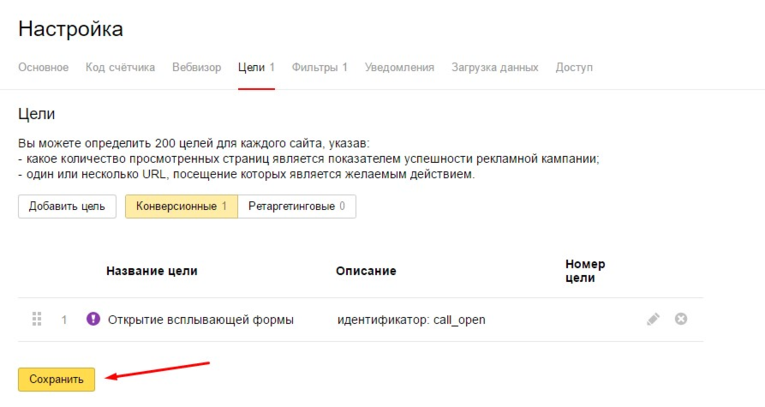
Введение
С помощью SegmentStream вы можете полностью интегрировать Яндекс.Метрику на свой сайт: цели, Вебвизор, карта кликов, электронная коммерция и многое другое.
Руководство Яндекса по интеграции Яндекс.Метрики
Для настройки интеграции с Яндекс.Метрикой:
- Авторизуйтесь на сайте segmentstream.com и перейдите в панель управления интеграцией.
- Войдите во вкладку «Интеграция» и нажмите на блок с логотипом Яндекс.Метрики.
- В открывшейся панели настройте интеграцию.
Более подробное описание настроек вы найдете ниже.
ID счетчика
Для настройки отслеживания сайта необходимо создать счетчик в личном кабинете Яндекс.Метрики. При создании счетчика Яндекс.Метрика сгенерирует уникальный идентификатор отслеживания. На скриншоте ниже показано, как найти свой идентификатор.
Руководство Яндекса по созданию счетчика
Вариант карты кликов
Яндекс.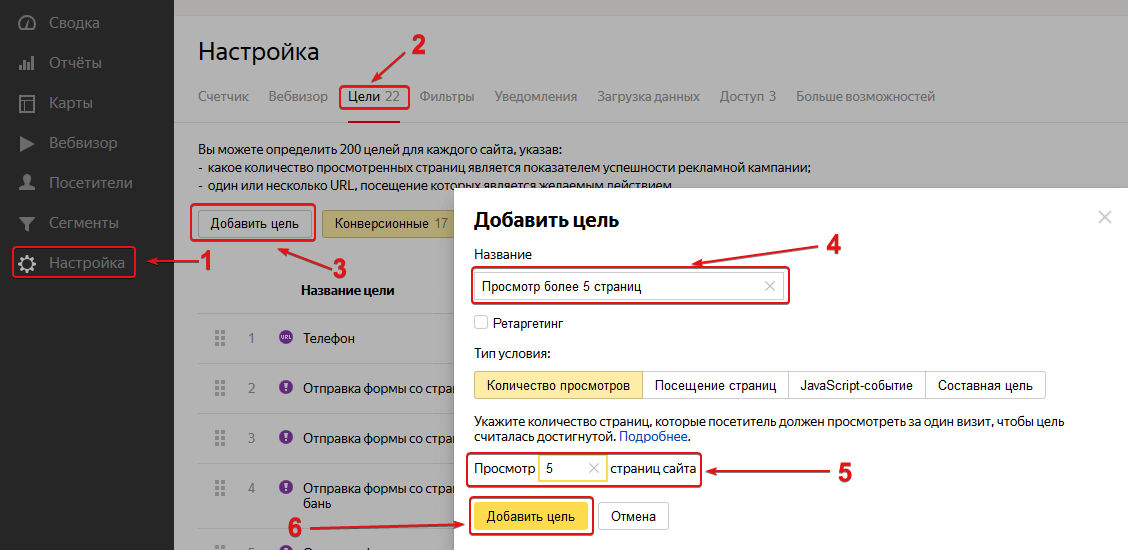 Метрика позволяет собирать информацию обо всех переходах (не только ссылках), которые посетители совершают на сайте. В интерфейсе Метрики есть специальный отчет, который поможет вам понять, как ваши пользователи взаимодействуют с сайтом.
Вы можете включить или отключить карту кликов в 1 клик.
Метрика позволяет собирать информацию обо всех переходах (не только ссылках), которые посетители совершают на сайте. В интерфейсе Метрики есть специальный отчет, который поможет вам понять, как ваши пользователи взаимодействуют с сайтом.
Вы можете включить или отключить карту кликов в 1 клик.
Яндекс гид по карте кликов
Опция вебвизора
Вебвизор позволяет передавать не только информацию о кликах, но и о перемещении курсора пользователя. В результате Яндекс.Метрика предоставляет возможность просматривать видео взаимодействия пользователей с сайтом. Вы можете включить или отключить Вебвизор в 1 клик.
Яндекс-гид в Вебвизоре
Яндекс.Метрика позволяет просматривать объем пользовательского трафика, который переходит с вашего сайта на другие сайты. В интерфейсе Яндекс.Метрики отчет находится по адресу: «Контент» > «Внешние ссылки». Вы можете включить или отключить отслеживание внешних ссылок в 1 клик.
Яндекс-гайд по внешним ссылкам
Опция «Отправить User ID в Метрику»
Яндекс. Метрика позволяет связать посещения вашего сайта одним пользователем с разных устройств — в одну историю. Для этого необходимо настроить передачу вашего внутреннего идентификатора клиента в переменную
Метрика позволяет связать посещения вашего сайта одним пользователем с разных устройств — в одну историю. Для этого необходимо настроить передачу вашего внутреннего идентификатора клиента в переменную digitalData.user.userId . Включите или отключите опцию, нажав на тумблер.
Яндекс-справочник по UserID
Purpose Numeric Id
По умолчанию интеграция с Яндекс.Метрикой включает модуль электронной коммерции. Для его корректной работы необходимо настроить определенные события (список ниже), а также задать числовой идентификатор цели покупки.
Идентификатор цели покупки формируется Яндекс.Метрикой при создании цели («Настройки» > «Цели»)
- Нажмите кнопку «Добавить цель»
- Введите название, например «Заказ» или «Транзакция»
- Если вы используете ретаргетинговые кампании в Яндекс.Директе, установите флажок «Ретаргетинг»
- Установите тип условия «Событие JavaScript»
- Установите для идентификатора цели значение «транзакция» или что угодно.

- Нажмите OK и сохраните изменения
- После сохранения скопируйте числовой идентификатор сохраненной цели и вставьте его в поле соответствующей настройки
Требуемые события
- Просмотренная страница
- Подробная информация о просмотренном продукте
- Добавлен продукт
- Удаленный продукт
- Завершенная транзакция
Руководство Яндекса по настройке электронной коммерции
Настройка целей
Все события, добавляемые в массив digitalData.events , можно передавать в качестве целей в Яндекс.Метрику. Для этого вам необходимо:
- Создать новую цель в интерфейсе Яндекс.Метрики. Обязательно укажите тип условия: событие JavaScript. Установите идентификатор цели
- В интерфейсе SegmentStream в левом поле укажите название События в
digitalData.events, а в правом — ID цели в Яндекс.Метрике.
Яндекс гид по целям
Параметры сессии
Если вы хотите строить отчеты в Яндекс. Метрике по тем параметрам, которых нет в стандартных отчетах, вам необходимо настроить передачу специальных параметров. Например: мобильная или десктопная версия сайта.
Метрике по тем параметрам, которых нет в стандартных отчетах, вам необходимо настроить передачу специальных параметров. Например: мобильная или десктопная версия сайта.
Важно отличать параметры сеанса от параметров пользователя. Параметры сеанса распространяются только на сеанс, во время которого они были переданы. Если вчера вы передавали параметр сессии вместе со всеми обращениями пользователя, а сегодня перестали его передавать, в сегодняшних отчетах этот параметр будет отсутствовать. Если вы передали пользовательский параметр, этот параметр будет назначен пользователю (браузеру пользователя) на все время (прошедшее и будущее), пока значение пользовательского параметра не будет перезаписано новым значением.
Для того, чтобы настроить передачу параметра сеанса:
- Придумайте название параметра, по которому вы хотите строить отчеты в интерфейсе Яндекс.Метрики
- Запишите это имя в левом поле настроек параметров сеанса
- Укажите источник данных:
- Цифровые Данные .
 Любая переменная, содержащаяся в объекте digitalData, может быть передана в Яндекс.Метрику как параметр сеанса
Любая переменная, содержащаяся в объекте digitalData, может быть передана в Яндекс.Метрику как параметр сеанса - Событие . Любая переменная любого события, добавленного в массив
digitalData.events, может быть передана в Яндекс.Метрику как параметр сеанса в момент срабатывания этого события
- Цифровые Данные .
- Укажите имя переменной в правом поле
Яндекс гид по параметрам сеанса
Параметры пользователя
Если вы хотите отправить сегмент пользователя в Яндекс.Метрику, например сегмент RFM или признак того, что пользователь подписан на рассылку или признак того, что у пользователя есть брошенная корзина, можно настроить передачу параметров пользователя. Процесс настройки подробно описан в параметрах сеанса
Яндекс гид по параметрам пользователя
Последний раз этот документ обновлялся 21 августа 2017 г. Если вы заметили какие-либо пробелы, устаревшая информация или просто хотите оставить отзыв, который поможет нам улучшить нашу документацию, пожалуйста, дайте нам знать!
| гм:с:посещений | Общее количество посещений. | ПОПЛАВКА |
| ym:s:pageviews | Количество просмотров страниц сайта за отчетный период. | ПЛАВАЮЩАЯ |
| ym:s:users | Количество уникальных пользователей. | ПОПЛАВКА |
| ym:s:goalconversionRate | Доля конверсий в общем количестве посещений. | ПОПЛАВКА |
| ym:s:goaluserConversionRate | Процент конвертированных сеансов среди общего количества уникальных пользователей. | ПОПЛАВКА |
| ym:s:goalusers | Количество уникальных пользователей, достигших целей. | ПОПЛАВКА |
| ym:s:goalvisits | Количество преобразованных сеансов. | ПОПЛАВКА |
| ym:s:goalreaches | Общее количество конверсий во всех целевых посещениях. | ПОПЛАВКА |
| ym:s:goalreachesPerUser | Среднее количество конверсий на одного уникального конвертированного пользователя. | ПЛАВАЮЩАЯ |
| гм:с:голдоход | Доход. | ПОПЛАВКА |
| гм:с:голдоход | Доход. | ПОПЛАВКА |
| ym:s:anyGoalConversionRate | Коэффициент конверсии по любой цели. | СТРОКА |
| ym:s:sumGoalReachesAny | Количество любых конверсий. | ПЛАВАЮЩАЯ |
| ym:s:paramsNumber | Количество встреч параметра посещения. | ПОПЛАВКА |
| ym:s:sumParams | Среднее значение параметра сеанса. Вычисляется, если значение параметра сеанса представлено в числовом виде. | ПОПЛАВКА |
| ym:s:avgParams | Среднее значение параметра сеанса. Вычисляется, если значение параметра сеанса представлено в числовом виде. | ПЛАВАЮЩАЯ |
| ym:s:percentNewVisitors | Процент уникальных посетителей, посетивших сайт за отчетный период, активность которых рассчитывается с момента их первого посещения сайта и продолжается в течение всего периода сбора данных. | ПОПЛАВКА |
| ym:s:newUsers | Количество новых пользователей. | ПОПЛАВКА |
| ym:s:newUserVisitsPercentage | Процент сеансов новых пользователей. | ПОПЛАВКА |
| ym:s:upToDaySinceFirstVisitPercentage | Доля посещений теми, кто известен менее одного дня. | СТРОКА |
| ym:s:upToWeekSinceFirstVisitPercentage | Процент сеансов пользователей, известных за 1-7 дней. | ПОПЛАВКА |
| ym:s:upToMonthSinceFirstVisitPercentage | Процент сеансов пользователей за 8-31 день. | ПОПЛАВКА |
| ym:s:upToQuarterSinceFirstVisitPercentage | Процент сеансов пользователей, известных за 32-90 дней. | ПОПЛАВКА |
| ym:s:upToYearSinceFirstVisitPercentage | Процент сеансов пользователей за период от 91 до 365 дней. | ПОПЛАВКА |
| ym:s:overYearSinceFirstVisitPercentage | Доля посещений теми, кто известен более 365 дней. | ПОПЛАВКА |
| ym:s:oneVisitPerUserPercentage | Доля посещений посетителями с одним посещением (первое посещение посетителя). | ПОПЛАВКА |
| ym:s:upTo3VisitsPerUserPercentage | Доля посещений пользователей с 2-3 посещениями. | ПОПЛАВКА |
| ym:s:upTo7VisitsPerUserPercentage | Процент сеансов пользователей с 4-7 сеансами. | ПОПЛАВКА |
| ym:s:upTo31VisitsPerUserPercentage | Процент сеансов пользователей с 8–31 сеансом. | ПОПЛАВКА |
| ym:s:over32VisitsPerUserPercentage | Доля посещений пользователями, посетившими более 32 раз. | ПОПЛАВКА |
| ym:s:oneDayBetweenVisitsPercentage | Процент сеансов пользователей с частотой сеансов один раз в течение 1 дня. Сюда входят пользователи, у которых было более двух сеансов в разные дни. | ПОПЛАВКА |
| ym:s:upToWeekBetweenVisitsPercentage | Процент сеансов пользователей с частотой сеансов один раз в течение 2-7 дней. Сюда входят пользователи, у которых более двух сеансов и более одного дня. Сюда входят пользователи, у которых более двух сеансов и более одного дня. | ПЛАВАЮЩИЙ |
| ym:s:upToMonthBetweenVisitsPercentage | Процент сеансов пользователей с частотой сеансов один раз в период 8-31 дней. Сюда входят пользователи, у которых более двух сеансов и более одного дня. | ПОПЛАВКА |
| ym:s:overMonthBetweenVisitsPercentage | Процент сеансов пользователей с частотой сеансов один раз за период более 31 дня. Сюда входят пользователи, у которых более двух сеансов в разные дни. | ПЛАВАЮЩАЯ |
| ym:s:upToDayUserRecencyPercentage | Процент сеансов пользователей, вернувшихся на сайт на следующий день. | ПОПЛАВКА |
| ym:s:upToWeekUserRecencyPercentage | Процент сеансов пользователей, вернувшихся на сайт через 2-7 дней. | ПОПЛАВКА |
| ym:s:upToMonthUserRecencyPercentage | Процент сеансов пользователей, вернувшихся на сайт через 8-31 день. | ПЛАВАЮЩАЯ |
| ym:s:upToQuarterUserRecencyPercentage | Процент сеансов пользователей, вернувшихся на сайт через 32-90 дней. | ПОПЛАВКА |
| ym:s:upToYearUserRecencyPercentage | Процент сеансов пользователей, вернувшихся на сайт в течение 91-365 дней. | ПОПЛАВКА |
| гм:с:овереаусеррекенсиперцентаже | Процент сеансов пользователей, вернувшихся на сайт более чем через 365 дней. | ПОПЛАВКА |
| ym:s:avgDaysBetweenVisits | Среднее количество дней между посещениями пользователей. | ПОПЛАВКА |
| ym:s:avgDaysSinceFirstVisit | Среднее время, прошедшее с момента первого посещения в днях. | ПОПЛАВКА |
| гм:с:усеррекенсидайс | Среднее время с момента предпоследнего посещения в днях. | ПОПЛАВКА |
| ym:s:manPercentage | Процент мужчин. | ПОПЛАВКА |
| ym:s:womanPercentage | Процент женщин. | ПОПЛАВКА |
| ym:s:under18AgePercentage | Процент посещений лицами моложе 18 лет. | ПОПЛАВКА |
| ym:s:upTo24AgePercentage | Процент посещений лицами в возрасте от 18 до 24 лет. | ПОПЛАВКА |
| ym:s:upTo34AgePercentage | Процент посещений пользователями в возрасте от 25 до 34 лет. | ПОПЛАВКА |
| ym:s:upTo44AgePercentage | Процент посещений людьми в возрасте от 35 до 45 лет. | ПОПЛАВКА |
| ym:s:upTo54AgePercentage | Процент сеансов пользователей в возрасте от 45 до 55 лет. | ПОПЛАВКА |
| ym:s:over54AgePercentage | Процент сеансов пользователей старше 55 лет. | ПОПЛАВКА |
| ym:s:cookieEnabledPercentage | Процент сеансов и обращений с включенными файлами cookie. | ПОПЛАВКА |
| ym:s:javaEnabledPercentage | Доля посещений и хитов с поддержкой Java. | ПОПЛАВКА |
| ym:s:jsEnabledPercentage | Процент сеансов и обращений с поддержкой JavaScript. | ПОПЛАВКА |
| ym:s:flashEnabledPercentage | Процент сеансов и обращений с поддержкой Flash. | ПОПЛАВКА |
| ym:s:silverlightEnabledPercentage | Доля посещений и обращений с поддержкой Silverlight. | ПОПЛАВКА |
| ym:s:mobilePercentage | Процент посещений и переходов с мобильных устройств. | ПОПЛАВКА |
| ym:s:blockedPercentage | Процент сеансов с блокировщиками рекламы. | ПОПЛАВКА |
| ym:s:productImpressions | Общее количество просмотров страницы с информацией о продукте во всех сеансах. | ПЛАВАЮЩАЯ |
| ym:s:productImpressionsUniq | Количество пользователей, просмотревших информацию о продукте хотя бы для одного товара. | ПОПЛАВКА |
| ym:s:productBasketsQuantity | Количество товаров, добавленных в корзину, всего за все сеансы. | ПОПЛАВКА |
| ym:s:productBasketsPrice | Стоимость товаров, добавленных в корзину, общая за все сеансы. | ПЛАВАЮЩАЯ |
| ym:s:productBasketsUniq | Количество пользователей, которые добавили хотя бы один товар в свою корзину за общее количество сеансов. | ПОПЛАВКА |
| ym:s:productPurchasedQuantity | Общее количество приобретенных товаров за все сеансы. | ПОПЛАВКА |
| ym:s:productPurchasedPrice | Стоимость всех приобретенных товаров, общая для всех сеансов. | СТРОКА |
| ym:s:productPurchasedUniq | Количество пользователей, купивших хотя бы один товар по сумме всех сеансов. | ПОПЛАВКА |
| ym:s:ecommercePurchases | Количество покупок. | ПОПЛАВКА |
| ym:s:ecommerceRevenue | Общий доход за все сеансы. Он отправляется в поле дохода при покупке товаров или автоматически рассчитывается как сумма цен всех товаров, связанных с покупкой. | ПЛАВАЮЩАЯ |
| ym:s:ecommerceRevenuePerVisit | Средний доход за сеанс. | ПОПЛАВКА |
| ym:s:ecommerceRevenuePerPurchase | Средний доход от покупки. | ПОПЛАВКА |
| ym:s:offlineCalls | Количество вызовов. | ПОПЛАВКА |
| ym:s:offlineCallsMissed | Количество пропущенных вызовов. | ПОПЛАВКА |
| ym:s:offlineCallsMissedPercentage | Процент пропущенных вызовов. | ПОПЛАВКА |
| ym:s:offlineCallsFirstTimeCaller | Количество впервые позвонивших. | ПОПЛАВКА |
| ym:s:offlineCallsFirstTimeCallerPercentage | Процент пропущенных вызовов. | ПЛАВАЮЩАЯ |
| ym:s:offlineCallsUniq | Количество звонков с уникальных телефонных номеров. | ПОПЛАВКА |
| ym:s:offlineCallTalkDurationAvg | Среднее время вызова. | СТРОКА |
| гм:с:оффлайнCallHoldDurationTillAnswerAvg | Среднее время ожидания. | СТРОКА |
| гм:с:оффлайнCallHoldDurationTillMissAvg | Среднее время ожидания до завершения вызова. | СТРОКА |
| ym:s:offlineCallDurationAvg | Средняя продолжительность вызова. | СТРОКА |
| ym:s:offlineCallRevenueAvg | Средний доход от офлайн-звонков. | СТРОКА |
| ym:s:offlineCallRevenue | Доход от звонков в автономном режиме. | СТРОКА |
| ym:s:yanRequests | Запросы рекламного кода, отправленные, например, в RTB-систему Яндекса. | ПОПЛАВКА |
| ym:s:yanRenders | Запросы, например, к RTB-системе Яндекса, в результате которых был успешно выбран рекламный блок для показа (объявления или баннеры превышали порог CPM). | ПОПЛАВКА |
| гм:с:янШоу | Показ — это когда рекламный блок, объявление или баннер на странице сайта показывается пользователю сайта. В Рекламной сети Яндекса просматриваемость рекламных блоков учитывается при регистрации показов рекламы. В Рекламной сети Яндекса просматриваемость рекламных блоков учитывается при регистрации показов рекламы. | ПОПЛАВКА |
| г:s:yanPartnerPrice | Ориентировочная стоимость показов в выбранном отчетном периоде (в рублях, без НДС). | СТРОКА |
| гм:s:yanCPMV | Цена за тысячу показов рекламы: стоимость одной тысячи фактических показов рекламного блока (с проверкой видимости рекламы), в рублях без НДС. | СТРОКА |
| гм:s:yanECPM | Эффективная стоимость за тысячу показов: стоимость одной тысячи отрисовок рекламного блока, в рублях без НДС. | СТРОКА |
| ym:s:yanRPM | Доход на тысячу: стоимость одной тысячи запросов для всех рекламных блоков, включая блоки, которым не соответствует объявление. Стоимость указана в рублях без учета НДС. | СТРОКА |
| ym:s:yanVisibility | Отношение количества показов к количеству отрисовок. | СТРОКА |
| гм:s:yanARPU | Средняя выручка с пользователя: средняя выручка сайта с одного пользователя в рублях без НДС. | ПОПЛАВКА |
| ym:s:yanRendersPerUser | Среднее количество отрисовок блоков РСЯ на одного пользователя сайта. | ПЛАВАЮЩИЙ |
| гм:s:yanRevenuePerVisit | Средняя выручка за показ блоков РСЯ за сеанс, в рублях без НДС. | СТРОКА |
| гм:s:yanRevenuePerHit | Средняя выручка за показ блоков РСЯ за просмотр, в рублях без НДС. | СТРОКА |
| ym:s:yanRendersPerVisit | Среднее количество отрисовок блоков РСЯ за сеанс сайта. | ПЛАВАЮЩАЯ |
| ym:s:yanRendersPerHit | Среднее количество отображений блоков РСЯ за просмотр страницы. | ПОПЛАВКА |
| ym:s:affinityIndexInterests | Отношение процента пользователей с определенным интересом на этом сайте к среднему проценту пользователей с этим интересом на всех интернет-сайтах. | СТРОКА |
| гм:с:GCLIDPercentage | Процент посещений с тегом GCLID. | ПОПЛАВКА |
| ym:s:TrafficSource | Источник трафика. | СТРОКА |
| ym:s:SourceEngine | Второй уровень источников трафика | STRING |
| ym:s:AdvEngine | Рекламная система. | СТРОКА |
| гм:с:ReferalSource | С каких сайтов были переходы на сайт. | СТРОКА |
| ym:s:DirectClickOrder | Рекламная кампания Яндекс.Директа. | СТРОКА |
| ym:s:DirectBannerGroup | Группа объявлений Яндекс.Директа. | СТРОКА |
| ym:s:DirectClickBanner | Заголовок объявления Яндекс.Директа. | СТРОКА |
| ym:s:DirectPhraseOrCond | Критерии показа рекламы. Критериями могут быть ключевые слова или критерии ретаргетинга. | СТРОКА |
| ym:s:DirectPlatformType | Тип рекламной площадки Яндекс. Директа. Директа. | СТРОКА |
| ym:s:DirectPlatform | Сайт объявлений Яндекс.Директ. | СТРОКА |
| ym:s:DirectSearchPhrase | Ключевое слово последнего клика по объявлению Яндекс.Директа. | СТРОКА |
| ym:s:DirectConditionType | Тип критериев показа рекламы. | СТРОКА |
| ym:s:CurrencyID | Валюта, установленная в Яндекс.Директе для рекламных кампаний. | СТРОКА |
| ym:s:DisplayCampaign | Яндекс.Дисплей номер заказа. | СТРОКА |
| ym:s:SearchEngineRoot | Идентификатор иерархии поисковой системы верхнего уровня. | СТРОКА |
| ym:s:SearchEngine | Усовершенствованная поисковая система. | СТРОКА |
| ym:s:SearchPhrase | Ключевое слово из поисковой системы. | СТРОКА |
| ym:s:SocialNetwork | Источник трафика — идентификатор социальной сети. | СТРОКА |
| ym:s:SocialNetworkProfile | Страница в социальной сети. | СТРОКА |
| ym:s:referer | URL реферера | STRING |
| ym:s:refererProto | Протокол реферера. | СТРОКА |
| ym:s:refererDomain | Домен реферера. | СТРОКА |
| ym:s:refererPathFull | Часть URL реферера, идет сразу после домена. В отличие от простого пути, он также содержит секцию параметров и фрагмент. | СТРОКА |
| ym:s:refererPath | Часть URL-адреса реферера сразу после домена до ? (раздел параметров), # (раздел фрагмента) или до конца строки. Например, для страницы http://news.yandex.ru/quotes/1.html путь /quotes/1.html, для http://news.yandex.ru/ это /, а для http: //news.yandex.ru это пустая строка. | СТРОКА |
| ym:s:refererPathLevel1 | URL первого уровня реферера. Например, в http://ya.ru/1/2/3/4.html URL первого уровня — http://ya.ru/. Например, в http://ya.ru/1/2/3/4.html URL первого уровня — http://ya.ru/. | СТРОКА |
| ym:s:refererPathLevel2 | URL второго уровня реферера. Например, в http://ya.ru/1/2/3/4.html URL второго уровня — http://ya.ru/1/. | СТРОКА |
| ym:s:refererPathLevel3 | URL третьего уровня реферера. Например, в http://ya.ru/1/2/3/4.html URL третьего уровня — http://ya.ru/1/2. | СТРОКА |
| ym:s:refererPathLevel4 | Четвертый уровень реферера URL. Например, в http://ya.ru/1/2/3/4.html URL четвертого уровня — http://ya.ru/1/2/3/. | СТРОКА |
| ym:s:refererPathLevel5 | URL-адрес пятого уровня реферера. Например, в http://ya.ru/1/2/3/4.html URL пятого уровня — http://ya.ru/1/2/3/4.html. | СТРОКА |
| ym:s:externalReferer | URL внешнего реферера для источника «Ссылочный трафик» | STRING |
| ym:s:externalRefererProto | Протокол внешнего реферера. | СТРОКА |
| ym:s:externalRefererDomain | Внешний домен реферера. | СТРОКА |
| ym:s:externalRefererPathFull | Часть URL-адреса внешнего реферера сразу после домена. В отличие от простого пути, эта часть также содержит секции параметров и фрагмент. | СТРОКА |
| ym:s:externalRefererPath | Часть URL-адреса внешнего реферера сразу после домена до ? (раздел параметров), # (раздел фрагмента) или в конец строки. Например, для страницы http://news.yandex.ru/quotes/1.html путь /quotes/1.html, для http://news.yandex.ru/ это /, а для http: //news.yandex.ru это пустая строка. | СТРОКА |
| ym:s:externalRefererPathLevel1 | URL первого уровня внешнего реферера. Например, в http://ya.ru/1/2/3/4.html URL первого уровня — http://ya.ru/. | СТРОКА |
| ym:s:externalRefererPathLevel2 | URL второго уровня внешнего реферера. Например, в http://ya. ru/1/2/3/4.html URL второго уровня — http://ya.ru/1/. ru/1/2/3/4.html URL второго уровня — http://ya.ru/1/. | СТРОКА |
| ym:s:externalRefererPathLevel3 | URL третьего уровня внешнего реферера. Например, в http://ya.ru/1/2/3/4.html URL третьего уровня — http://ya.ru/1/2/. | СТРОКА |
| ym:s:externalRefererPathLevel4 | URL-адрес четвертого уровня внешнего реферера. Например, в http://ya.ru/1/2/3/4.html URL четвертого уровня — http://ya.ru/1/2/3/. | СТРОКА |
| ym:s:externalRefererPathLevel5 | URL-адрес пятого уровня внешнего реферера. Например, в http://ya.ru/1/2/3/4.html URL пятого уровня — http://ya.ru/1/2/3/4.html. | СТРОКА |
| гм:с:от | С этикетки. | СТРОКА |
| ym:s:UTMCampaign | Название текущей рекламной кампании | STRING |
| гм:с:UTMContent | Объявление | STRING |
| ym:s:UTMMedium | Маркетинговый инструмент | STRING |
| ym:s:UTMSource | Источник клика | STRING |
| ym:s:UTMTerm | Ключевые слова | STRING |
| ym:s:openstatAd | Ad | СТРОКА |
| ym:s:openstatCampaign | Рекламная кампания | STRING |
| ym:s:openstatService | Рекламная служба | STRING |
| ym:s:openstatSource | Место размещения | STRING |
| ym:s:hasGCLID | Теги присутствуют GCLID | STRING |
| гм:с:цель | Измерение по достигнутой цели. Позволяет группировать сеансы по идентификаторам целей Позволяет группировать сеансы по идентификаторам целей | STRING |
| ym:s:pageViewsInterval | Количество просмотров страниц за посещение или глубина страницы, сгруппированные по диапазонам. | СТРОКА |
| ym:s:pageViews | Количество просмотров страниц за посещение или глубина страницы. Просмотры исключают обновление страницы с интервалом менее 15 секунд. | СТРОКА |
| гм:с:visitDurationInterval | Время пребывания на сайте, разбитое на группы. | СТРОКА |
| гм:с:visitDuration | Время пребывания на сайте в секундах. | СТРОКА |
| ym:s:bounce | Был ли этот визит отказом с учетом показателя отказов. Если страница просматривалась более 15 секунд, то посещение не считается отказом. | СТРОКА |
| ym:s:isRobot | Предполагается, что пользователь является роботом | STRING |
| ym:s:isTurboPage | Турбо-страница. | СТРОКА |
| ym:s:startURL | Целевая страница. | СТРОКА |
| ym:s:startURLProto | Протокол целевой страницы. | СТРОКА |
| ym:s:topLevelDomain | Домен верхнего уровня для целевой страницы. | СТРОКА |
| ym:s:startURLDomain | Домен целевой страницы. | СТРОКА |
| ym:s:startURLPathFull | Часть URL целевой страницы, идет сразу после домена. В отличие от простого пути, он также содержит раздел параметров и фрагмент | СТРОКА |
| ym:s:startURLPath | Часть URL целевой страницы сразу после домена до ? (раздел параметров), # (раздел фрагмента) или до конца строки. Например, для страницы http://news.yandex.ru/quotes/1.html путь /quotes/1.html, для http://news.yandex.ru/ это /, а для http:/ /news.yandex.ru это пустая строка | STRING |
| гм:с:стартURLPathLevel1 | URL первого уровня целевой страницы. Например, в http://ya.ru/1/2/3/4.html URL первого уровня — http://ya.ru/. Например, в http://ya.ru/1/2/3/4.html URL первого уровня — http://ya.ru/. | СТРОКА |
| ym:s:startURLPathLevel2 | URL второго уровня целевой страницы. Например, в http://ya.ru/1/2/3/4.html URL второго уровня — http://ya.ru/1/. | СТРОКА |
| ym:s:startURLPathLevel3 | URL третьего уровня целевой страницы. Например, в http://ya.ru/1/2/3/4.html URL третьего уровня — http://ya.ru/1/2/. | СТРОКА |
| ym:s:startURLPathLevel4 | URL четвертого уровня целевой страницы. Например, в http://ya.ru/1/2/3/4.html URL четвертого уровня — http://ya.ru/1/2/3/. | СТРОКА |
| ym:s:startURLPathLevel5 | URL пятого уровня целевой страницы. Например, в http://ya.ru/1/2/3/4.html URL пятого уровня — http://ya.ru/1/2/3/4.html. | СТРОКА |
| ym:s:endURL | Выход со страницы. | СТРОКА |
| ym:s:endURLProto | Выход из протокола страницы. | СТРОКА |
| ym:s:endURLDomain | Выход из домена страницы. | СТРОКА |
| ym:s:endURLPathFull | Часть URL страницы выхода, идет сразу после домена. В отличие от простого пути, он также содержит секцию параметров и фрагмент | СТРОКА |
| ym:s:endURLPath | Часть URL страницы выхода сразу после домена до? (раздел параметров), # (раздел фрагмента) или до конца строки. Например, для страницы http://news.yandex.ru/quotes/1.html путь /quotes/1.html, для http://news.yandex.ru/ это /, а для http: //news.yandex.ru это пустая строка | STRING |
| гм:с:endURLPathLevel1 | URL первого уровня страницы выхода. Например, в http://ya.ru/1/2/3/4.html URL первого уровня — http://ya.ru/. | СТРОКА |
| ym:s:endURLPathLevel2 | URL второго уровня страницы выхода. Например, в http://ya.ru/1/2/3/4.html URL второго уровня — http://ya.ru/1/. | СТРОКА |
| ym:s:endURLPathLevel3 | URL третьего уровня страницы выхода. Например, в http://ya.ru/1/2/3/4.html URL третьего уровня — http://ya.ru/1/2/. | СТРОКА |
| ym:s:endURLPathLevel4 | URL четвертого уровня страницы выхода. Например, в http://ya.ru/1/2/3/4.html URL четвертого уровня — http://ya.ru/1/2/3/. | СТРОКА |
| ym:s:endURLPathLevel5 | URL пятого уровня страницы выхода. Например, в http://ya.ru/1/2/3/4.html URL пятого уровня — http://ya.ru/1/2/3/4.html. | СТРОКА |
| ym:s:paramsLevel1 | Параметр сеанса, уровень 1. | STRING |
| ym:s:paramsLevel2 | Параметр сеанса, уровень 2. | STRING |
| ym:s:paramsLevel3 | Параметр сеанса, уровень 3. | STRING |
| ym:s:paramsLevel4 | Параметр сеанса, уровень 4. | СТРОКА |
| ym:s:paramsLevel5 | Параметр сеанса, уровень 5. | STRING |
| ym:s:paramsLevel6 | Параметр сеанса, уровень 6. | STRING |
| ym:s:paramsLevel7 | Параметр сеанса, уровень 7. | STRING |
| ym:s:paramsLevel8 | Параметр сеанса, уровень 8. | СТРОКА |
| ym:s:paramsLevel9 | Параметр сеанса, уровень 9. | STRING |
| ym:s:paramsLevel10 | Параметр сеанса, уровень 10. | STRING |
| гм:с:дата | Дата посещения в формате ГГГГ-ММ-ДД. | ДАТА |
| ym:s:dateTime | Дата и время сеанса в формате YYYY-MM-DD HH:mm:ss (в часовом поясе тега). | ДАТА |
| ym:s:isNewUser | Это первый визит пользователя. | СТРОКА |
| ym:s:userVisitsInterval | Количество посещений пользователя за весь период сбора данных, интервал. | СТРОКА |
| ym:s:userVisits | Количество посещений пользователя за весь период сбора данных. | СТРОКА |
| ym:s:daysSinceFirstVisitInterval | Количество дней с момента первого посещения пользователя, интервал. | СТРОКА |
| ym:s:daysSinceFirstVisit | Количество дней с момента первого посещения посетителем. | СТРОКА |
| ym:s:daysSincePreviousVisitInterval | Количество дней с момента предпоследнего визита пользователя, интервал. | СТРОКА |
| ym:s:daysSincePreviousVisit | Количество дней с момента предпоследнего визита посетителя. | СТРОКА |
| гм:с:userVisitsPeriodInterval | Среднее количество дней между посещениями, интервал. | СТРОКА |
| гм:с:userVisitsPeriod | Среднее количество дней между посещениями. | СТРОКА |
| ym:s:firstVisitDate | Дата первого визита посетителя в формате ГГГГ-ММ-ДД. | ДАТА |
| ym:s:firstVisitDateTime | Дата и время первого визита посетителя в формате ГГГГ-ММ-ДД ЧЧ:мм:сс. | ДАТА |
| ym:s:previousVisitDate | Дата предыдущего визита посетителя в формате ГГГГ-ММ-ДД. | СТРОКА |
| ym:s:gender | Пол пользователя. | СТРОКА |
| ym:s:ageInterval | Возраст пользователя, интервал | STRING |
| ym:s:interest | Категория коммерческих интересов посетителей. | СТРОКА |
| ym:s:regionContinent | Континенты, на которых находятся пользователи сайта. | СТРОКА |
| ym:s:regionCountry | Страны, в которых находятся пользователи сайта. | СТРОКА |
| ym:s:regionDistrict | Районы, в которых находятся пользователи сайта. | СТРОКА |
| ym:s:regionArea | Области, в которых находятся пользователи сайта. | СТРОКА |
| гм:с:регионСити | Города, в которых находятся пользователи сайта. | СТРОКА |
| ym:s:regionCitySize | Размер города по населению. | СТРОКА |
| ym:s:browserLanguage | Язык браузера. | СТРОКА |
| ym:s:browserCountry | Страна браузера. | СТРОКА |
| гм:с:клиенттаймзоне | Часовой пояс на компьютере пользователя. | СТРОКА |
| ym:s:ipAddress | IPv4/IPv6-адрес пользователя с последними 1/8 байтами соответственно обнуляется. Например, 77.88.21.0/2001:db8:85a3::. | СТРОКА |
| ym:s:deviceCategory | Тип устройства, используемого для сеанса. | СТРОКА |
| гм:с:мобильный телефон | Производитель устройства. | СТРОКА |
| ym:s:mobilePhoneModel | Модель устройства. | СТРОКА |
| ym:s:operatingSystemRoot | Группа операционных систем. | СТРОКА |
| ym:s:operatingSystem | Операционная система (подробно). | СТРОКА |
| гм:с:браузер | Браузер пользователя. | СТРОКА |
| ym:s:browserAndVersionMajor | Имя и версия браузера. | СТРОКА |
| ym:s:browserAndVersion | Браузер и его полная версия. | СТРОКА |
| ym:s:cookieEnabled | Cookie. | СТРОКА |
| гм:с:javaEnabled | Присутствует Java. | СТРОКА |
| ym:s:javascriptEnabled | Присутствует JavaScript. | СТРОКА |
| ym:s:hasAdBlocker | Наличие блокировщиков рекламы. | СТРОКА |
| ym:s:browserEngine | Механизм браузера пользователя. | СТРОКА |
| гм:s:browserEngineVersion1 | Первое число в версии движка браузера пользователя. | СТРОКА |
| ym:s:browserEngineVersion2 | Второе число в версии движка браузера пользователя. | СТРОКА |
| ym:s:browserEngineVersion3 | Третье число (обычно номер сборки) версии движка браузера пользователя. | СТРОКА |
| гм:s:browserEngineVersion4 | Четвертый номер (обычно номер версии) версии браузера пользователя. | СТРОКА |
| ym:s:flashEnabled | Наличие флэш-памяти. | СТРОКА |
| ym:s:flashVersion | Flash-версия. | СТРОКА |
| ym:s:flashMajor | Flash майор. | СТРОКА |
| ym:s:flashMinor | Младший Flash. | СТРОКА |
| ym:s:silverlightEnabled | Наличие Silverlight. | СТРОКА |
| ym:s:silverlight | Silverlight. | СТРОКА |
| ym:s:silverlightMajor | Сильверлайт майор. | СТРОКА |
| ym:s:silverlightMinor | Малый Silverlight. | СТРОКА |
| ym:s:silverlightMinor2 | Малый Silverlight 2. | STRING |
| ym:s:screenFormat | Отношение ширины экрана к высоте. Например, 16:9. | СТРОКА |
| ym:s:screenColors | Глубина цвета экрана в байтах. Например, 24. | СТРОКА |
| ym:s:screenOrientation | Ориентация экрана. | СТРОКА |
| ym:s:screenResolution | Разрешение экрана. Например, 1920х1080. | СТРОКА |
| ym:s:screenWidth | Логическая ширина экрана. | СТРОКА |
| ym:s:screenHeight | Логическая высота экрана. | СТРОКА |
| ym:s:physicalScreenResolution | Фактическое разрешение экрана на основе соотношения пикселей устройства данных. Например, 1920х1080. | СТРОКА |
| ym:s:physicalScreenWidth | Физическая ширина экрана на основе данных соотношения пикселей устройства. | СТРОКА |
| гм:с:физикалскринхайт | Физическая высота экрана на основе данных соотношения пикселей устройства. | СТРОКА |
| ym:s:windowClientArea | Размер окна браузера клиента, например 1920х1080. | СТРОКА |
| ym:s:windowClientWidth | Ширина окна браузера клиента. | СТРОКА |
| ym:s:windowClientHeight | Высота окна браузера клиента. | СТРОКА |
| ym:s:productID | Идентификатор товара в заказе. | СТРОКА |
| ym:s:productName | Название товара в заказе. | СТРОКА |
| ym:s:productBrand | Марка товара в заказе. | СТРОКА |
| гм:с:продуктВариант | Версия изделия. | СТРОКА |
| ym:s:productPosition | Позиция товара. | СТРОКА |
| ym:s:productPrice | Цена за единицу товара. | СТРОКА |
| гм:s:productSum | Цена товара. | СТРОКА |
| гм:с:продуктВалюта | Валюта. | СТРОКА |
| ym:s:purchaseID | Идентификатор покупки. | СТРОКА |
| гм:с:покупкаКупон | Приобрести промокод. | СТРОКА |
| ym:s:purchaseRevenue | Доход от покупки. | СТРОКА |
| ym:s:productCategoryLevel1 | Категория товара, уровень 1. | СТРОКА |
| ym:s:productCategoryLevel2 | Категория товара, уровень 2. | STRING |
| ym:s:productCategoryLevel3 | Категория товара, уровень 3. | STRING |
| ym:s:productCategoryLevel4 | Категория товара, уровень 4. | STRING |
| гм:s:productCategoryLevel5 | Категория предмета, уровень 5. | STRING |
| ym:s:productCoupon | Промокод товара. | СТРОКА |
| ym:s:productIDCart | Идентификатор товара в корзине. | СТРОКА |
| ym:s:productNameCart | Название товара в корзине. | СТРОКА |
| гм:s:productBrandCart | Марка товара в корзине. | СТРОКА |
| ym:s:PProductID | Идентификатор товара в заказе. | СТРОКА |
| ym:s:PProductName | Название товара в заказе. | СТРОКА |
| ym:s:PProductBrand | Марка товара в заказе. | СТРОКА |
| ym:s:purchaseExistsПосетить | Наличие покупок в сессии. | СТРОКА |
| ym:s:purchaseRevenueVisit | Сумма покупки за сессию. | СТРОКА |
| ym:s:offlineCallTag | Метка тега. | СТРОКА |
| ym:s:offlineCallMissed | Пропущен/ответ. | СТРОКА |
| ym:s:offlineCallFirstTimeCaller | Первый раз/повтор. | СТРОКА |
| гм:с:оффлайнCallHoldDuration | Время ожидания. | СТРОКА |
| гм:с:оффлайнCallTalkDuration | Продолжительность разговора. | СТРОКА |
| гм:s:yanPageID | Рекламный сайт. | СТРОКА |
| ym:s:yanBlockID | Блокировка рекламы. | СТРОКА |
| гм:s:yanUrl | Страница с рекламой событий. | СТРОКА |
| ym:s:yanUrlPathLevel1 | Страница с рекламными мероприятиями, уровень 1. | STRING |
| ym:s:yanUrlPathLevel2 | Страница с рекламными мероприятиями, уровень 2. | СТРОКА |
| ym:s:yanUrlPathLevel3 | Страница с рекламными мероприятиями, уровень 3. | STRING |
| ym:s:yanUrlPathLevel4 | Страница с рекламными мероприятиями, уровень 4. | STRING |
| ym:pv:pageviews | Количество просмотров страниц сайта за отчетный период. | ПОПЛАВКА |
| ym:pv:users | Количество уникальных пользователей. | ПОПЛАВКА |
| ym:pv:pageviewsPerDay | Средняя глубина страницы в день. | ПОПЛАВКА |
| ym:pv:pageviewsPerHour | Среднее количество посещений в час | FLOAT |
| ym:pv:pageviewsPerMinute | Среднее количество посещений в минуту. | ПЛАВАЮЩАЯ |
| ym:pv:cookieEnabledPercentage | Процент сеансов и обращений с включенными файлами cookie. | ПОПЛАВКА |
| ym:pv:javaEnabledPercentage | Доля посещений и просмотров с поддержкой Java. | ПОПЛАВКА |
| ym:pv:jsEnabledPercentage | Процент сеансов и обращений с поддержкой JavaScript. | ПЛАВАЮЩИЙ |
| ym:pv:flashEnabledPercentage | Процент сеансов и обращений с поддержкой Flash. | ПОПЛАВКА |
| ym:pv:silverlightEnabledPercentage | Доля посещений и обращений с поддержкой Silverlight. | ПОПЛАВКА |
| ym:pv:mobilePercentage | Процент посещений и переходов с мобильных устройств. | ПЛАВАЮЩИЙ |
| ym:pv:blockedPercentage | Процент сеансов с блокировщиками рекламы. | ПОПЛАВКА |
| ym:pv:title | Заголовок страницы. | СТРОКА |
| гм:pv:URL | URL. | СТРОКА |
| ym:pv:URLProto | Протокол страницы. | СТРОКА |
| ym:pv:URLDomain | Страница домена. | СТРОКА |
| ym:pv:URLPathFull | Часть URL страницы, идет сразу после домена. В отличие от простого пути, он также содержит раздел параметров и фрагмент | STRING |
| ym:pv:URLPath | Часть URL страницы сразу после домена до? (раздел параметров), # (раздел фрагмента) или до конца строки. Например, для страницы http://news.yandex.ru/quotes/1.html путь /quotes/1. html, для http://news.yandex.ru/ это /, а для http: //news.yandex.ru это пустая строка html, для http://news.yandex.ru/ это /, а для http: //news.yandex.ru это пустая строка | СТРОКА |
| ym:pv:URLPathLevel1 | URL первого уровня страницы. Например, в http://ya.ru/1/2/3/4.html URL первого уровня — http://ya.ru/. | СТРОКА |
| ym:pv:URLPathLevel2 | URL страницы второго уровня. Например, в http://ya.ru/1/2/3/4.html URL второго уровня — http://ya.ru/1/. | СТРОКА |
| гм:pv:URLPathLevel3 | URL страницы третьего уровня. Например, в http://ya.ru/1/2/3/4.html URL третьего уровня — http://ya.ru/1/2/ | STRING |
| ym:pv:URLPathLevel4 | URL страницы четвертого уровня. Например, в http://ya.ru/1/2/3/4.html URL четвертого уровня — http://ya.ru/1/2/3/. | СТРОКА |
| ym:pv:URLPathLevel5 | URL пятого уровня целевой страницы. Например, в http://ya.ru/1/2/3/4.html URL пятого уровня — http://ya.ru/1/2/3/4.html. | СТРОКА |
| ym:pv:URLParamName | Параметр URL. | СТРОКА |
| ym:pv:URLParamNameAndValue | Значение параметра URL. | СТРОКА |
| ym:pv:referer | URL-адрес реферера | STRING |
| ym:pv:refererProto | Протокол реферера. | СТРОКА |
| ym:pv:refererDomain | Домен реферера. | СТРОКА |
| ym:pv:refererPathFull | Часть URL реферера, идет сразу после домена. В отличие от простого пути, он также содержит секцию параметров и фрагмент. | СТРОКА |
| ym:pv:refererPath | Часть URL-адреса реферера сразу после домена до ? (раздел параметров), # (раздел фрагмента) или до конца строки. Например, для страницы http://news.yandex.ru/quotes/1.html путь /quotes/1.html, для http://news.yandex.ru/ это /, а для http: //news.yandex.ru это пустая строка. | СТРОКА |
| ym:pv:refererPathLevel1 | URL первого уровня реферера. Например, в http://ya.ru/1/2/3/4.html URL первого уровня — http://ya.ru/. Например, в http://ya.ru/1/2/3/4.html URL первого уровня — http://ya.ru/. | СТРОКА |
| ym:pv:refererPathLevel2 | URL второго уровня реферера. Например, в http://ya.ru/1/2/3/4.html URL второго уровня — http://ya.ru/1/. | СТРОКА |
| ym:pv:refererPathLevel3 | URL третьего уровня реферера. Например, в http://ya.ru/1/2/3/4.html URL третьего уровня — http://ya.ru/1/2. | СТРОКА |
| ym:pv:refererPathLevel4 | Четвертый уровень реферера URL. Например, в http://ya.ru/1/2/3/4.html URL четвертого уровня — http://ya.ru/1/2/3/. | СТРОКА |
| гм:pv:refererPathLevel5 | URL-адрес реферера пятого уровня. Например, в http://ya.ru/1/2/3/4.html URL пятого уровня — http://ya.ru/1/2/3/4.html. | СТРОКА |
| ym:pv:from | С этикетки. | СТРОКА |
| ym:pv:UTMCampaign | Название текущей рекламной кампании | STRING |
| ym:pv:UTMContent | Объявление | STRING |
| ym:pv:UTMMedium | Marketing toolsxs | STRING |
| ym:pv:UTMSource | Источник клика | STRING |
| ym:pv:UTMTerm | Ключевые слова | STRING |
| ym:pv:openstatAd | Объявление | STRING |
| гм:pv:openstatКампания | Рекламная кампания | STRING |
| ym:pv:openstatService | Рекламная служба | STRING |
| ym:pv:openstatSource | Место размещения | STRING |
| ym:pv:hasGCLID | Наличие тегов | STRING |
| гм:пв:дата | Дата просмотра страницы в формате ГГГГ-ММ-ДД. | ДАТА |
| ym:pv:dateTime | Дата и время просмотра страницы в формате ГГГГ-ММ-ДД ЧЧ:мм:сс. | ДАТА |
| ym:pv:gender | Пол пользователя. | СТРОКА |
| ym:pv:ageInterval | Возраст пользователя, интервал | STRING |
| ym:pv:regionContinent | Континенты, на которых находятся пользователи сайта. | СТРОКА |
| ym:pv:regionCountry | Страны, в которых находятся пользователи сайта. | СТРОКА |
| ym:pv:regionDistrict | Районы, в которых находятся пользователи сайта. | СТРОКА |
| ym:pv:regionArea | Области, в которых находятся пользователи сайта. | СТРОКА |
| ym:pv:regionCity | Города, в которых находятся пользователи сайта. | СТРОКА |
| ym:pv:regionCitySize | Размер города по населению. | СТРОКА |
| ym:pv:browserLanguage | Язык браузера. | СТРОКА |
| ym:pv:browserCountry | Страна браузера. | СТРОКА |
| гм:pv:clientTimeZone | Часовой пояс на компьютере пользователя. | СТРОКА |
| ym:pv:ipAddress | IP-адрес. | СТРОКА |
| ym:pv:deviceCategory | Тип устройства, используемого для сеанса. | СТРОКА |
| ym:pv:mobilePhone | Производитель устройства. | СТРОКА |
| ym:pv:mobilePhoneModel | Модель устройства. | СТРОКА |
| ym:pv:operationSystemRoot | Группа операционных систем. | СТРОКА |
| ym:pv:operatingSystem | Операционная система (подробно). | СТРОКА |
| ym:pv:browser | Браузер пользователя. | СТРОКА |
| ym:pv:browserAndVersionMajor | Имя и версия браузера. | СТРОКА |
| ym:pv:browserAndVersion | Браузер и его полная версия. | СТРОКА |
| гм:pv:cookieEnabled | Cookie. | СТРОКА |
| гм:pv:javaEnabled | Присутствует Java. | СТРОКА |
| гм:pv:javascriptEnabled | Присутствует JavaScript. | СТРОКА |
| ym:pv:hasAdBlocker | Наличие блокировщиков рекламы. | СТРОКА |
| ym:pv:browserEngine | Механизм браузера пользователя. | СТРОКА |
| гм:pv:browserEngineVersion1 | Первое число в версии движка браузера пользователя. | СТРОКА |
| ym:pv:browserEngineVersion2 | Второе число в версии движка браузера пользователя. | СТРОКА |
| ym:pv:browserEngineVersion3 | Третье число (обычно номер сборки) версии движка браузера пользователя. | СТРОКА |
| гм:pv:browserEngineVersion4 | Четвертый номер (обычно номер версии) версии браузера пользователя. | СТРОКА |
| ym:pv:flashEnabled | Наличие флэш-памяти. | СТРОКА |
| ym:pv:flashVersion | Flash-версия. | СТРОКА |
| ym:pv:flashMajor | Flash майор. | СТРОКА |
| ym:pv:flashMinor | Вспышка минорная. | СТРОКА |
| ym:pv:screenFormat | Отношение ширины экрана к высоте. | СТРОКА |
| ym:pv:screenColors | Глубина цвета экрана в байтах. | СТРОКА |
| ym:pv:screenOrientation | Ориентация экрана. | СТРОКА |
| ym:pv:screenResolution | Разрешение экрана. | СТРОКА |
| ym:pv:screenWidth | Логическая ширина экрана. | СТРОКА |
| ym:pv:screenHeight | Логическая высота экрана. | СТРОКА |
| ym:pv:physicalScreenResolution | Фактическое разрешение экрана на основе соотношения пикселей устройства данных. | СТРОКА |
| ym:pv:physicalScreenWidth | Физическая ширина экрана на основе данных соотношения пикселей устройства. | СТРОКА |
| ym:pv:physicalScreenHeight | Физическая высота экрана на основе данных соотношения пикселей устройства. | СТРОКА |
| ym:pv:windowClientArea | Размер окна браузера клиента. | СТРОКА |
| ym:pv:windowClientWidth | Ширина окна браузера клиента. | СТРОКА |
| ym:pv:windowClientHeight | Высота окна браузера клиента. | СТРОКА |
| ym:ad:visits | Общее количество посещений. | ПОПЛАВКА |
| ym:ad:clicks | Общее количество кликов по объявлению. | ПЛАВАЮЩАЯ |
| ym:ad:AdCost | Суммарная стоимость кликов с Яндекс.Директа. | ПОПЛАВКА |
| ym:ad:AdCostPerVisit | Средняя цена клика в Яндекс. Директе. Директе. | ПОПЛАВКА |
| ym:ad:goalCPA | Цена за действие: отношение общей стоимости клика для платных посещений к количеству целей, достигнутых во время посещений. | ПЛАВАЮЩАЯ |
| ym:ad:goalAdCostPerVisit | Средняя стоимость конверсионного сеанса из Яндекс.Директа. | ПОПЛАВКА |
| ym:ad:directOrder | Рекламная кампания Яндекс.Директа. | СТРОКА |
| ym:ad:directBannerGroup | Группа объявлений Яндекс.Директа. | СТРОКА |
| ym:ad:directBanner | Объявление Яндекс.Директа | STRING |
| ym:ad:directPhraseOrCond | Критерии показа рекламы. | СТРОКА |
| ym:ad:directPlatformType | Тип сайта объявлений Яндекс.Директа. | СТРОКА |
| ym:ad:directPlatform | Сайт объявлений Яндекс.Директа. | СТРОКА |
| ym:ad:directSearchPhrase | Ключевое слово последнего клика по объявлению Яндекс. Директа. Директа. | СТРОКА |
| ym:ad:directConditionType | Тип критериев показа рекламы. | СТРОКА |
| ym:ad:currency | Валюта, установленная в Яндекс.Директе для рекламных кампаний. | СТРОКА |
| ym:ad:displayCampaign | Яндекс.Дисплей номер заказа. | СТРОКА |
| ym:up:params | Количество параметров. | ПОПЛАВКА |
| ym:up:users | Количество уникальных пользователей. | ПОПЛАВКА |
| ym:up:paramsLevel1 | Параметр сеанса, уровень 1. | STRING |
| ym:up:paramsLevel2 | Параметр сеанса, уровень 2. | СТРОКА |
| ym:up:paramsLevel3 | Параметр сеанса, уровень 3. | STRING |
| ym:up:paramsLevel4 | Параметр сеанса, уровень 4. | STRING |
| ym:up:paramsLevel5 | Параметр сеанса, уровень 5. | STRING |
Яндекс Метрика — бесплатный инструмент аналитики, который стоит попробовать!
Яндекс Метрика — действительно классный и бесплатный аналитический инструмент, который дает вам много данных, которые могут помочь вам улучшить развитие вашего сайта.
Не знаю, где это пряталось всю мою жизнь, но я рад, что оно нашло меня. Я помешан на данных, я должен заниматься SEO и быть уверенным, что помогаю своим клиентам достичь того, чего они хотят. Мы используем множество инструментов здесь, в 2 Dogs Media, для проведения исследований и анализа, но теперь у нас есть новый, который мы можем добавить в наш арсенал.
У нас еще есть много анализа данных, исследований и тестирования, прежде чем мы добавим его в наш список рекомендуемых инструментов WordPress, но пока он выглядит очень хорошо, поэтому мы хотели поделиться им.
Что такое Яндекс Метрика?
Яндекс Метрика — это бесплатный инструмент (и я в шоке, что он бесплатный для всего, что он предлагает) — он дает так много удивительных данных о посетителях вашего сайта, которые вы можете использовать для улучшения всего, от вашего контента до структуры сайта. .
.
Это в основном Google Analytics на стероидах .
Очевидно, он существует с 2009 года, но я только недавно услышал о нем и попробовал. За то короткое время, что я им пользуюсь — я влюбился.
В этом посте рассказывается, как установить Яндекс Метрику, и мы покажем вам полезную информацию, которую вы можете из нее извлечь.
Создание тега Яндекс Метрики
Несмотря на наличие плагина для установки Яндекс Метрики, мы всегда рекомендуем владельцам веб-сайтов ограничивать плагины и устанавливать вещи без них, когда это возможно, и это то, что вы найдете ниже!
- Создайте учетную запись Яндекса здесь
- После того, как вы создали свою учетную запись, вам нужно будет создать ТЕГ, который вы можете разместить на своем веб-сайте, и вы можете начать это здесь, когда вы вошли в свою учетную запись Яндекса. Смотрите скриншот ниже.
- Имя тега: это то, что будет отображаться в панели администратора — обычно это может быть просто название вашего веб-сайта — у нас 2 Dogs Media
- Адрес веб-сайта: введите URL-адрес, но не указывайте http:// или https:// в поле введите только свой домен, например 2dogsdesign.
 com
com - Часовой пояс: выберите свой часовой пояс
- Повтор сеанса, карта прокрутки, анализ формы: я настоятельно рекомендую включить это, чтобы вы могли видеть, как пользователи взаимодействуют с вашим сайтом.
- Нажмите кнопку создания тега
Установка кода Яндекс Метрики
После того, как вы сделаете все вышеперечисленное, вы будете перенаправлены на страницу с кодом, который вам нужно будет установить на свой сайт, как показано ниже. Есть несколько разных мест, где вам может понадобиться разместить этот код в зависимости от настройки вашей темы.
- Если вы используете Genesis, перейдите в раздел GENESIS > НАСТРОЙКИ ТЕМЫ и поместите код в блок сценария заголовка.
- Если вы используете стандартную тему WordPress с файлом header.php, вы можете поместить его в этот файл перед закрытием

 Отслеживайте скачивания всех файлов на сайте или только некоторых из них.
Отслеживайте скачивания всех файлов на сайте или только некоторых из них.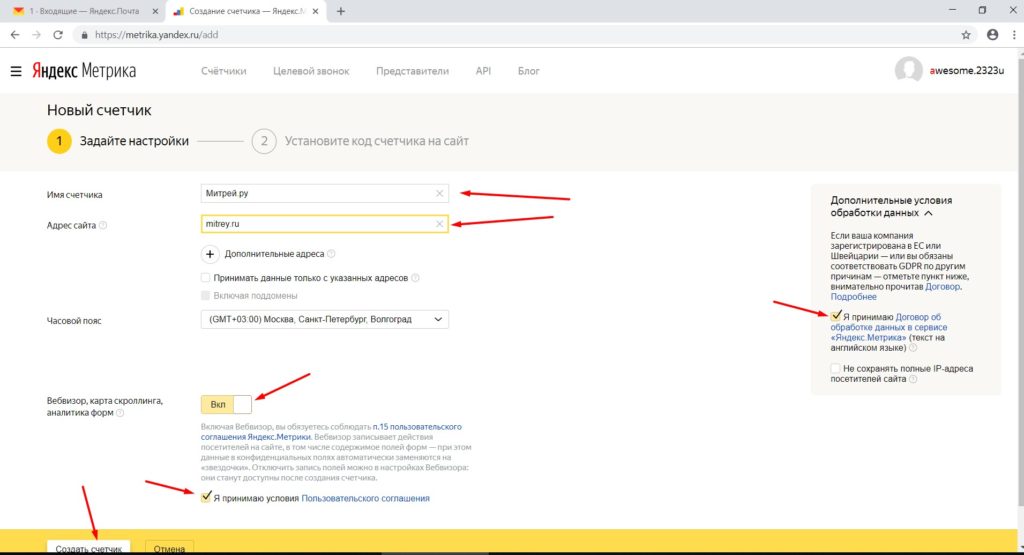
.png)
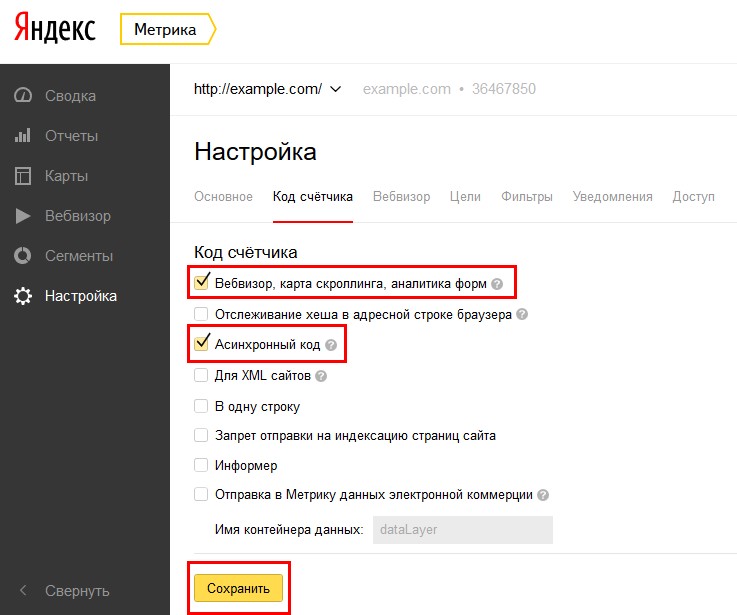
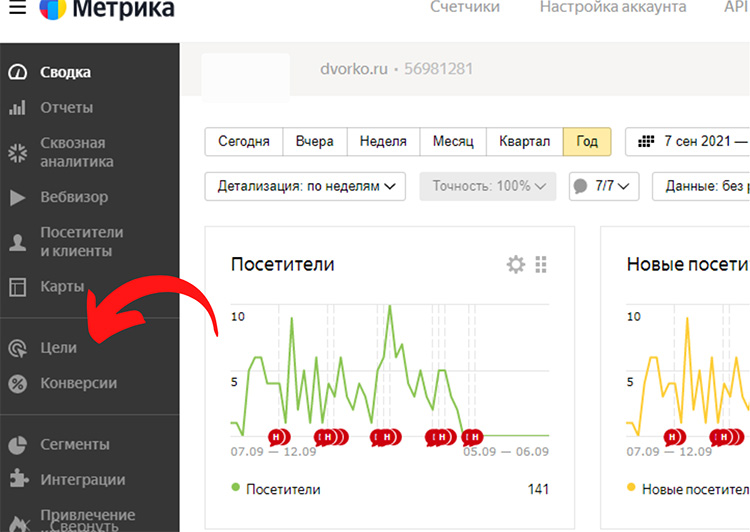
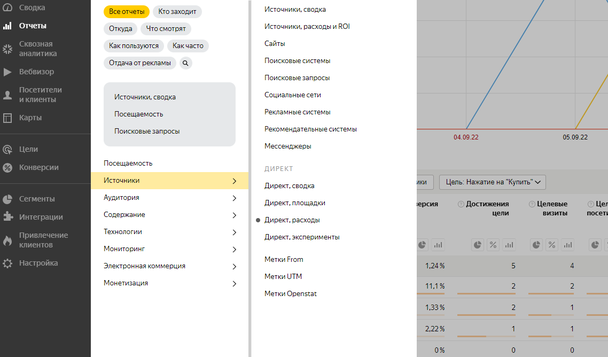
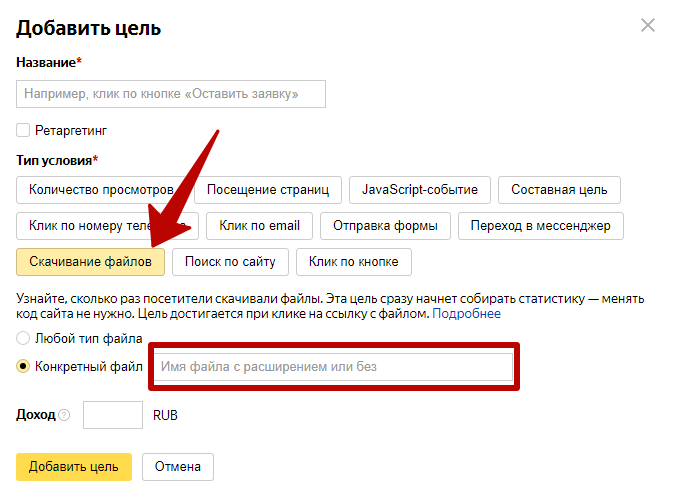
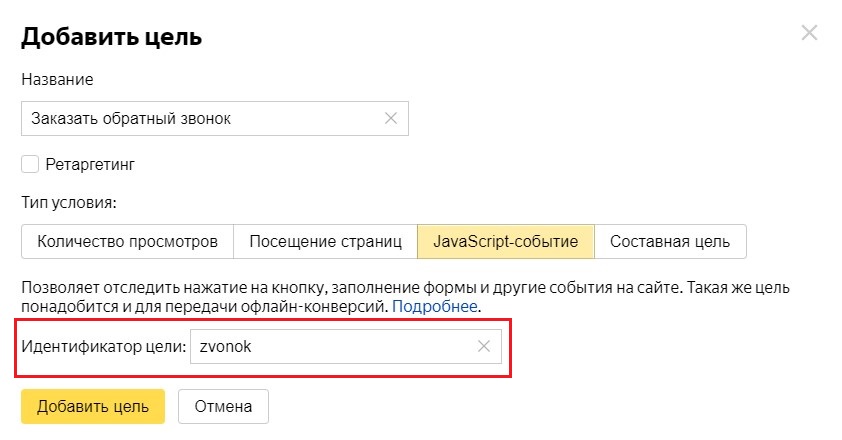
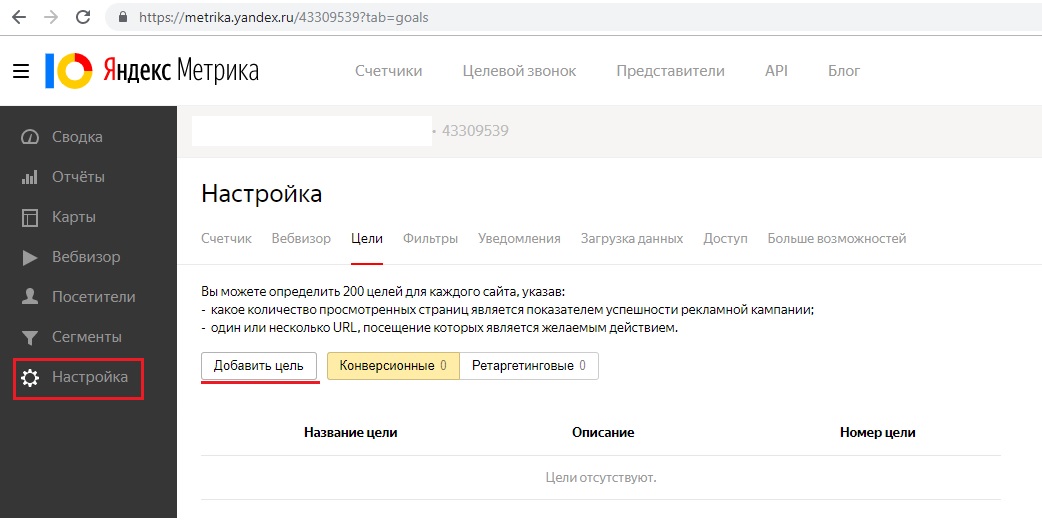
 Если форма сделана через теги div, она отслеживаться не будет.
Если форма сделана через теги div, она отслеживаться не будет.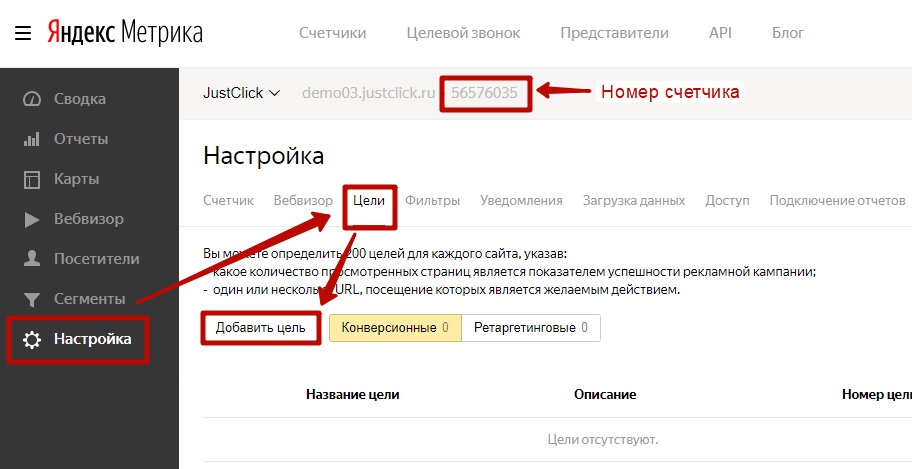
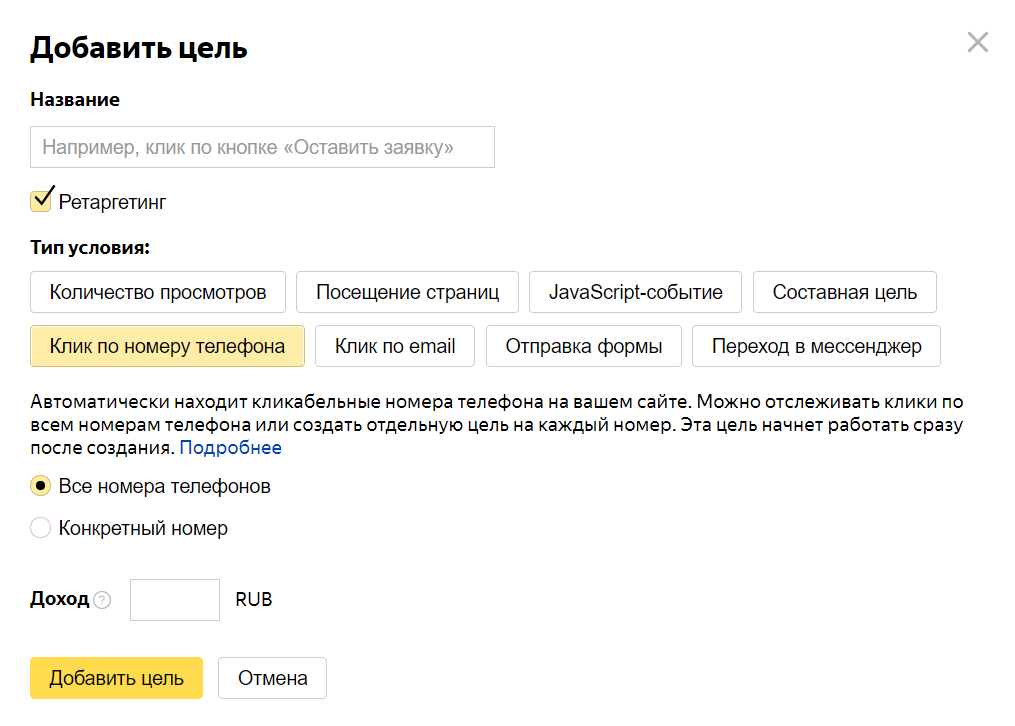
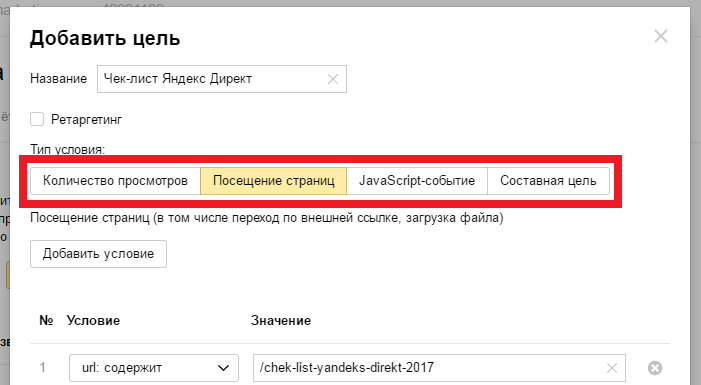
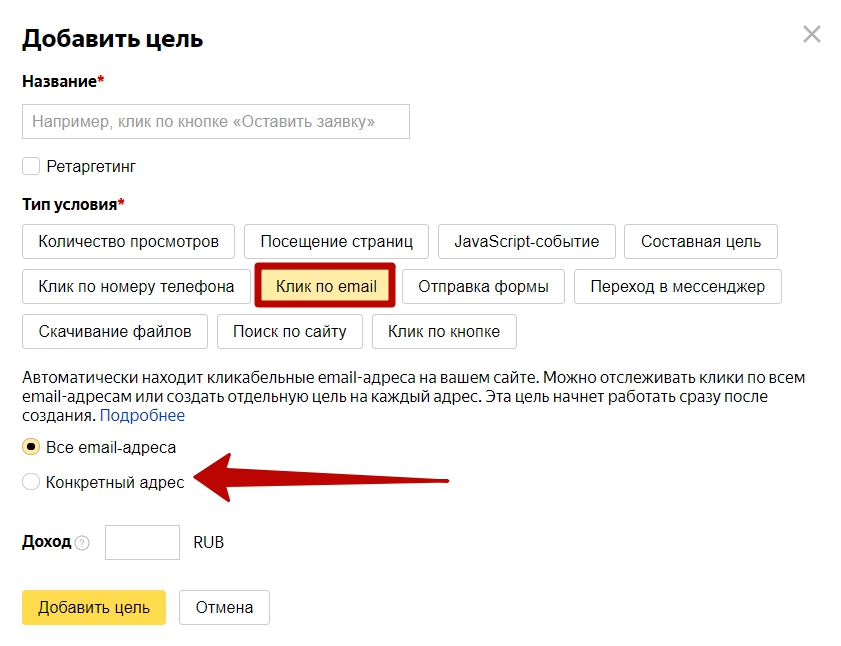

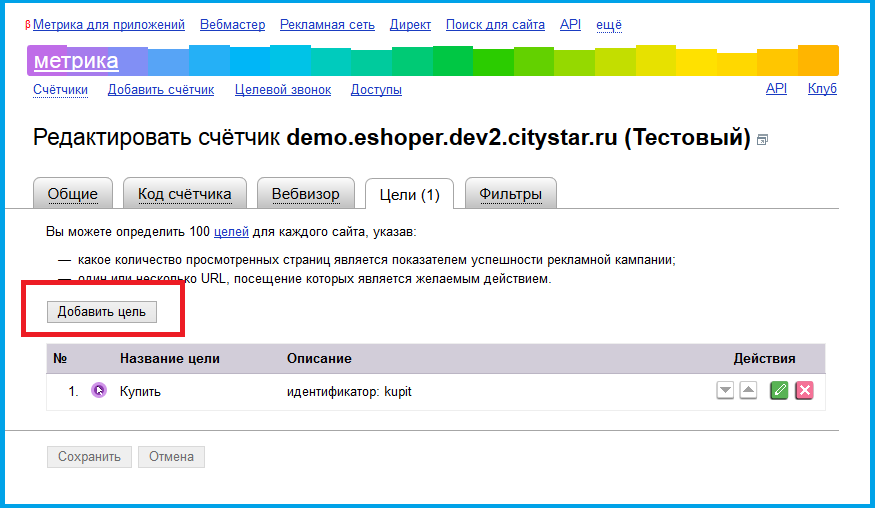
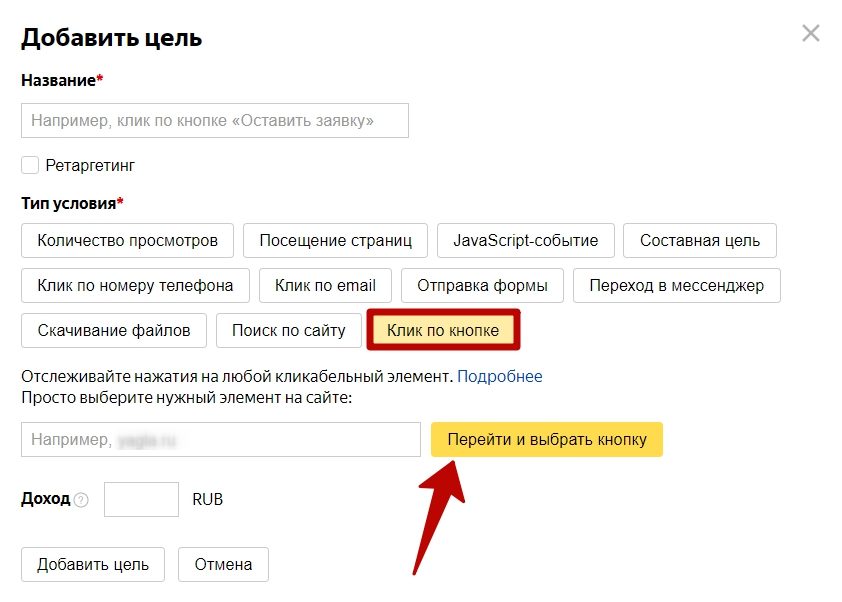 Указывается, соответственно, только начальная часть ссылки, например — «/shop/iphones/».
Указывается, соответственно, только начальная часть ссылки, например — «/shop/iphones/».
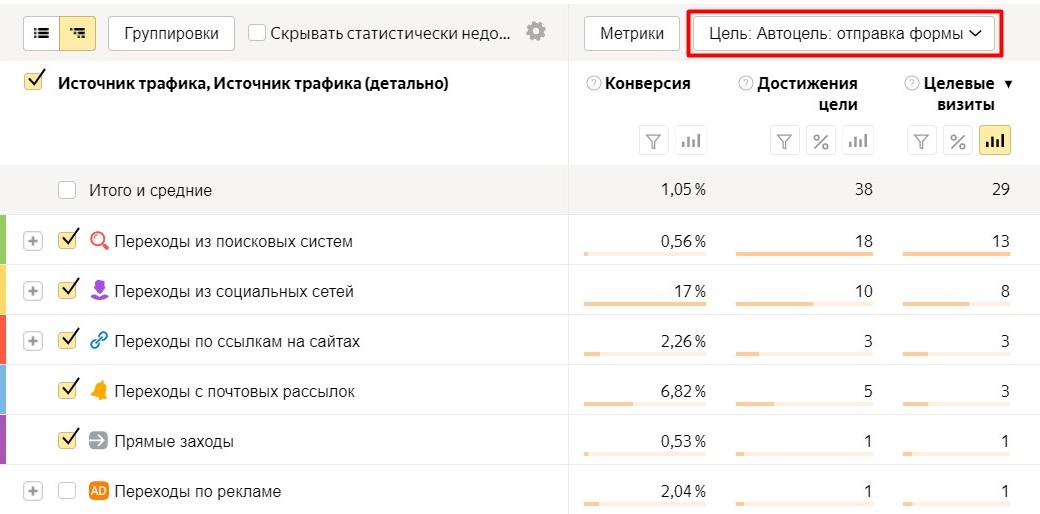
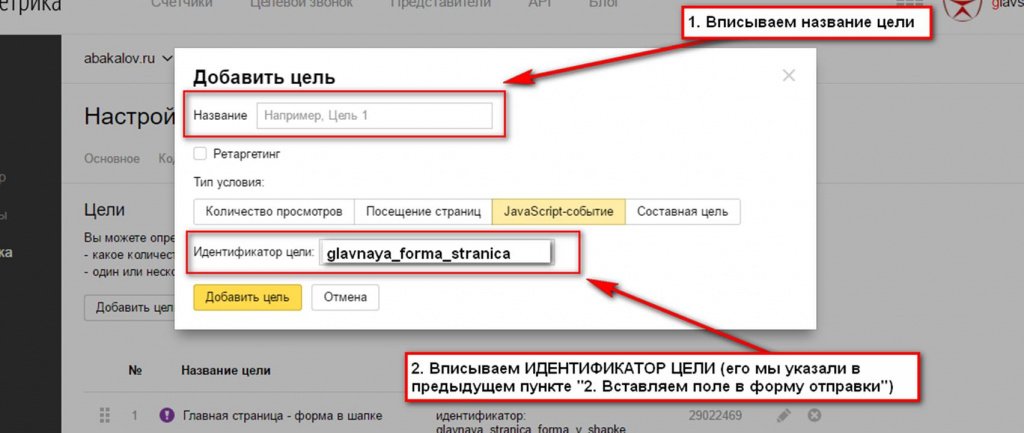 Метрики можно определить, что звонок был целевым.»}}»>.
Метрики можно определить, что звонок был целевым.»}}»>.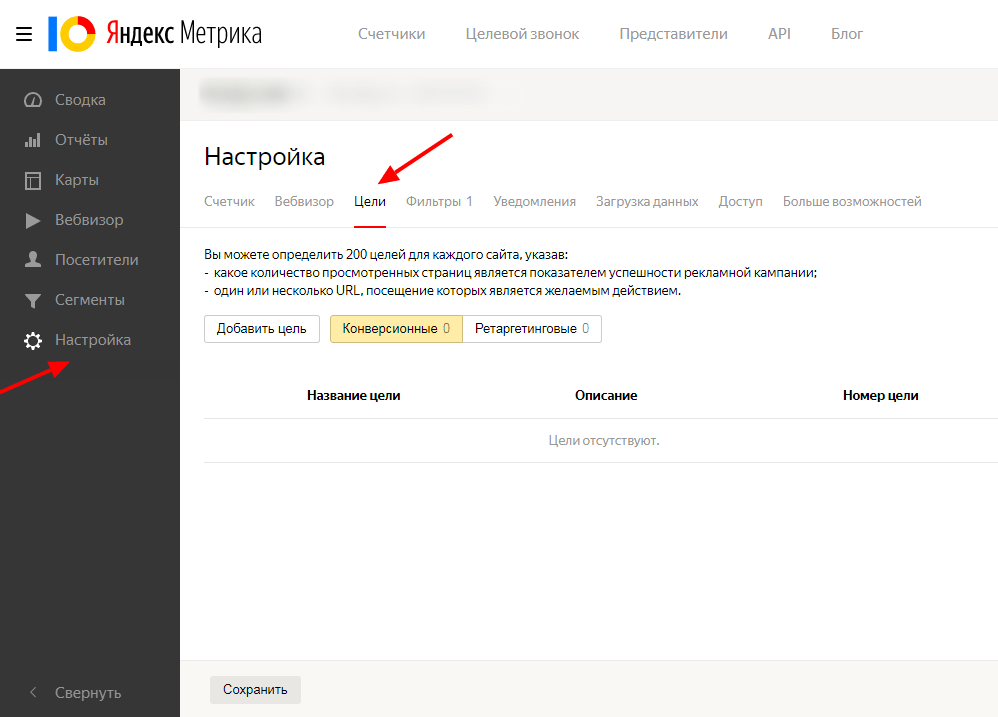
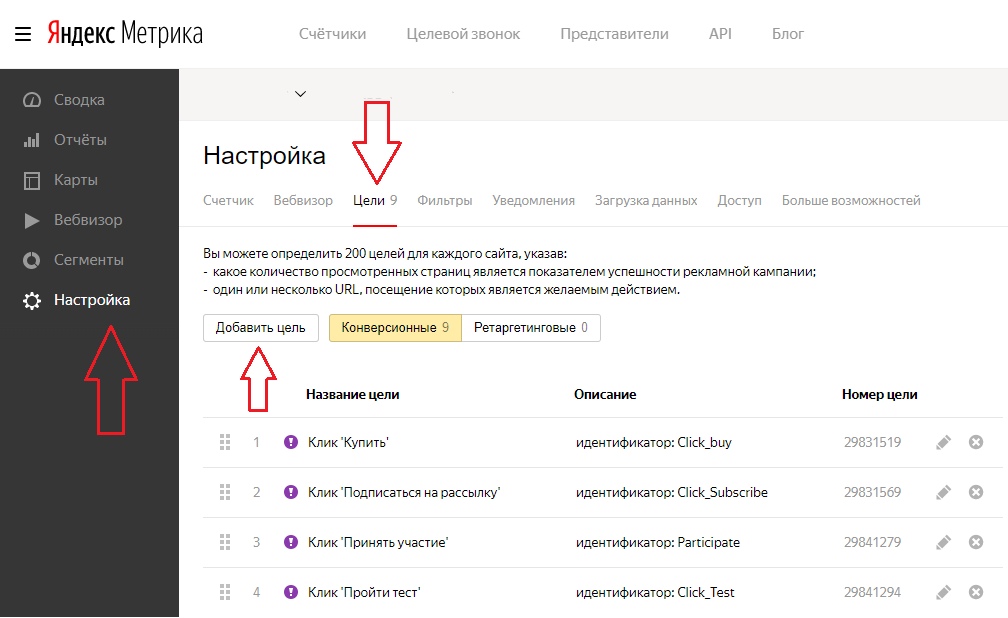
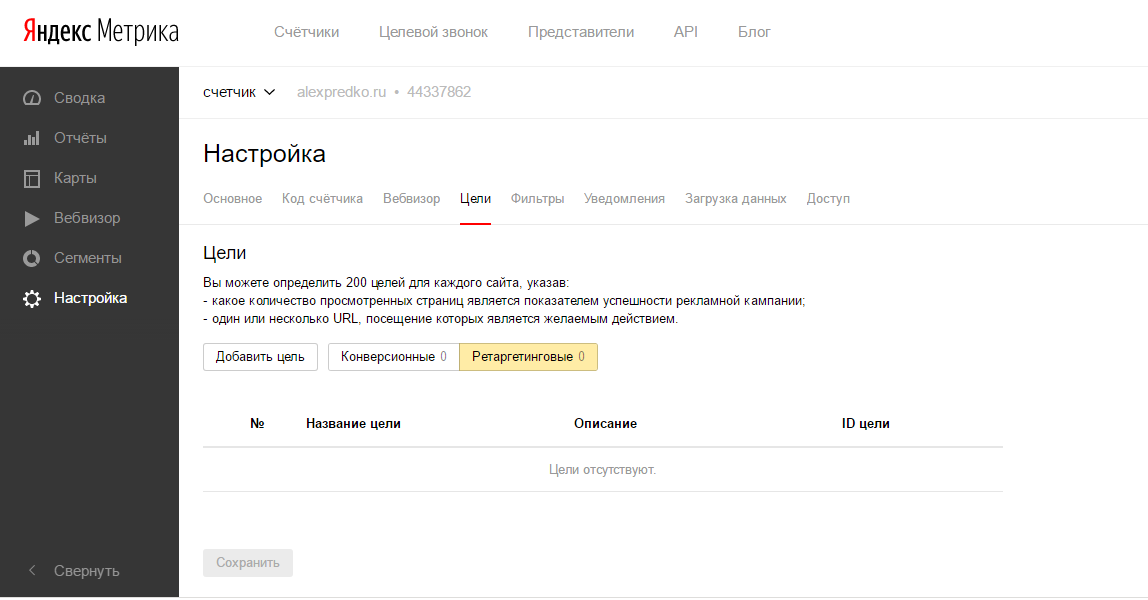
 Метрики, поэтому этот пользователь не учитывается.
Метрики, поэтому этот пользователь не учитывается.